Page 1
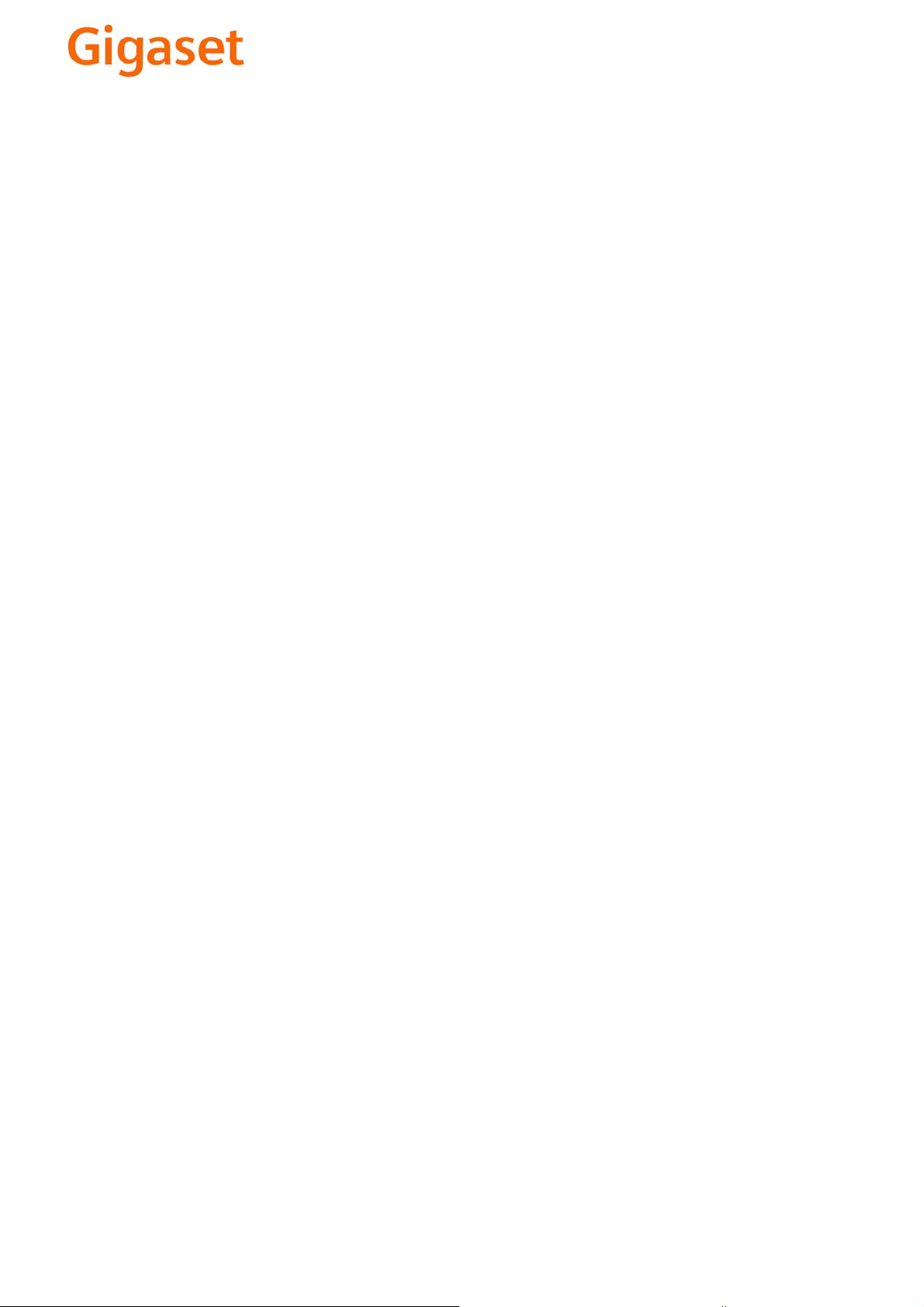
EN Dear Customer,
Gigaset Communications GmbH is the legal successor to
Siemens Home and Office Communication Devices GmbH &
Co. KG (SHC), which in turn continued the Gigaset business
of Siemens AG. Any statements made by Siemens AG or
SHC that are found in the user guides should therefore be
understood as statements of Gigaset Communications
.
GmbH
We hope you enjoy your Gigaset.
DE Sehr geehrte Kundin, sehr geehrter Kunde,
FR Chère Cliente, Cher Client,
IT Gentile cliente,
NL Geachte klant,
ES Estimado cliente,
PT SCaros clientes,
die Gigaset Communications GmbH ist Rechtsnachfolgerin
der Siemens Home and Office Communication Devices
GmbH & Co. KG (SHC), die ihrerseits das Gigaset-Geschäft
der Siemens AG fortführte. Etwaige Erklärungen der
Siemens AG oder der SHC in den Bedienungsanleitungen
sind daher als Erklärungen der Gigaset Communications
GmbH zu verstehen.
Wir wünschen Ihnen viel Freude mit Ihrem Gigaset.
la société Gigaset Communications GmbH succède en droit
à Siemens Home and Office Communication Devices GmbH
& Co. KG (SHC) qui poursuivait elle-même les activités Gigaset de Siemens AG. Donc les éventuelles explications de Siemens AG ou de SHC figurant dans les modes d’emploi
doivent être comprises comme des explications de Gigaset
Communications GmbH.
Nous vous souhaitons beaucoup d’agrément avec votre
Gigaset.
la Gigaset Communications GmbH è successore della Siemens Home and Office Communication Devices GmbH &
Co. KG (SHC) che a sua volta ha proseguito l’attività della
Siemens AG. Eventuali dichiarazioni della Siemens AG o
della SHC nei manuali d’istruzione, vanno pertanto intese
come dichiarazioni della Gigaset Communications GmbH.
Le auguriamo tanta soddisfazione con il vostro Gigaset.
Gigaset Communications GmbH is de rechtsopvolger van
Siemens Home and Office Communication Devices GmbH &
Co. KG (SHC), de onderneming die de Gigaset-activiteiten
van Siemens AG heeft overgenomen. Eventuele uitspraken
of mededelingen van Siemens AG of SHC in de gebruiksaanwijzingen dienen daarom als mededelingen van Gigaset
Communications GmbH te worden gezien.
Wij wensen u veel plezier met uw Gigaset
la Gigaset Communications GmbH es derechohabiente de la
Siemens Home and Office Communication Devices GmbH &
Co. KG (SHC) que por su parte continuó el negocio Gigaset
de la Siemens AG. Las posibles declaraciones de la
Siemens AG o de la SHC en las instrucciones de uso se
deben entender por lo tanto como declaraciones de la Gigaset Communications GmbH.
Le deseamos que disfrute con su Gigaset.
Gigaset Communications GmbH é a sucessora legal da Siemens Home and Office Communication Devices GmbH &
Co. KG (SHC), que, por sua vez, deu continuidade ao sector
de negócios Gigaset, da Siemens AG. Quaisquer declarações por parte da Siemens AG ou da SHC encontradas nos
manuais de utilização deverão, portanto, ser consideradas
como declarações da Gigaset Communications GmbH.
Desejamos que tenham bons momentos com o seu Gigaset.
DA Kære Kunde,
FI Arvoisa asiakkaamme,
SV Kära kund,
NO Kjære kunde,
EL Αγ α πητή πελάτισσα, αγαπητέ πελάτη,
HR Poštovani korisnici,
.
SL Spoštovani kupec!
Gigaset Communications GmbH er retlig efterfølger til Siemens Home and Office Communication Devices GmbH &
Co. KG (SHC), som fra deres side videreførte Siemens AGs
Gigaset-forretninger. Siemens AGs eller SHCs eventuelle
forklaringer i betjeningsvejledningerne skal derfor forstås
som Gigaset Communications GmbHs forklaringer.
Vi håber, du får meget glæde af din Gigaset.
Gigaset Communications GmbH on Siemens Home and
Office Communication Devices GmbH & Co. KG (SHC)-yri-
tyksen oikeudenomistaja, joka jatkoi puolestaan Siemens
AG:n Gigaset-liiketoimintaa. Käyttöoppaissa mahdollisesti
esiintyvät Siemens AG:n tai SHC:n selosteet on tämän
vuoksi ymmärrettävä Gigaset Communications GmbH:n
selosteina.
Toivotamme Teille paljon iloa Gigaset-laitteestanne.
Gigaset Communications GmbH övertar rättigheterna från
Siemens Home and Office Communication Devices GmbH &
Co. KG (SHC), som bedrev Gigaset-verksamheten efter Siemens AG. Alla förklaringar från Siemens AG eller SHC i
användarhandboken gäller därför som förklaringar från
Gigaset Communications GmbH.
Vi önskar dig mycket nöje med din Gigaset.
Gigaset Communications GmbH er rettslig etterfølger etter
Siemens Home and Office Communication Devices GmbH &
Co. KG (SHC), som i sin tur videreførte Gigaset-geskjeften i
Siemens AG. Eventuelle meddelelser fra Siemens AG eller
SHC i bruksanvisningene er derfor å forstå som meddelelser
fra Gigaset Communications GmbH.
Vi håper du får stor glede av din Gigaset-enhet.
η Gigaset Communications GmbH είναι η νομική διάδοχος της
Siemens Home and Office Communication Devices GmbH &
Co. KG (SHC), η οποία έχει αναλάβει την εμπορική
δραστηριότητα Gigaset της Siemens AG. Οι δηλώσεις της
Siemens AG ή της SHC στις
επομένως δηλώσεις της Gigaset Communications GmbH.
Σας ευχόμαστε καλή διασκέδαση με τη συσκευή σας Gigaset.
Gigaset Communications GmbH pravni je sljednik tvrtke
Siemens Home and Office Communication Devices GmbH &
Co. KG (SHC), koji je nastavio Gigaset poslovanje tvrtke
Siemens AG. Zato sve izjave tvrtke Siemens AG ili SHC koje
se nalaze u uputama za upotrebu treba tumačiti kao izjave
tvrtke Gigaset Communications GmbH.
Nadamo se da sa zadovoljstvom koristite svoj Gigaset
uređaj.
Podjetje Gigaset Communications GmbH je pravni naslednik
podjetja Siemens Home and Office Communication Devices
GmbH & Co. KG (SHC), ki nadaljuje dejavnost znamke
Gigaset podjetja Siemens AG. Vse izjave podjetja Siemens
AG ali SHC v priročnikih za uporabnike torej veljajo kot izjave
podjetja Gigaset Communications GmbH.
Želimo vam veliko užitkov ob uporabi naprave Gigaset.
οδηγίες χρήσ
ης αποτ
ελούν
Issued by
Gigaset Communications GmbH
Schlavenhorst 66, D-46395 Bocholt
Gigaset Communications GmbH is a trademark
licensee of Siemens AG
© Gigaset Communications GmbH 2008
All rights reserved.
Subject to availability. Rights of modifications
reserved.
www.gigaset.com
Page 2
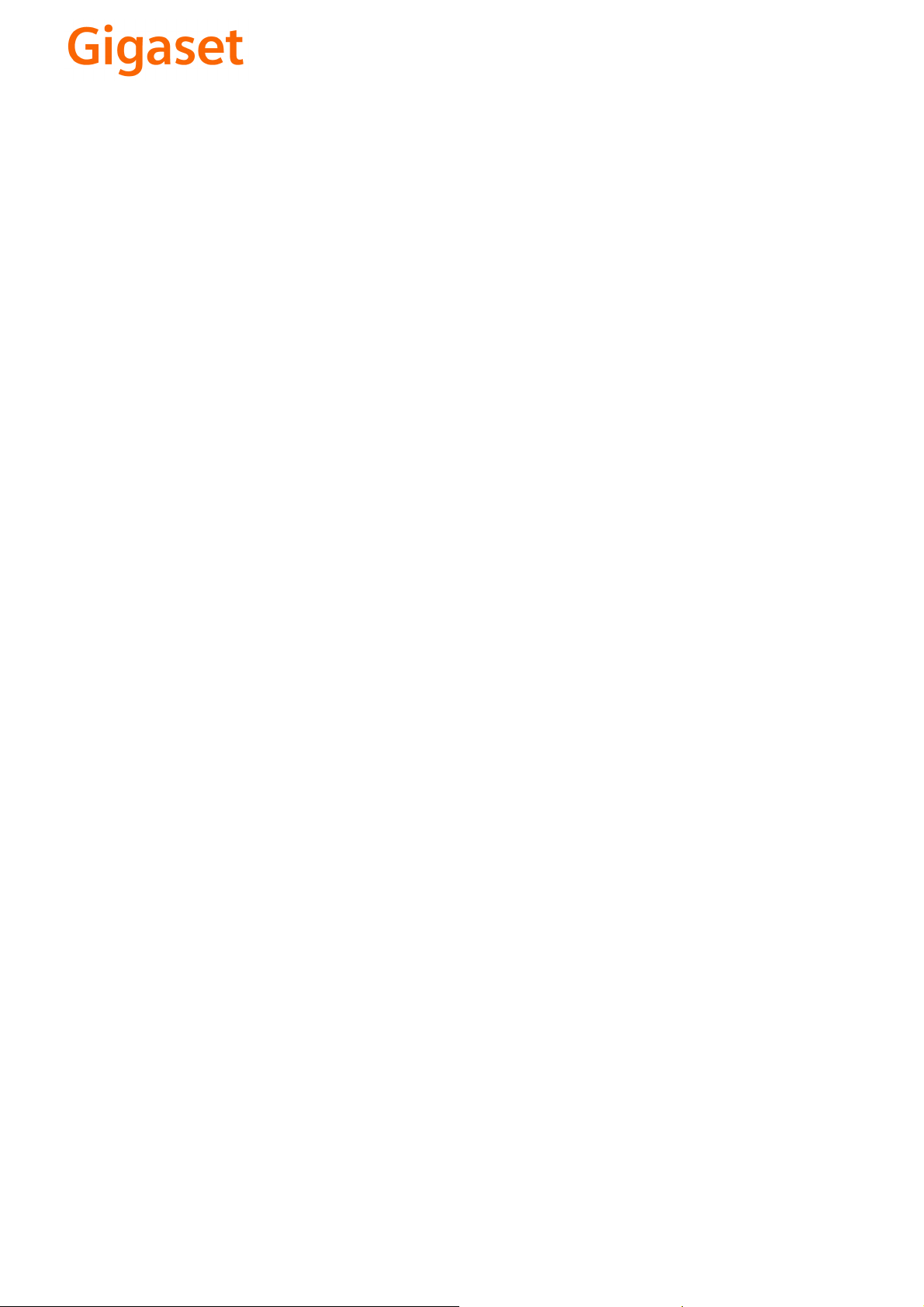
CS Vážení zákazníci,
společnost Gigaset Communications GmbH je právním
nástupcem společnosti Siemens Home and Office
Communication Devices GmbH & Co. KG (SHC), která dále
přejala segment produktů Gigaset společnosti Siemens AG.
Jakékoli prohlášení společnosti Siemens AG nebo SHC, které
naleznete v uživatelských příručkách, je třeba považovat za
prohlášení společnosti Gigaset Communications GmbH.
Doufáme, že jste s produkty Gigaset spokojeni.
SK Vážený zákazník,
Spoločnosť Gigaset Communications GmbH je právnym
nástupcom spoločnosti Siemens Home and Office
Communication Devices GmbH & Co. KG (SHC), ktorá zasa
pokračovala v činnosti divízie Gigaset spoločnosti Siemens
AG. Z tohto dôvodu je potrebné všetky vyhlásenia
spoločnosti Siemens AG alebo SHC, ktoré sa nachádzajú v
používateľských príručkách, chápať ako vyhlásenia
spoločnosti Gigaset Communications GmbH.
Veríme, že budete so zariadením Gigaset spokojní.
PL Szanowny Kliencie,
Firma Gigaset Communications GmbH jest spadkobiercą
prawnym firmy Siemens Home and Office Communication
Devices GmbH & Co. KG (SHC), która z kolei przejęła
segment produktów Gigaset od firmy Siemens AG. Wszelkie
oświadczenia firm Siemens AG i SHC, które można znaleźć
w instrukcjach obsługi, należy traktować jako oświadczenia
firmy Gigaset Communications GmbH.
Życzymy wiele przyjemności z korzystania z produktów
Gigaset.
TR Sayın Müşterimiz,
Gigaset Communications GmbH, Siemens AG'nin Gigaset
işletmesini yürüten Siemens Home and Office
Communication Devices GmbH & Co. KG (SHC)'nin yasal
halefidir. Kullanma kılavuzlarında bulunan ve Siemens AG
veya SHC tarafından yapılan bildiriler Gigaset
Communications GmbH tarafından yapılmış bildiriler olarak
algılanmalıdır.
Gigaset'ten memnun kalmanızı ümit ediyoruz.
RO Stimate client,
Gigaset Communications GmbH este succesorul legal al
companiei Siemens Home and Office Communication
Devices GmbH & Co. KG (SHC), care, la rândul său, a
continuat activitatea companiei Gigaset a Siemens AG.
Orice afirmaţii efectuate de Siemens AG sau SHC şi incluse
în ghidurile de utilizare vor fi, prin urmare, considerate a
aparţine Gigaset Communications GmbH.
Sperăm ca produsele Gigaset să fie la înălţimea dorinţelor
dvs.
SR Poštovani potrošaču,
Gigaset Communications GmbH je pravni naslednik
kompanije Siemens Home and Office Communication
Devices GmbH & Co. KG (SHC), kroz koju je nastavljeno
poslovanje kompanije Gigaset kao dela Siemens AG. Stoga
sve izjave od strane Siemens AG ili SHC koje se mogu naći u
korisničkim uputstvima treba tuma
Gigaset Communications GmbH.
Nadamo se da ćete uživati u korišćenju svog Gigaset
uređaja.
BG Уважаеми потребители,
Gigaset Communications GmbH е правоприемникът на
Siemens Home and Office Communication Devices GmbH
& Co. KG (SHC), която на свой ред продължи бизнеса на
подразделението Siemens AG. По тази причина
всякакви изложения, направени от Siemens AG или
SHC, които се намират в ръководствата за
потребителя, следва да се разбират като изложения на
Gigaset Communications GmbH.
Надяваме се да ползвате с удоволствие вашия Gigaset.
izjave kompanije
čiti kao
RU Уважаемыи покупатель!
Компания Gigaset Communications GmbH является
правопреемником компании Siemens Home and Office
Communication Devices GmbH & Co. KG (SHC), которая,
ою очередь, приняла подразделение Gigaset в свое
в св
управление от компании Siemens AG. Поэтому любые
заявления, сделанные от имени компании Siemens AG
или SHC и встречающиеся в руководствах
пользователя, должны восприниматься как заявления
компании Gigaset Communications GmbH.
Мы надеемся, что продукты Gigaset удовлетворяют
вашим требованиям.
HU T
isztelt Vásárló!
A Siemens Home and Communication Devices GmbH & Co.
KG (SHC) törvényes jogutódja a Gigaset Communications
GmbH, amely a Siemens AG Gigaset üzletágának utódja.
Ebből következően a Siemens AG vagy az SHC felhasználói
kézikönyveiben található bármely kijelentést a Gigaset
Communications GmbH kijelentésének kell tekinteni.
Reméljük, megelégedéssel használja Gigaset készülékét.
Issued by
Gigaset Communications GmbH
Schlavenhorst 66, D-46395 Bocholt
Gigaset Communications GmbH is a trademark
licensee of Siemens AG
© Gigaset Communications GmbH 2008
All rights reserved.
Subject to availability. Rights of modifications
reserved.
www.gigaset.com
Page 3
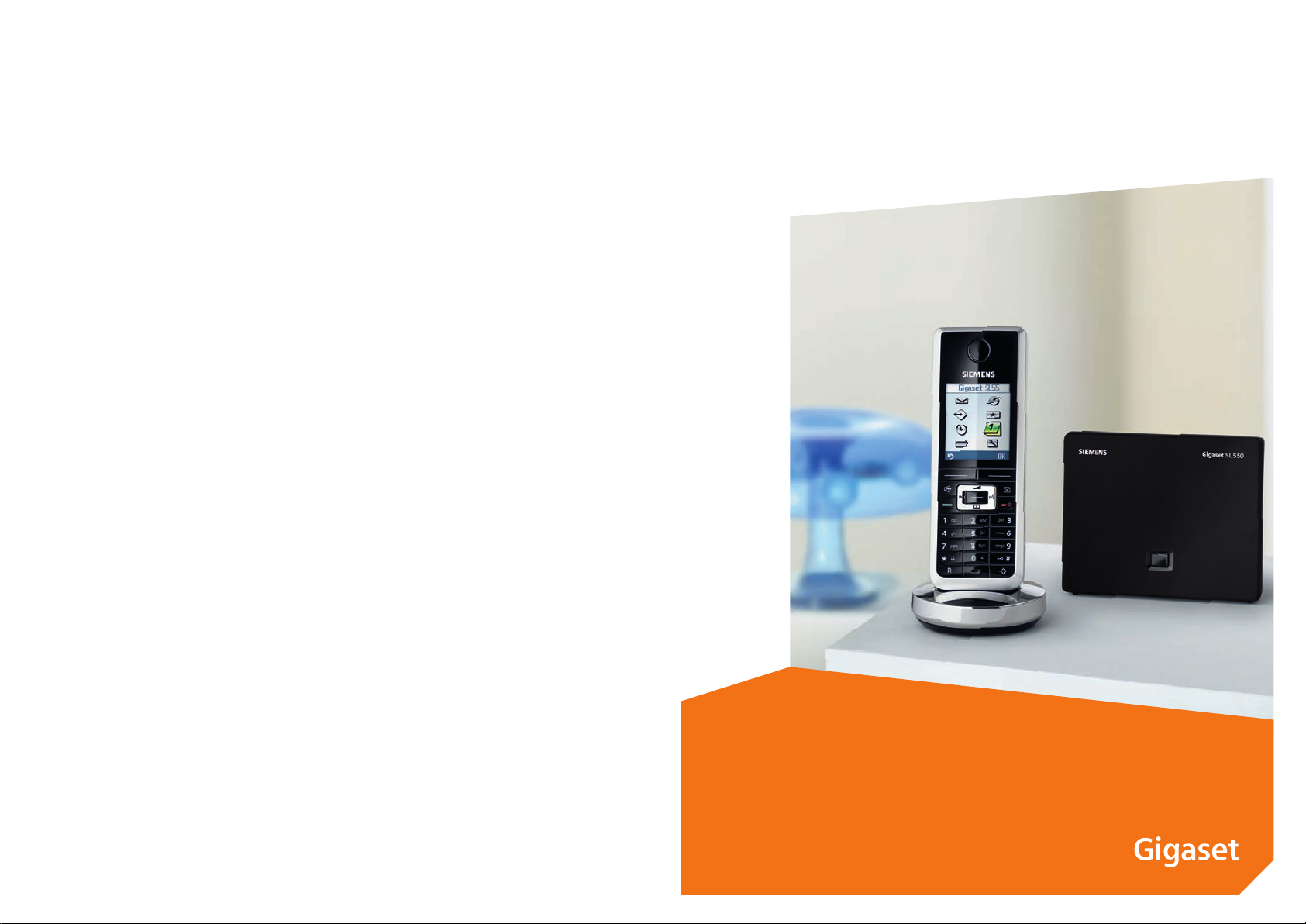
s
Issued by
Siemens Home and Office Communication Devices GmbH & Co. KG
Schlavenhorst 66
D-46395 Bocholt
© Siemens Home and Office Communication Devices GmbH & Co. KG 2008
All rights reserved. Subject to availability.
Right of modification reserved.
www.siemens.com/gigaset
Gigaset SL550
Page 4

El cihazına kısa genel bakış
El cihazına kısa genel bakış
16
15
14
13
12
11
10
9
ÐV
INT 1
15.11.05 09:45
?SMS
8
1 Bekleme modunda ekran (gösterge alanı)
2 Pil şarj durumu
= e V U (boş ila dolu)
= yanıp sönüyorsa: Pil boşalmak üzere
e V U yanıp sönüyorsa: Pil şarj
ediliyor
3 Ekran tuşları (s. 15)
4 Mesaj tuşu
Arayanlar ve mesaj listelerine erişim;
1
2
3
4
5
6
7
Yanıp sönüyorsa: Yeni mesaj veya yeni
arama
5 Bitirme, açma/kapatma tuşu
Görüşmeyi bitirme, işlevi iptal etme, bir
menü düzeyi geri gitme (kısa süreli basın),
bekleme konumuna dönme (uzun süreli
basın), el cihazını açma/kapatma (bekleme
konumunda uzun süreli basın)
6 Kare tuşu
Tuş kilidini açar/kapatır (bekleme modunda
uzun süreli basın),
Büyük/küçük harf ve rakam yazma arasında
geçiş
7 Call-by-Call listesi tuşu
Call-by-Call listesini açma
8 Bağlantı yeri: Kulaklık seti
ve PC arabirimi için
9 Mikrofon
10 R tuşu
- Danışma (Flaş)
- Çevirme bekleme süresi girme (uzun süreli
basın)
11
Yıldız tuşu
Zil seslerini açma/kapatma (uzun süreli
basın),
Bağlantı sırasında: Darbeli arama/tonlu
arama arasında geçiş yapılır (kısa süreli
basın)
Özel karakterler tablosunu açar
12 Tuş 1
Şebeke telesekreteri seçilir (uzun süreli
basın)
13 Cevaplama tuşu
Görüşmeyi kabul etme, tekrar arama
listesini açma (kısa süreli basın), arama
işlemini başlatma (uzun süreli basın)
SMS yazarken: SMS gönderilir
14 Ahizesiz görüşme tuşu
Ahizeli görüşme ile ahizesiz görüşme
arasında geçiş;
Yanıyorsa: Ahizesiz görüşme açık
Yanıp sönüyorsa: Gelen arama
15 Kumanda tuşu (s. 14)
16 Alı
ş gücü
Ð i Ñ Ò (yüksek ... düşük)
| yanıp sönüyorsa: Sinyal alışı yok
1
Page 5
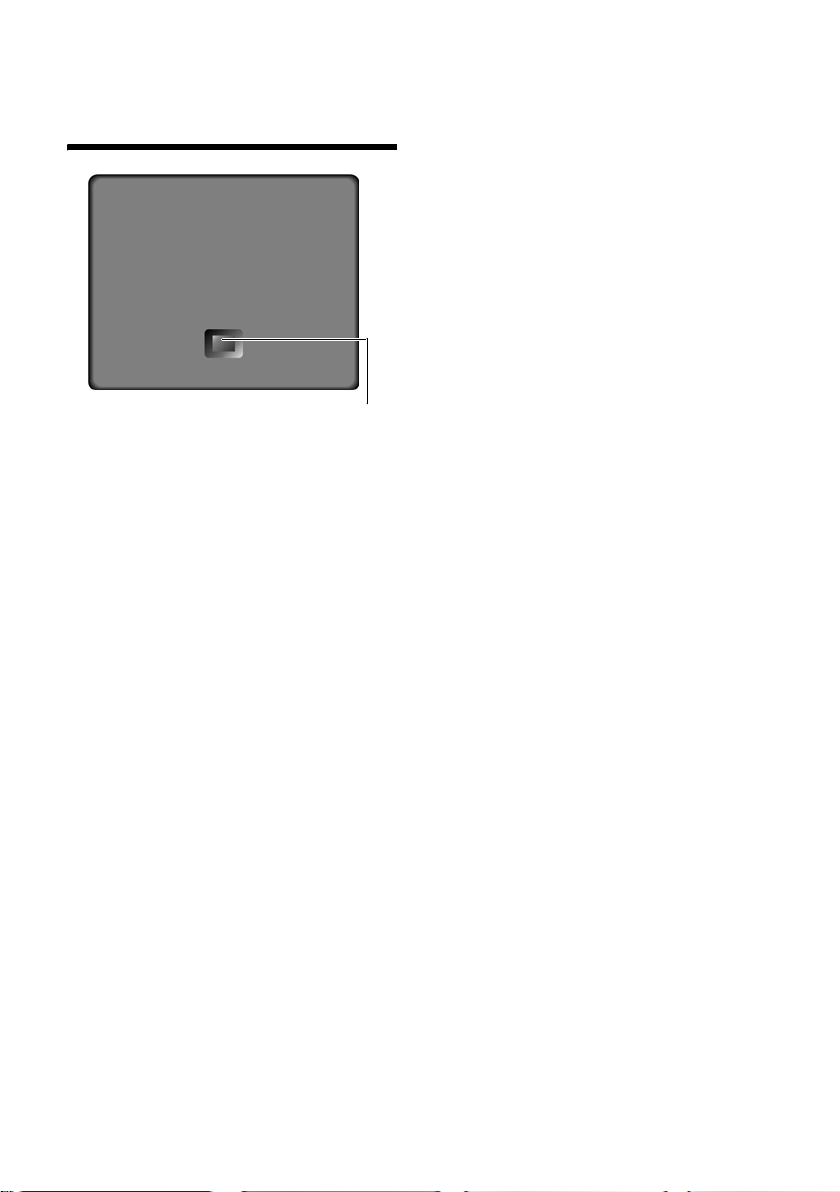
Baz istasyonuna kısa genel bakış
Baz istasyonuna kısa genel
bakış
Kayıt/
Paging tuşu
(s. 35)
2
Page 6
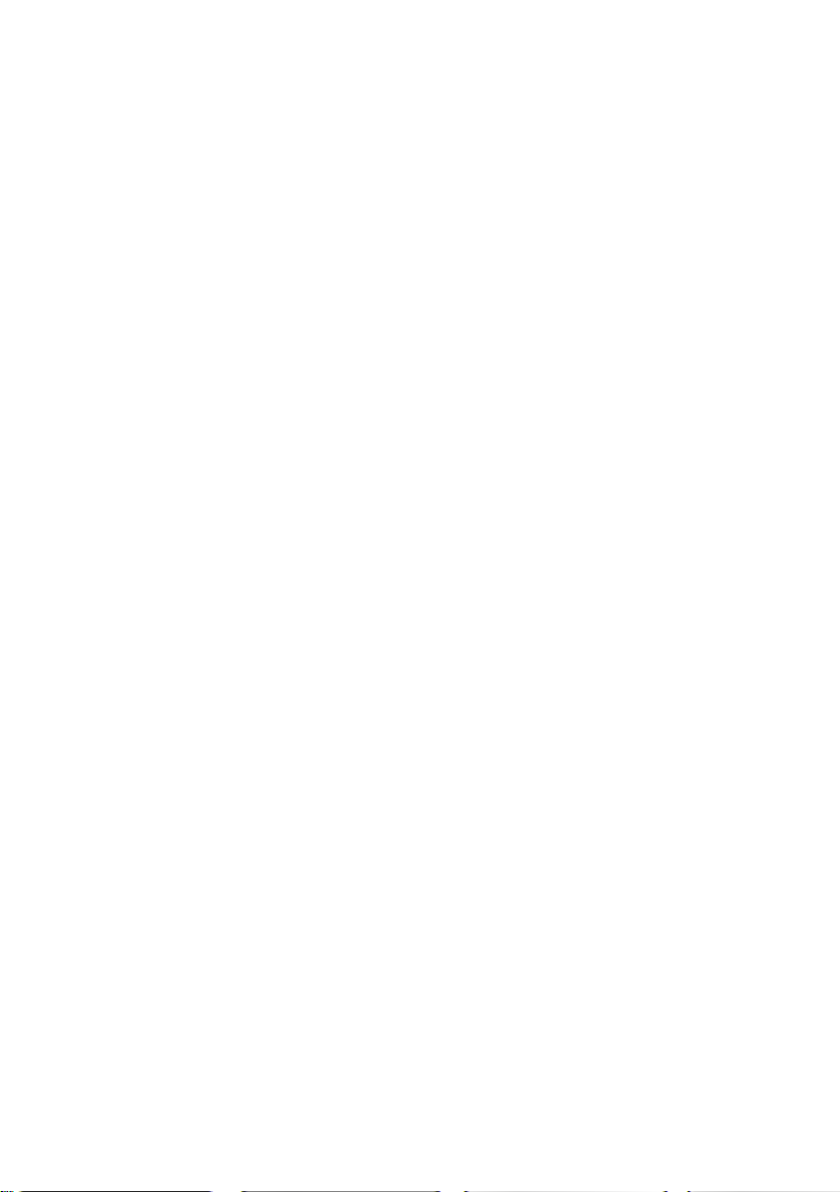
İçindekiler
İçindekiler
El cihazına kısa genel bakış . . . . . 1
Baz istasyonuna kısa genel bakış 2
Güvenlik bilgileri . . . . . . . . . . . . . 5
Gigaset SL550 – sadece bir
telefon değil. . . . . . . . . . . . . . . . . . 6
İlk adımlar . . . . . . . . . . . . . . . . . . . 6
Teslimat paketinin içeriği . . . . . . . . . . . 6
Baz ve şarj istasyonunu kurma . . . . . . . 6
El cihazını çalıştırma . . . . . . . . . . . . . . . 7
Menü haritası . . . . . . . . . . . . . . . 10
Telefon görüşmesi . . . . . . . . . . . 12
Harici görüşme . . . . . . . . . . . . . . . . . . 12
Görüşmeyi bitirme . . . . . . . . . . . . . . . 12
Arama cevaplama . . . . . . . . . . . . . . . . 12
Telefon numarası aktarımı . . . . . . . . . 12
Ahizesiz görüşme . . . . . . . . . . . . . . . . 13
Sessiz mod . . . . . . . . . . . . . . . . . . . . . 13
El cihazı kullanımı . . . . . . . . . . . . 14
Kumanda tuşu . . . . . . . . . . . . . . . . . . 14
Ekran tuşları . . . . . . . . . . . . . . . . . . . . 15
Bekleme moduna dönme . . . . . . . . . . 15
Menü kullanımı . . . . . . . . . . . . . . . . . 15
Yanlış girişleri düzeltme . . . . . . . . . . . 15
Şebeke hizmetleri . . . . . . . . . . . . 16
Bir sonraki görüşme için
ayarlanan işlevler . . . . . . . . . . . . . . . . 16
Sonraki tüm görüşmeler için
ayarlanan işlevler . . . . . . . . . . . . . . . . 16
Görüşme sırasındaki işlevler . . . . . . . . 17
Aramadan sonraki işlevler . . . . . . . . . 17
Telefon rehberini ve listeleri
kullanma . . . . . . . . . . . . . . . . . . . 18
Telefon rehberi/Call-by-Call listesi . . . 18
Tekrar arama listesi . . . . . . . . . . . . . . 22
Mesaj tuşuyla listeleri çağırma . . . . . . 22
Tasarruflu telefon kullanımı . . . 24
Call-by-Call numarasına bir telefon
numarası ekleme . . . . . . . . . . . . . . . . 24
Otomatik şebeke operatörü kodu
(önseçim) . . . . . . . . . . . . . . . . . . . . . . 24
SMS (yazılı mesajlar) . . . . . . . . . 26
SMS yazma/gönderme . . . . . . . . . . . . 26
SMS alma . . . . . . . . . . . . . . . . . . . . . . 28
SMS ile bildirim . . . . . . . . . . . . . . . . . . 29
SMS posta kutuları . . . . . . . . . . . . . . . 30
SMS merkezini ayarlama . . . . . . . . . . . 31
Telefon santralına SMS gönderme . . . 32
SMS fonksiyonunu açma/kapatma . . . 32
SMS hatalarını giderme . . . . . . . . . . . 32
Şebeke telesekreterini
kullanma . . . . . . . . . . . . . . . . . . . 34
Şebeke telesekreterini hızlı arama için
belirleme . . . . . . . . . . . . . . . . . . . . . . . 34
Şebeke telesekreter mesajını
görüntüleme . . . . . . . . . . . . . . . . . . . . 34
Birden fazla el cihazı kullanma . 35
El cihazlarını kaydetme . . . . . . . . . . . . 35
Kayıt silme (el cihazı) . . . . . . . . . . . . . 35
El cihazını arama ("paging") . . . . . . . . 35
Baz istasyonunu değiştirme . . . . . . . . 35
Dahili arama . . . . . . . . . . . . . . . . . . . . 36
Dahili bir görüşmeciyi harici
görüşmeye dahil etme . . . . . . . . . . . . 37
El cihazının adını değiştirme . . . . . . . . 37
El cihazının dahili numarasını
değiştirme . . . . . . . . . . . . . . . . . . . . . . 37
El cihazını ayarlama . . . . . . . . . . 38
Fonksiyon ve numaralara hızlı erişim . 38
Acil arama numarasını ayarlama . . . . 38
Ekran dilini değiştirme . . . . . . . . . . . . 39
Ekran ayarı . . . . . . . . . . . . . . . . . . . . . 39
Ekran koruyucu ayarlama . . . . . . . . . . 39
Ekran aydınlatmasını ayarlama . . . . . . 40
Otomatik cevaplamayı açma/
kapatma . . . . . . . . . . . . . . . . . . . . . . . 40
Konuşma ses düzeyini değiştirme . . . 40
Zil seslerini değiştirme . . . . . . . . . . . . 40
İlk zil sesini engelleme fonksiyonunu
açma/kapatma . . . . . . . . . . . . . . . . . . 41
Dosyalarım . . . . . . . . . . . . . . . . . . . . . 42
Uyarı seslerini açma/kapatma . . . . . . . 43
Çalar saati ayarlama . . . . . . . . . . . . . . 43
Randevu (takvim) ayarlama . . . . . . . . 44
Kabul edilmemiş randevuları,
yıldönümlerini görüntüleme . . . . . . . 45
El cihazına fabrika ayarlarını geri
yükleme . . . . . . . . . . . . . . . . . . . . . . . 45
3
Page 7
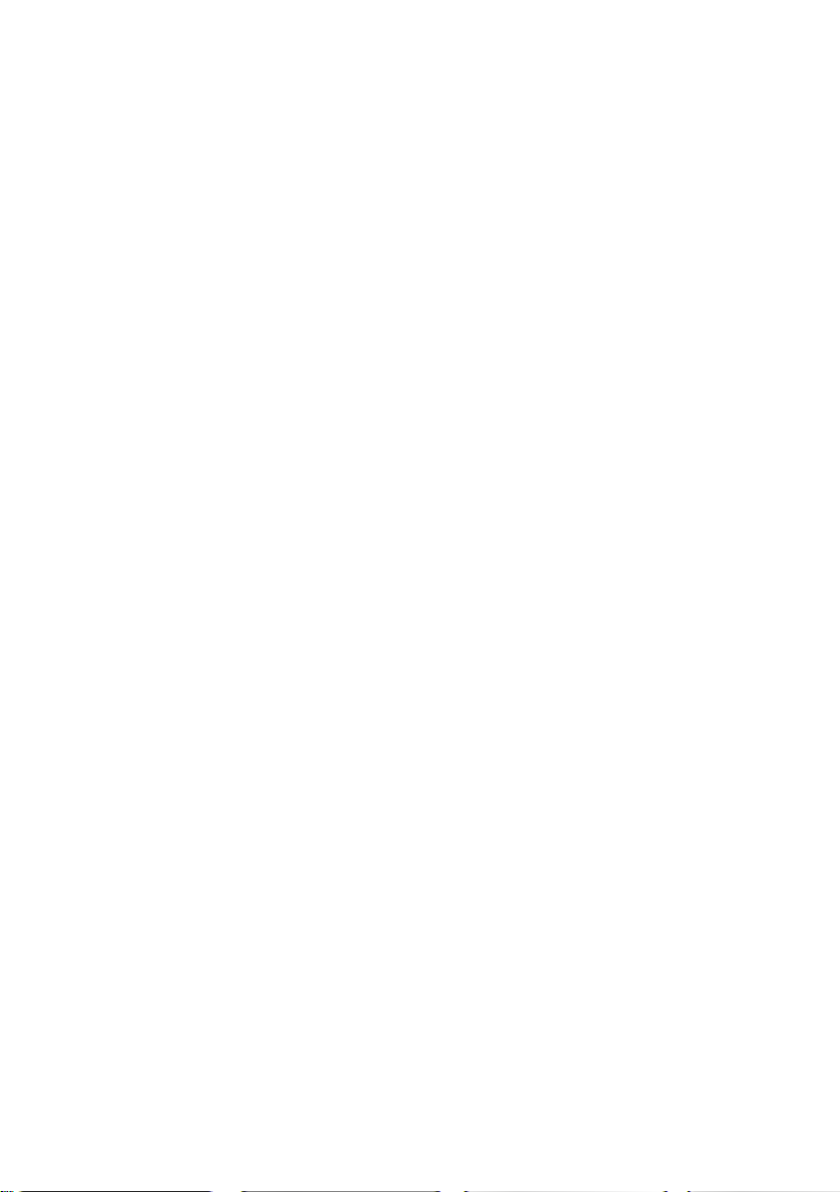
İçindekiler
Baz istasyonunu ayarlama . . . . . 45
İzinsiz erişimlere karşı koruma . . . . . . 45
Bekleme melodisini açma/kapatma . . 46
Repeater (yükseltici) desteği . . . . . . . 46
Baz istasyonuna fabrika ayarlarını geri
yükleme . . . . . . . . . . . . . . . . . . . . . . . 46
Baz istasyonunu telefon
santralına bağlama . . . . . . . . . . 47
Arama yöntemi ve flaş süresi . . . . . . . 47
Ön kodu (santral kodu) kaydetme . . . 47
Bekleme sürelerini ayarlama . . . . . . . 47
Geçici olarak tonlu aramaya (DTMF)
geçme . . . . . . . . . . . . . . . . . . . . . . . . . 48
Ek . . . . . . . . . . . . . . . . . . . . . . . . . 49
Bakım . . . . . . . . . . . . . . . . . . . . . . . . . 49
Sıvıyla temas . . . . . . . . . . . . . . . . . . . . 49
Sorular ve cevaplar . . . . . . . . . . . . . . . 49
Müşteri hizmetleri (Customer Care) . . 50
Onay . . . . . . . . . . . . . . . . . . . . . . . . . . 50
Üretici Firma Adı ve Adresi . . . . . . . . . 51
İthalatçı Firma . . . . . . . . . . . . . . . . . . 51
Cihaz Kullanim Ömrü . . . . . . . . . . . . . 51
Teknik Servis Noktalarımız . . . . . . . . 51
Teknik özellikler . . . . . . . . . . . . . . . . . 57
Kullanım kılavuzuna
ilişkin bilgiler . . . . . . . . . . . . . . . 60
Kullanılan simgeler . . . . . . . . . . . . . . . 60
Menü girişi örneği . . . . . . . . . . . . . . . 60
Çok satırlı giriş örneği . . . . . . . . . . . . . 61
PC arabirimi . . . . . . . . . . . . . . . . . . . . 61
Metin yazma ve düzeltme . . . . . . . . . 61
Aksesuarlar . . . . . . . . . . . . . . . . . 63
Dizin . . . . . . . . . . . . . . . . . . . . . . . 66
Duvara montaj (baz istasyonu) . . . . . 72
4
Page 8
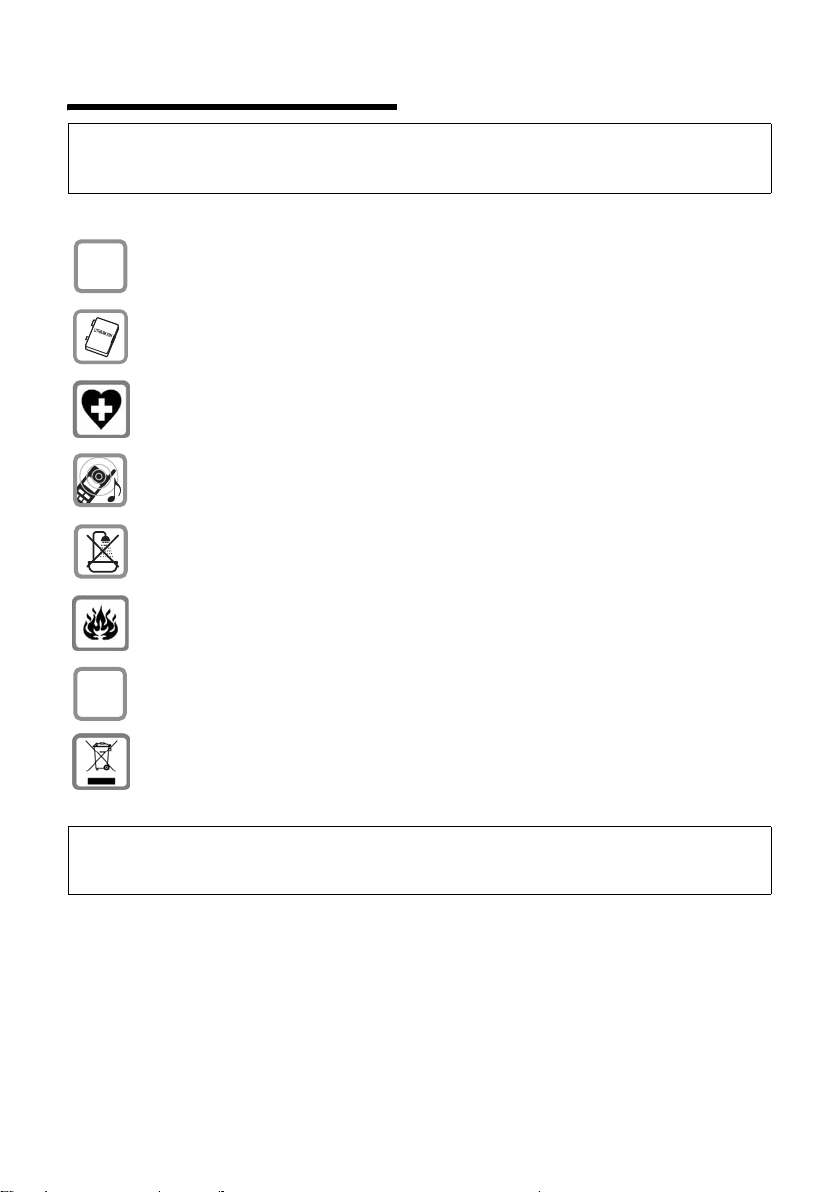
Güvenlik bilgileri
Güvenlik bilgileri
Dikkat:
Telefonu kullanmaya başlamadan önce güvenlik bilgilerini ve kullanım kılavuzunu okuyun.
Buradaki bilgileri ve telefonu kullanırken doğabilecek tehlikeleri çocuklarınıza açıklayın.
Yalnızca cihazınızla birlikte teslim edilen adaptörü, baz istasyonunun ve/veya
$
şarj istasyonunun alt kısmında belirtildiği şekilde kullanın.
Yalnızca onaylanmış ve şarj edilebilir pilleri kullanın! Sağlığınıza ve size zarar
verebileceğinden, kesinlikle normal (tekrar şarj edilemeyen) pil kullanmayın.
Pili bu kullanım kılavuzunda belirtildiği şekilde kullanın (s. 57).
Tıbbi cihazların çalışması etkilenebilir. Telefonu kullanacağınız ortamın teknik
koşullarına dikkat edin (örn. muayenehane).
El cihazı işitme cihazlarında rahatsız edici bir uğultuya neden olabilir.
Baz istasyonunu ve şarj istasyonunu banyoya veya duş odalarına yerleştirmeyin.
Baz ve ş
Telefonu, patlama tehlikesi bulunan ortamlarda (örn. boya/cila atölyelerinde)
kullanmayın.
arj istasyonu su sıçramasına karşı korunmamıştır (s. 49).
ƒ
Gigaset cihazınızı üçüncü kişilere yalnızca kullanım kılavuzu ile birlikte verin.
Kullanılamayacak duruma gelmiş pil paketlerini ve telefonları, yönetmeliklere
uygun şekilde elden çıkarın.
Not:
Bu kullanım kılavuzunda belirtilen tüm fonksiyonlar tüm ülkelerde geçerli olmayabilir. Bazı özellikler,
operatör desteklemediği takdirde kullanılamazlar.
5
Page 9
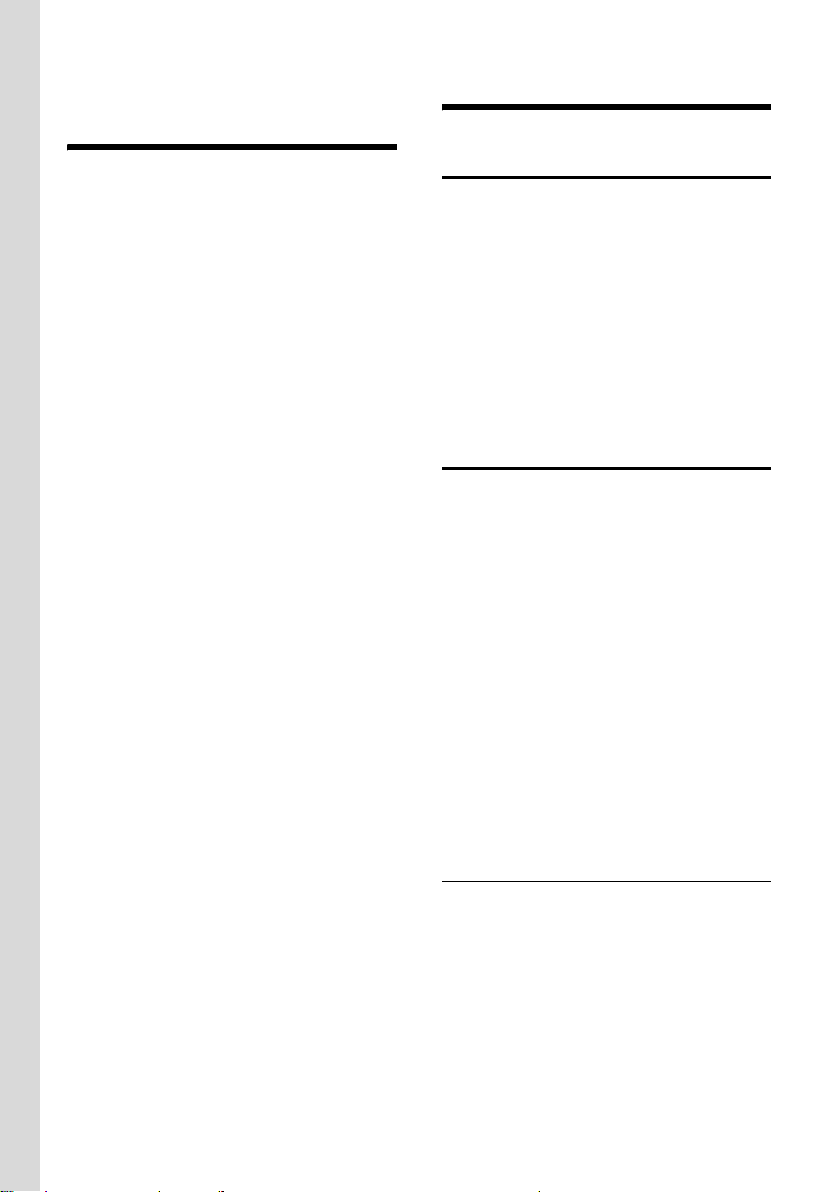
Gigaset SL550 – sadece bir telefon değil
Net ve berrak bir renkli ekrana (65K renk)
sahip olan telefonunuzun özellikleri, sabit
hat üzerinden SMS gönderme ve almakla
ve 250'ye varan telefon numarası ve eposta adresini kaydetmekle sınırlı kalmıyor
(s. 18) – onun sunabileceği daha çok şey
var:
u Telefonun tuşlarına önemli numaraları
veya sık kullanılan fonksiyonları atayın.
Böylece tek bir tuşa basarak ilgili
telefon numarasını arayabilir, ilgili
fonksiyonu başlatabilirsiniz (s. 38).
u Önemli kişilerin telefon numaralarını
VIP olarak belirleyebilir, böylece önemli
aramaları hemen zil sesinden tanırsınız
(s. 19).
u Görüştüğünüz kişilere resim atayın.
Böylece ekrandaki resimden kimin
aradığını görebilirsiniz.
Önkoşul: Telefon numarası aktarımı
(CLIP, s. 12).
u Önemli telefon rehberi girişleri için ses
örnekleri kaydedin – telefonunuza
seslendiğinizde ilgili arama başlatılır
(s. 21).
u Telefonunuza randevu (s. 44) ve
yıldönümlerini (s. 20) kaydedin –
zamanı geldiğinde telefon size
hatırlatsın.
Yeni telefonunuzla iyi eğlenceler
dileriz!
İlk adımlar
Teslimat paketinin içeriği
u Bir adet baz istasyonu Gigaset SL550,
u bir adet Gigaset SL55 el cihazı,
u bir adet şarj istasyonu,
u bir adet adaptör,
u bir adet telefon kablosu,
u bir adet pil paketi,
u bir adet pil kapağı,
u bir adet kemer klipsi,
u bir adet kullanım kılavuzu.
Baz ve şarj istasyonunu kurma
Baz istasyonu ve entegre şarj istasyonu,
+5 °C ila +45 °C arası sıcaklıklarda, kapalı
ve kuru odalarda kullanılmak üzere
tasarlanmıştır.
Baz istasyonunu dairenizin veya evinizin
merkezi bir yerine kurun.
Baz istasyonunu nasıl duvara monte
edebileceğinizi bu kullanım kılavuzunun
sonunda bulabilirsiniz.
Lütfen unutmayın:
u Telefonu asla şunların etkisi altında
bırakmayın: Isı kaynakları, doğrudan
güneş ışınları, diğer elektrikli cihazlar.
u Gigaset’inizi ıslaklığa, toza, tahriş edici
sıvılara ve buhara karşı koruyun.
Kapsama alanı ve alış gücü
Kapsama alanı:
u Açık alanda: 300 metreye kadar
u Bina içinde: 50 metreye kadar
Alış gücü:
Ekranda, baz istasyonu ile el cihazı
arasındaki telsiz iletişiminin güç seviyesi
gösterilir:
u iyi ila zayıf: ÐiÑÒ,
u alış yok: | yanıp söner.
6
Page 10
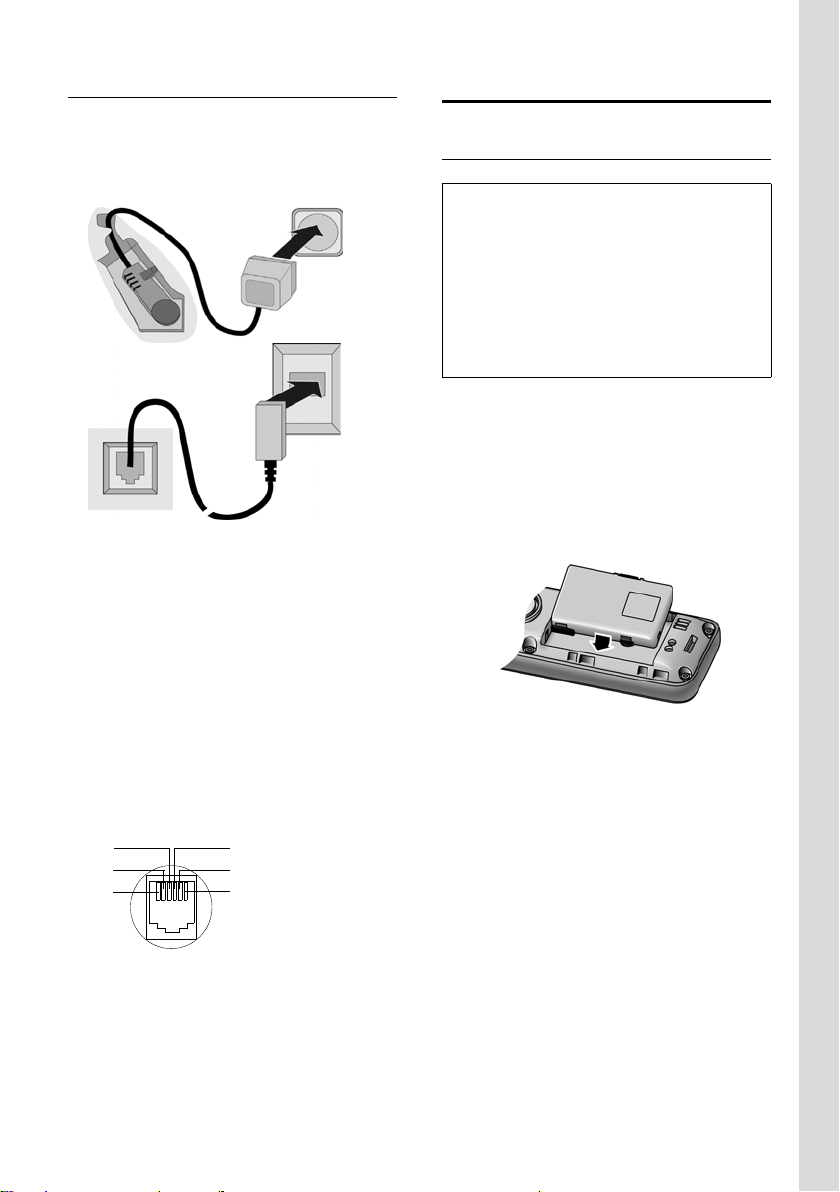
Baz istasyonunu bağlama
¤ Lütfen önce adaptörü ve ardından
telefon fişini, aşağıda belirtildiği şekilde
takın ve kabloları kablo kanallarına
yerleştirin.
2
1
1
3
1
1
1 Baz istasyonunun alt kısmı (kesit)
2 230 voltluk adaptör
3 Telefon fişi ve telefon kablosu
Lütfen unutmayın:
u Telefon elektrik bağlantısı olmadan
çalışmadığından, adaptörün daima
takılı kalması gerekir.
u Yeni bir telefon kablosu satın alırken,
telefon fişinin aynı tel dağılımına sahip
olmasına dikkat edin.
Tel efon fişinin doğru tel dağılımı
1Boş
3
2
1
4
2Boş
5
3a
6
4b
5Boş
6Boş
El cihazını çalıştırma
Pil paketini yerleştirme
Dikkat:
Yalnızca şarj edilebilir Siemens Orijinal pil
paketini (s. 57) kullanın! Sağlığınıza ve
cihazınıza önemli ölçüde zarar
verebileceğinden kesinlikle normal (tekrar şarj
edilemeyen) pil veya farklı pil türü
kullanmayın. Aksi takdirde, örneğin akü veya
pilin muhafazası zarar görebilir veya pil
patlayabilir. Ayrıca cihazda arıza veya hasarlar
ortaya çıkabilir.
¤ Pil paketini sağ taraftan eğik biçimde,
önce çıkıntıları yerleştirerek yuvaya
koyun.
¤ Ardından yukarıdan bastırarak pil
paketinin kenarındaki tutucu mandalın
tam olarak telefon gövdesine
oturmasını sağlayın.
Lütfen unutmayın:
Pil paketini çıkartırken önce yandaki
tutucu mandala bastırmanız gerekir.
Pil kapağını kapatma
¤ Önce pil kapağının kenarlarındaki
girintileri, telefon gövdesinin iç
kısmındaki çıkıntılara yerleştirin.
7
Page 11
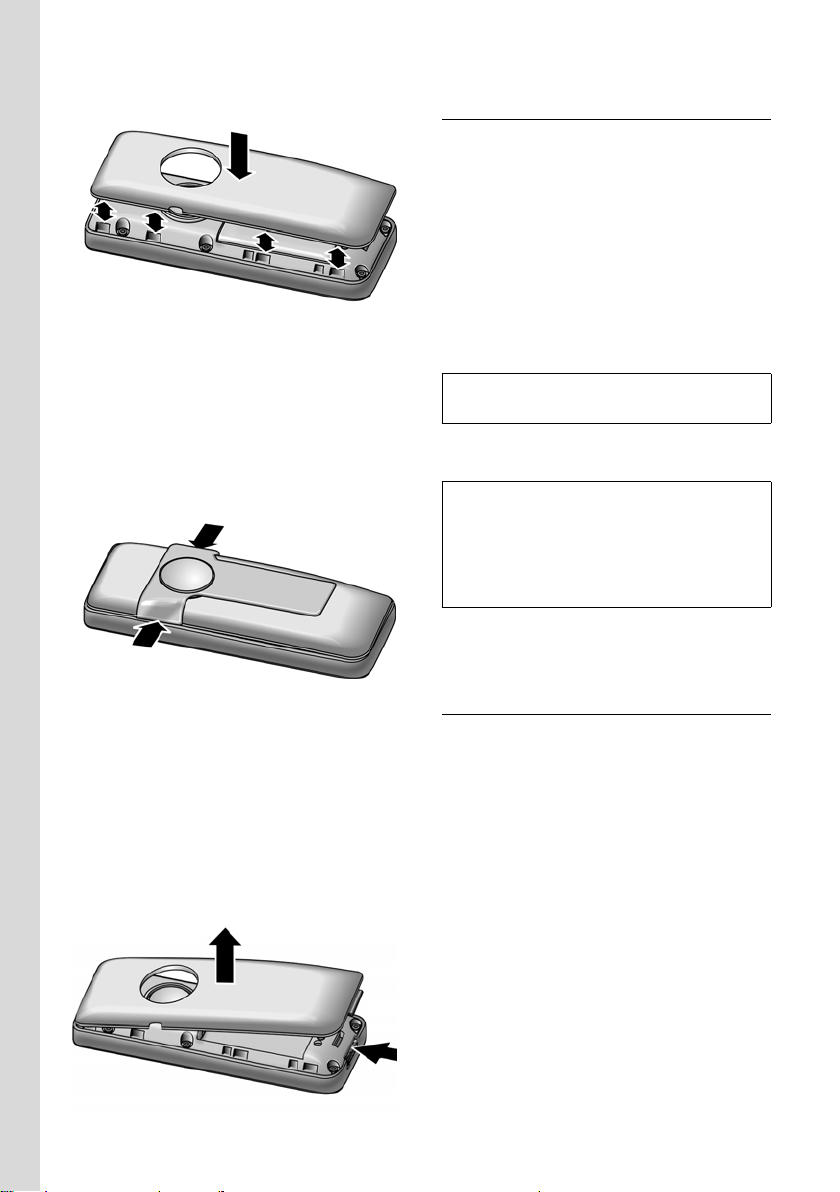
¤ Ardından kapağı, yerine tam
oturuncaya kadar bastırın.
Kemer klipsini takma
El cihazının yan kısımlarında, yaklaşık
ekranla aynı hizada, kemer klipsi için
yapılmış çentikler bulunur.
¤ Kemer klipsini el cihazının arka
tarafından uygun şekilde bastırarak,
kulaklarının çentiklere oturmasını
sağlayın.
El cihazını şarj istasyonuna yerleştirme
¤ Şarj istasyonunun adaptörünü prize
takın.
¤ El cihazını, ekranı öne gelecek şekilde
şarj istasyonuna yerleştirin.
El cihazı fabrika çıkışında baz istasyonuna
kaydedilmiştir. Ekranda INT 1 görünür. Yani
başka bir kayıt işlemi yapmanıza gerek
yoktur. El cihazınızı yine de baz
istasyonuna kaydetmeniz gerekirse, bkz.
s. 35.
Not
El cihazının adını değiştirebilirsiniz (s. 37).
El cihazın pil paketinin şarj olması için şarj
istasyonunda bırakın.
Notlar:
–Pil paketinin boşalması nedeniyle el cihazı
kapanmışsa, şarj istasyonuna
konulduğunda cihaz otomatik olarak açılır.
–El cihazı sadece bunun için öngörülen şarj
istasyonuna konulmalıdır.
Soru ve sorunlar için bkz. s. 49.
Pil kapağını açma
¤ Tak ılı durumdaysa, kemer klipsini
çıkarın.
¤ Cihazı, tuş takımı avuç içine gelecek
şekilde elinize alın.
¤ İşaret parmağınızı, alt kısımdaki
boşluğa dayayın.
¤ Ardından kapağı dikkatlice yukarı doğru
kaldırarak, çıkıntılardan kurtarın.
8
Pil paketini ilk kez şarj etme ve boşaltma
El cihazı açıksa, pil paketinin şarj edildiği
ekranın sağ üst kısmında e pil
simgesinin yanıp sönmesiyle belirtilir.
Normal çalışma sırasında bu pil simgesi
pilin şarj durumunu gösterir (s. 1). Şarj
durumunun doğru bir şekilde
görüntülenmesi için pilin önce tam olarak
şarj edilmesi ve boşaltılması gerekir.
¤ Bunun için el cihazını kesintisiz olarak
on saat boyunca şarj istasyonunda
bırakın. Şarj işlemi için el cihazının açık
durumda olması gerekmez.
¤ Şarj ettikten sonra el cihazını şarj
istasyonundan alın ve ancak pil paketi
tamamen boşaldığında tekrar şarj
istasyonuna koyun.
Page 12
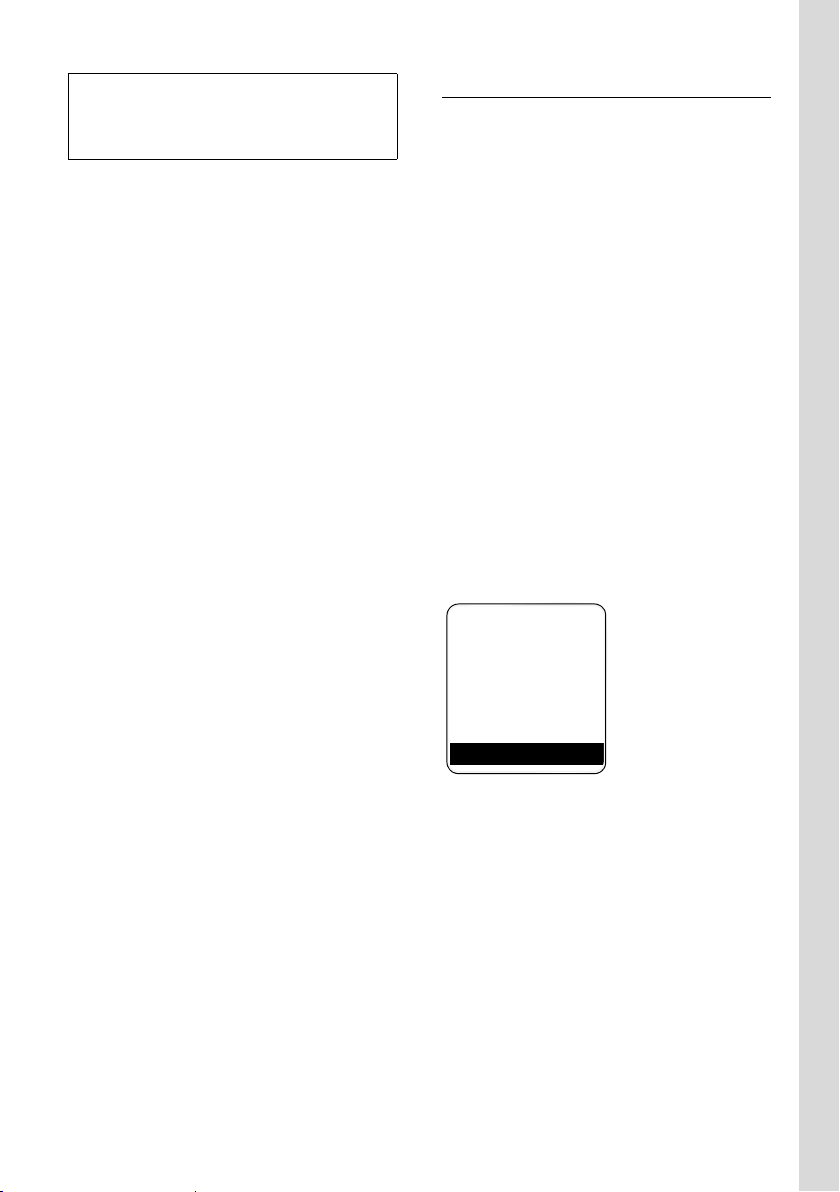
Not:
İlk şarj etme ve boşalmadan sonra, el cihazınızı
her görüşmeden sonra şarj istasyonuna geri
koyabilirsiniz.
Lütfen unutmayın:
u Pil paketini el cihazından her çıkarıp
taktığınızda, şarj etme ve boşaltma
işlemini tekrarlayın.
u Şarj etme sırasında pil paketi ısınabilir.
Bu durum herhangi bir tehlike
yaratmaz.
u Pil paketinin şarj kapasitesi teknik
nedenlerden ötürü belirli bir süre içinde
azalır.
¤ Örneğin, gelen aramaların saatine
ilişkin doğru bilgi alabilmek için tarih ve
saati ayarlayın.
Tarih ve saati ayarlama
Örneğin, gelen aramaların saatine ilişkin
doğru bilgi alabilmek, çalar saati ve
takvimi kullanabilmek için tarih ve saati
ayarlayın.
¤ Tarih ve saat ayarlarını henüz
yapmadıysanız,
basarak giriş alanını açın.
Saati değiştirmek için, aşağıdaki giriş
alanını açın:
¢ Ð ¢ Tarih/Saat
w
§Zaman§ ekran tuşuna
¤ Çok satırlı girişi değiştirme:
Tar ih:
Gün, ay ve yılı 8 haneli girin.
Saat:
Saati ve dakikayı 4 haneli girin, örneğin
saat 07:15 için Q M 1 5
tuşlarına basın.
§Kaydet§ Ekran tuşuna basın.
Tel efon kayıtlı ve saat ayarlı olduğunda,
bekleme ekranı şu şekilde görünür
(örnek):
ÐV
INT 1
15.11.05 07:15
?SMS
Telefonunuz artık kullanıma hazır!
9
Page 13
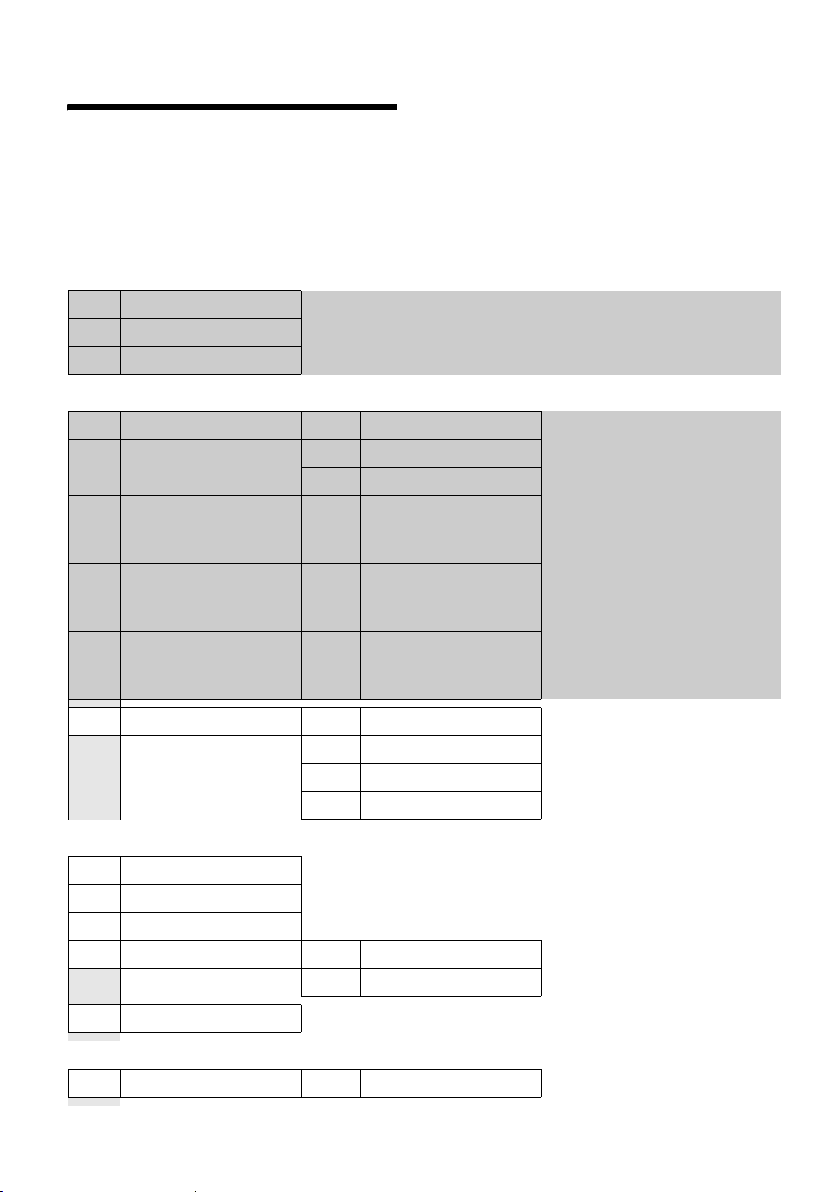
Menü haritası
Menü haritası
Fonksiyonları menü içinde gezerek aramak yerine, menüyü açıp ilgili tuş kombinasyonunu
girebilirsiniz ("kısayol”).
Örnek: "Harici aramalar için zil sesi ayarlama” işlevi için wN211.
Tel efo n bekleme modundayken w (ana menüyü açma) tuşuna basın:
1 SMS î
PIN kodu olmayan bir SMS posta kutusu (ortak veya özel) etkinleştirdiniz
1-1 Yeni SMS (s. 26)
1-2 Gelen 0 (s. 28)
1-3 Giden 0 (s. 27)
PIN kodlu bir SMS posta kutusu veya 2 -3 adet posta kutusu etkinleştirdiniz
1-1 Ort.Posta Kut. 1-1-1 Yeni SMS (s. 26)
1-1-2 Gelen 0 (s. 28)
1-1-3 Giden 0 (s. 27)
1-2
ila
1-4
Posta Kutusu A
Posta Kutusu B
Posta Kutusu C
1-2-1
Yeni SMS (s. 26)
ila
1-4-1
1-2-2
Gelen 0 (s. 28)
ila
1-4-2
1-2-3
Giden 0 (s. 27)
ila
1-4-3
1-6 Ayarlar 1-6-1 Servis Merkezi (s. 31)
1-6-2 Posta Kutulari (s. 30)
1-6-3 Bildirim No. (s. 29)
1-6-4 Bildirim Türü (s. 30)
2 Sebeke Servisi
2-3 Numarayi gizle (s. 16)
2-4 Numarayi göster (s. 16)
2-5 Bekletme Yok (s. 16)
2-6 Tüm Cagrilar 2-6-1 Cagri yönlend. (s. 16)
2-7 Geri ara.kapl. (s. 17)
3 Veri transferi ý
3-3 Telefon defteri (s. 20)
ê
2-6-3 Bekleyen cagri (s. 16)
10
Page 14
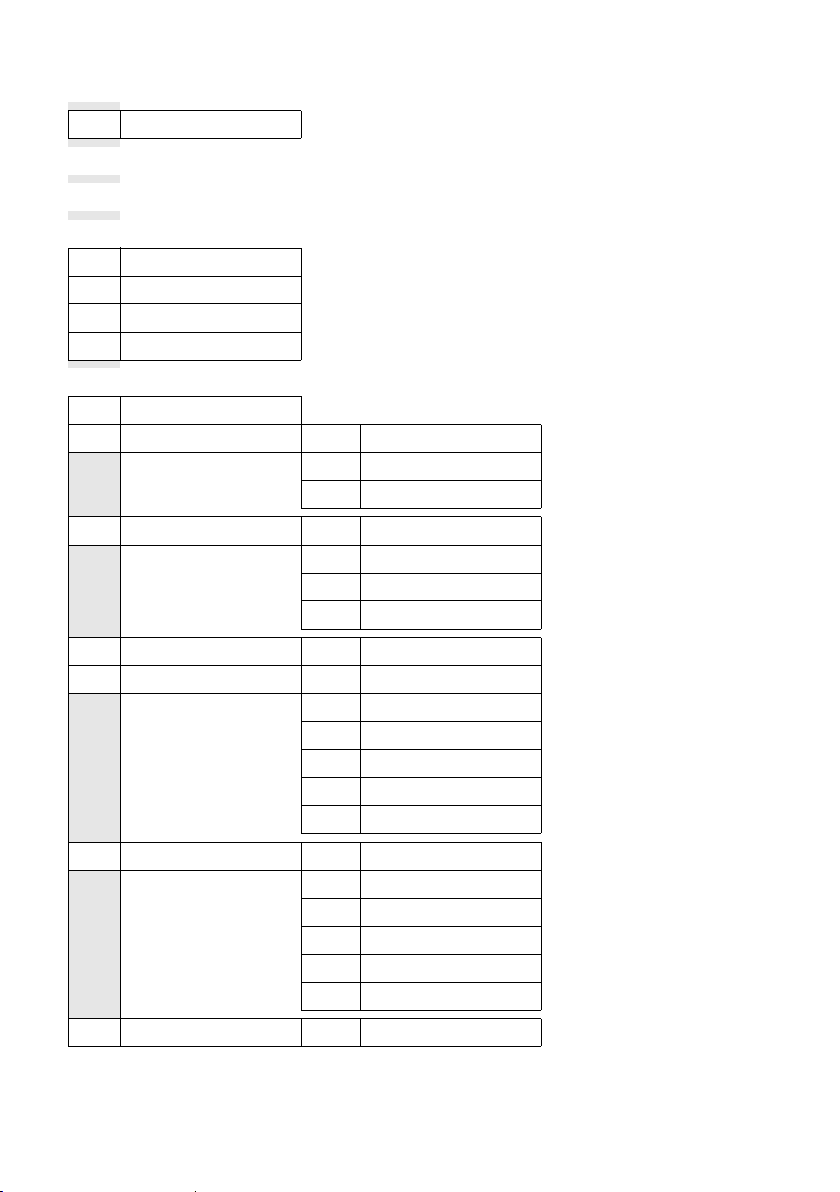
4 Ek özellikler í
4-2 Geçmis randevular (s. 45)
5 Çalar saat ì (s. 43)
6 Takvim ç (s. 44)
7 Dosya sistemi Ï
7-1 Ekrankoruyuc. (s. 39)
7-2 Arayan fotolari (s. 42)
7-3 Melodiler (s. 42)
7-4 Kapasite (s. 42)
8 Ayarlar Ð
8-1 Tarih/Saat (s. 9)
8-2 Ses ayarlari 8-2-1 Harici görüsme (s. 41)
8-2-2 Uyari tonlari (s. 43)
8-2-3 Titresim (s. 41)
8-3 Ekran 8-3-1 Ekrankoruyucu (s. 39)
8-3-2 Renk düzeni (s. 39)
8-3-3 Kontrast (s. 39)
8-3-4 Aydinlatma (s. 40)
Menü haritası
8-4 El cihazi 8-4-1 Dil secimi (s. 39)
8-4-2 Alan kodu
8-4-3 Otom.Cevapl. (s. 40)
8-4-4 Acil arama no. (s. 38)
8-4-5 Cihaz kaydi (s. 35)
8-4-6 Baz ist. secim (s. 35)
8-4-7 El cihazi-Reset (s. 45)
8-5 Baz istasyon 8-5-2 Bekleme müzigi (s. 46)
8-5-3 Sistem PIN (s. 45)
8-5-4 Baz reset (s. 46)
8-5-5 Özel fonksiyonl. (s. 37, s. 47)
8-5-6 Sebeke secimi (s. 25)
8-5-7 Liste türü (s. 23)
8-6 Telesekreter 8-6-1 Tus1’i ayarla (s. 34)
11
Page 15
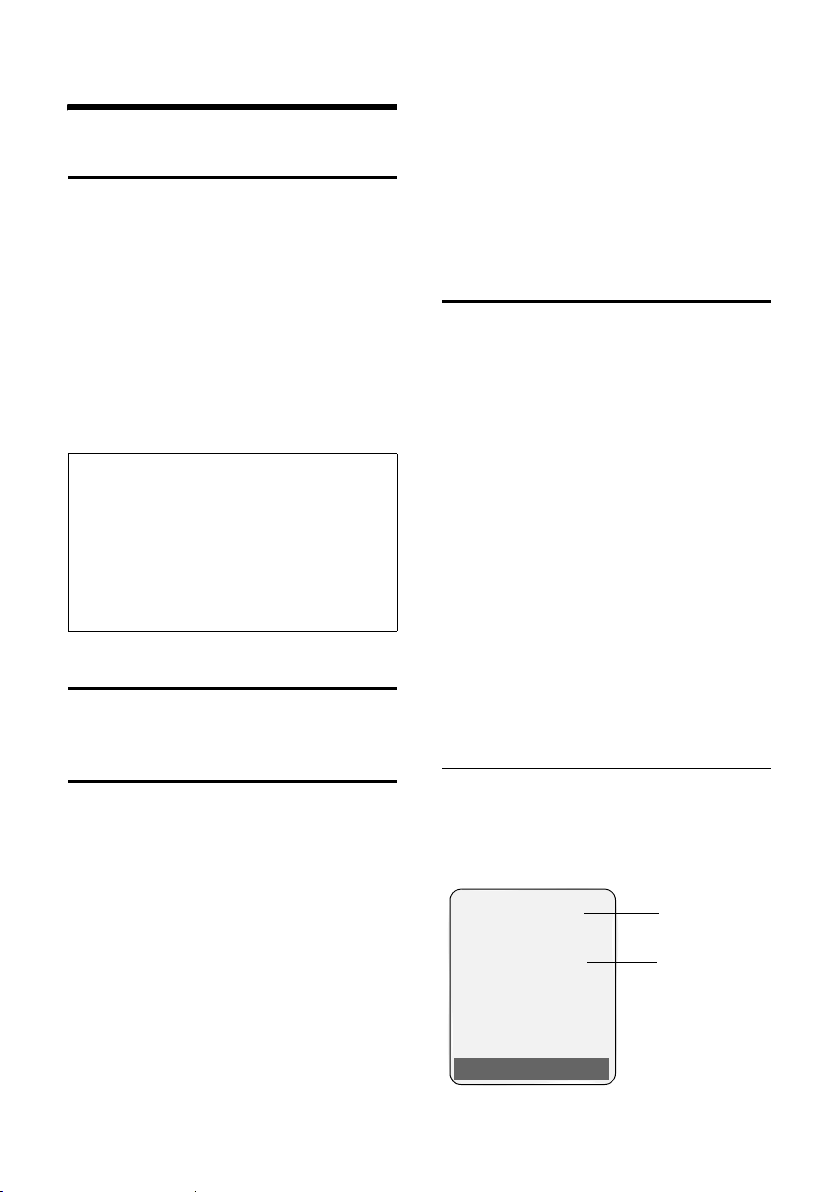
Telefon görüşmesi
Telefon görüşmesi
Harici görüşme
Harici aramalar, genel telefon şebekesi
üzerinden gerçekleşen görüşmelerdir.
~c Numarayı girin ve cevaplama
tuşuna basın.
Veya:
c~ Cevaplama tuşuna c uzun
süreli basın.
Bitirme tuşuyla a aramayı iptal
edebilirsiniz.
Görüşme sırasında ekranda görüşme
süresi görüntülenir.
Notlar:
Numaraları ve şebeke operatörlerinin ön
kodlarını ("Call-by-Call numaraları") her
aramada tekrar yazmamak için telefon
rehberini, Call-by-Call listesini (s. 1, s. 18) veya
arama ve tekrar arama listesini (s. 23)
kullanabilirsiniz.
Sesle arama fonksiyonu ile, numaraları adı
söyleyerek arayabilirsiniz. (s. 21).
Görüşmeyi bitirme
a Bitirme tuşuna basın.
Arama cevaplama
Gelen bir arama el cihazında üç ayrı
şekilde birden bildirilir: zil sesiyle, ekran
göstergesiyle ve ahizesiz görüşme
tuşunun d yanıp sönmesiyle.
Aramayı cevaplamak için seçenekleriniz
şunlardır:
¤ Cevaplama tuşuna c basın.
¤ Ekran tuşuna §Kabul§ basın.
¤ Ahizesiz görüşme tuşuna d basın.
El cihazı şarj istasyonundaysa ve
Otom.Cevapl. fonksiyonu etkinse (s. 40),
gelen aramaları el cihazını şarj
istasyonundan alarak, otomatik olarak
cevaplayabilirsiniz.
Zil sesi sizi rahatsız ediyorsa,
tuşuna basın. Ekranda görüntülendiği
sürece aramayı kabul edebilirsiniz.
§Sessiz§ ekran
Telefon numarası aktarımı
Aşağıdaki koşullar yerine getirildiğinde,
arama sırasında arayanın numarası ve/
veya adı ekranda görüntülenir:
u Şebeke operatörünüz CLIP, CLI ve CNIP
hizmetlerini destekliyor olmalıdır.
– CLI (Calling Line Identification):
Arayanın numarası aktarılır.
– CLIP (Calling Line Identification
Presentation): Arayanın numarası
görüntülenir.
– CNIP (Calling Name Identification
Presentation): Arayanın adı
görüntülenir.
u Şebeke operatörünüzden CLIP veya
CNIP hizmetlerini talep ettiniz.
u Arayan taraf, şebeke operatöründen
CLI hizmetini talep etti.
CLIP/CLI ile aramalarda ekran görüntüsü
Arayan kişinin numarası telefon
rehberinizde kayıtlıysa, ekranda adı
görüntülenir. Kişiye ayrıca bir CLIP resmi
atadıysanız ek olarak resim de
görüntülenir.
Å
1234567890
1
2
12
Kabul Sessiz
1 Zil simgesi
2 Arayanın numarası veya adı
Page 16
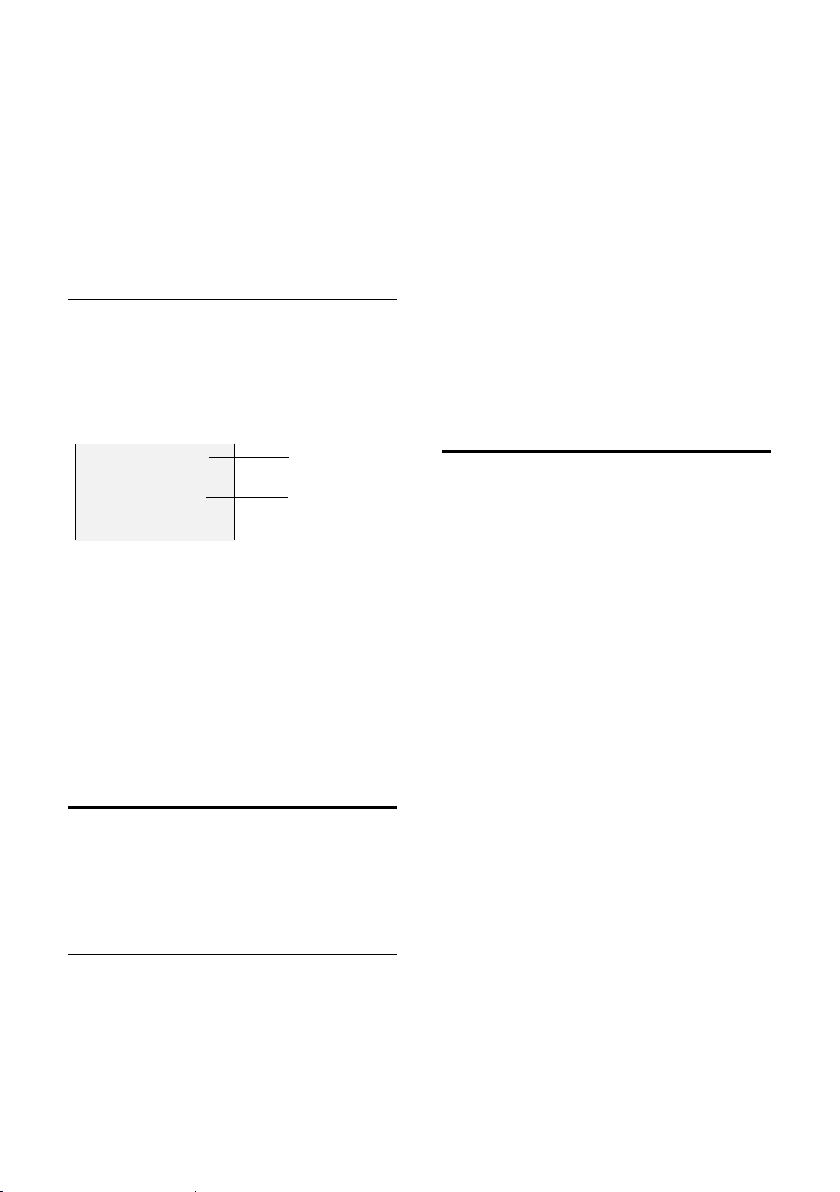
Telefon görüşmesi
Bazı durumlarda numara yerine şu bilgiler
görüntülenir:
u Arayanın numarası aktarılmamışsa
Harici görüsme.
u Arayan kişi telefon numarasını
gizlemişse Gizli cagri, (s. 16).
u Arayan kişi numara aktarımı hizmetini
talep etmemişse Gizli numara.
CNIP’te ekran görüntüsü
CNIP özelliğiniz varsa, ek olarak şebeke
operatörünüzde bu telefon numarasının
kayıtlı olduğu ad (yer) görüntülenir.
Arayanın numarası telefonunuzda
kayıtlıysa, CNIP göstergesinin yerine ilgili
telefon rehberi girişi görüntülenir.
1234567890
Lale Altan,
Bursa
1 Arayanın numarası
2Ad ve yer
Ekranda şunlar görüntülenir:
u Arayanın numarası aktarılmamışsa
Harici görüsme.
u Arayan kişi telefon numarasını
gizlemişse Gizli cagri, (s. 16).
u Arayan kişi numara aktarımı hizmetini
talep etmemişse Gizli numara.
1
2
Ahizeli görüşme ile ahizesiz görüşme
arasında geçiş yapma
d Ahizesiz görüşme tuşuna
basın.
Görüşme sırasında ahizesiz görüşmeyi
açıp kapatabilirsiniz.
El cihazını görüşme sırasında şarj
istasyonuna koymak isterseniz:
¤ El cihazını bırakırken ahizesiz görüşme
tuşunu d basılı tutun. Ahizesiz
görüşme düğmesi d yanmıyorsa
tuşa bir daha basın.
Konuşma ses düzeyini değiştirmek için,
bkz. s. 40.
Sessiz mod
Harici bir görüşme sırasında el cihazınızın
mikrofonunu kapatabilirsiniz.
Görüştüğünüz kişi bir bekleme melodisi
duyar.
u Kumanda tuşunun sol tarafına
basarak el cihazını sessiz moda
getirin.
” Sessiz modu iptal etmek için
ekran tuşuna basın.
Bekleme melodisi açılıp kapatılabilir
(s. 46).
Ahizesiz görüşme
Ahizesiz görüşme sırasında el cihazını
kulağınıza tutmak yerine, örn. masanın
üzerine bırakabilirsiniz. Bu şekilde telefon
görüşmesine başkaları da katılabilir.
Ahizesiz görüşmeyi açma/kapatma
Arama sırasında açma
~d Numarayı girin ve ahizesiz
görüşme tuşuna basın.
¤ Görüşmeyi üçüncü bir kişiye
dinletiyorsanız, bunu görüştüğünüz
kişiye bildirmeniz gerekir.
13
Page 17
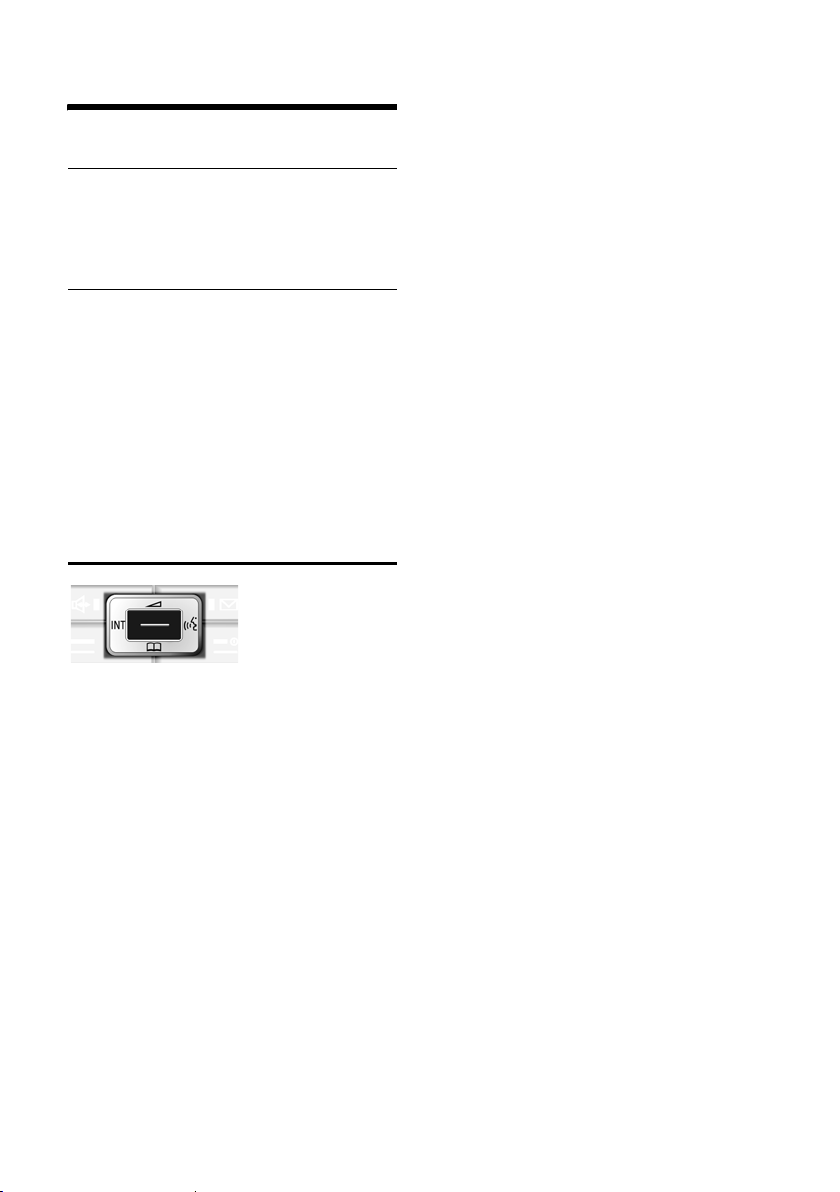
El cihazı kullanımı
El cihazı kullanımı
El cihazını açma/kapatma
a Bitirme tuşuna uzun süreli
basın.
Onay sesi duyulur.
Tuş kilidini etkinleştirme/iptal etme
# Kare tuşuna uzun süreli basın.
Onay sesi duyulur. Tuş kilidi etkin
durumdaysa, ekranda Ø simgesi
görüntülenir.
Arandığınızda tuş kilidi otomatik olarak
kaldırılır. Görüşme bittikten sonra ise
tekrar otomatik olarak etkinleşir.
Tuş kilidi etkinken sadece acil numara
aranabilir bkz. s. 38.
Kumanda tuşu
Ana menüde ve giriş alanlarında
Kumanda tuşuyla imleci yukarı t, aşağı
s, sağa v veya sola u hareket
ettirebilirsiniz.
Liste ve alt menülerde
t / s Satırlar halinde yukarı/aşağı
ilerlenir.
w Alt menü açılır veya seçim
onaylanır.
u Bir menü düzeyi geri atlanır
veya işlem iptal edilir.
Harici görüşme sırasında
s Telefon rehberi açılır.
u Dahili danışma başlatılır ve
sessiz moda geçilir.
t Ahizeli veya ahizesiz görüşme
modunda konuşma ses
düzeyini değiştirir.
Aşağıda, kumanda tuşunun ilgili kullanım
durumlarında basmanız gereken tarafı
siyahla işaretlenmiştir (yukarı, aşağı, sağ,
sol, orta), örn. "kumanda tuşunun sağına
basmak” için v.
Kumanda tuşunun çeşitli işlevleri vardır:
El cihazı bekleme modundayken
s Telefon rehberi açılır.
w Ana menüye girin.
u El cihazları listesini açın.
t El cihazının zil sesleri ayarlanır
(s. 40).
v Uzun süreli basıldığında sesle
arama başlatılır (s. 21); kısa
süreli basıldığında ana menü
açılır.
14
Page 18
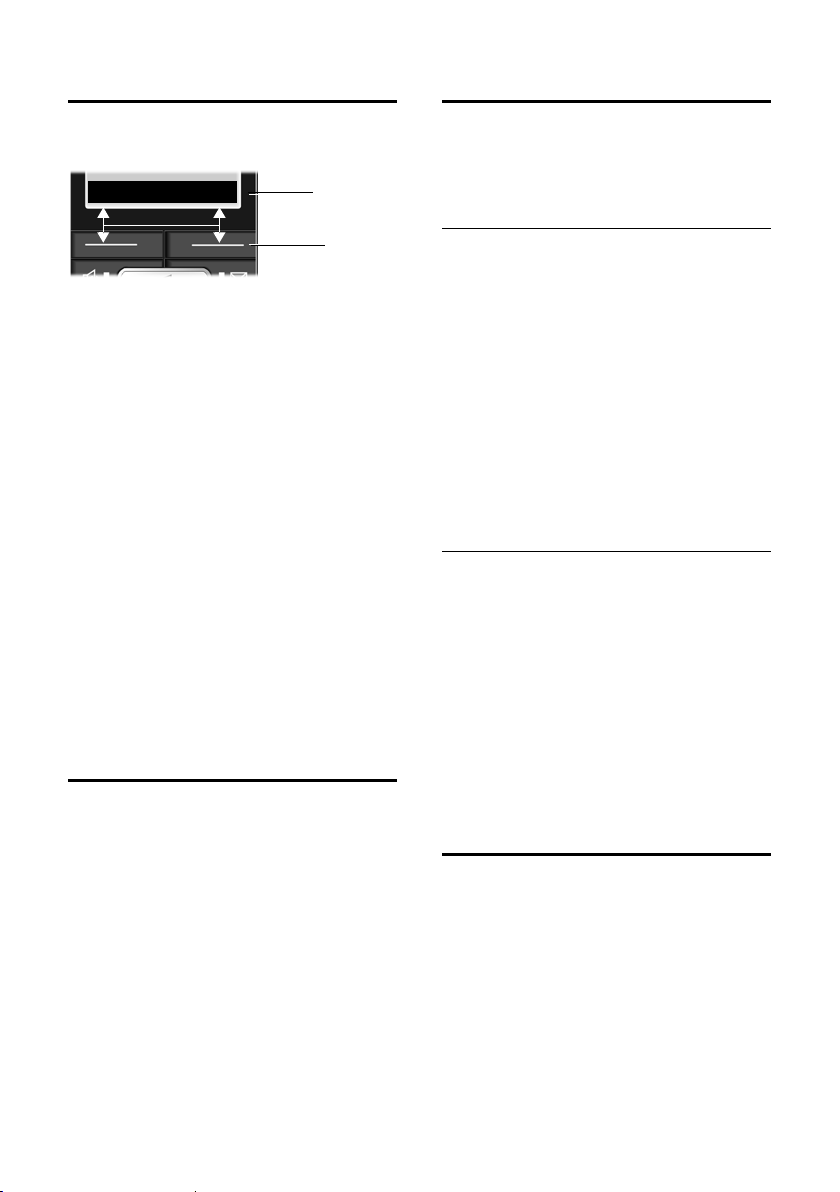
El cihazı kullanımı
Ekran tuşları
Ekran tuşlarının işlevleri kullanıldığı yere
göre değişir. Örnek:
? SMS
1Ekran tuşlarının geçerli işlevleri, ekranın en
alt satırında görüntülenir.
2ekran tuşları
En önemli ekran simgeleri şunlardır:
} Henüz bir işlev atanmamış sol
ekran tuşu (s. 38).
§§§§§Menü§§§§ Ana menüye girilir.
§Seçenekl.§ Duruma göre ilgili menü açılır.
W Silme tuşu: Girişi karakter
karakter sağdan sola doğru
siler.
Î Bir menü düzeyi geri gidilir
veya işlem iptal edilir.
ΠE-posta adresi e-posta
dizininden alınır.
Ó Numarayı telefon rehberine
kopyalar.
• Tekrar arama listesi açılır.
1
2
Bekleme moduna dönme
Menüdeki herhangi bir yerden bekleme
moduna dönmek için:
¤ Bitirme tuşuna a uzun süreli basın.
Veya:
¤ Hiçbir tuşa basmayın: 2 dakika sonra
ekran kendiliğinden bekleme moduna
döner.
§OK§, §Evet§, §Kaydet§, §Gönder§ tuşlarına basarak
veya Girisi kaydet
kaydetmemiş olduğunuz değişiklikler
kaybolur.
Ekranı bekleme modunda gösteren bir
örnek şekil için, bkz: s. 1.
§OK§ ile onaylamamış veya
Menü kullanımı
Telefonunuzda yer alan işlevler, çeşitli
düzeylerden oluşan bir menü aracılığıyla
size sunulur.
Ana menü (ilk menü düzeyi)
¤ Ana menüyü açmak için el cihazı
bekleme modundayken w tuşuna
basın.
Ana menü işlevleri ekranda renkli
simgelerle ve adlarıyla liste halinde
gösterilir.
Bir işlevi yürütmek için, ilgili alt menüyü
(bir sonraki menü düzeyi) açın:
¤ Kumanda tuşuyla q/rfonksiyona
ilerleyin. Ekranın en üst satırında işlevin
adı görüntülenir.
basın.
§OK§ ekran tuşuna
Alt menüler
Alt menülerin işlevleri liste biçiminde
görüntülenir.
Bir işlevi yürütmek için:
¤ Kumanda tuşuyla q fonksiyona
ilerleyin ve
Veya:
§OK§ tuşuna basın.
¤ İlgili sayı kombinasyonunu (s. 10) girin.
Bitirme tuşuna a bir kez kısa süreli
bastığınızda, bir menü düzeyi geri gider
veya işlemi iptal edersiniz.
Yanlış girişleri düzeltme
Metindeki yanlış karakterleri düzeltmek
için, kumanda tuşuyla yanlış girişe
ilerleyin. Ardından:
u X ile imlecin solundaki karakteri silin.
u İmlecin soluna karakter ekleyebilirsiniz.
u Saat ve tarih girişlerinde karakterin
(yanıp söner) üzerine yazabilirsiniz.
Kullanılan simgeler, menü girişleri ve çok
satırlı girişlerle ilgili bilgileri bu kullanımın
kılavuzunun ekinde bulabilirsiniz, s. 60.
15
Page 19
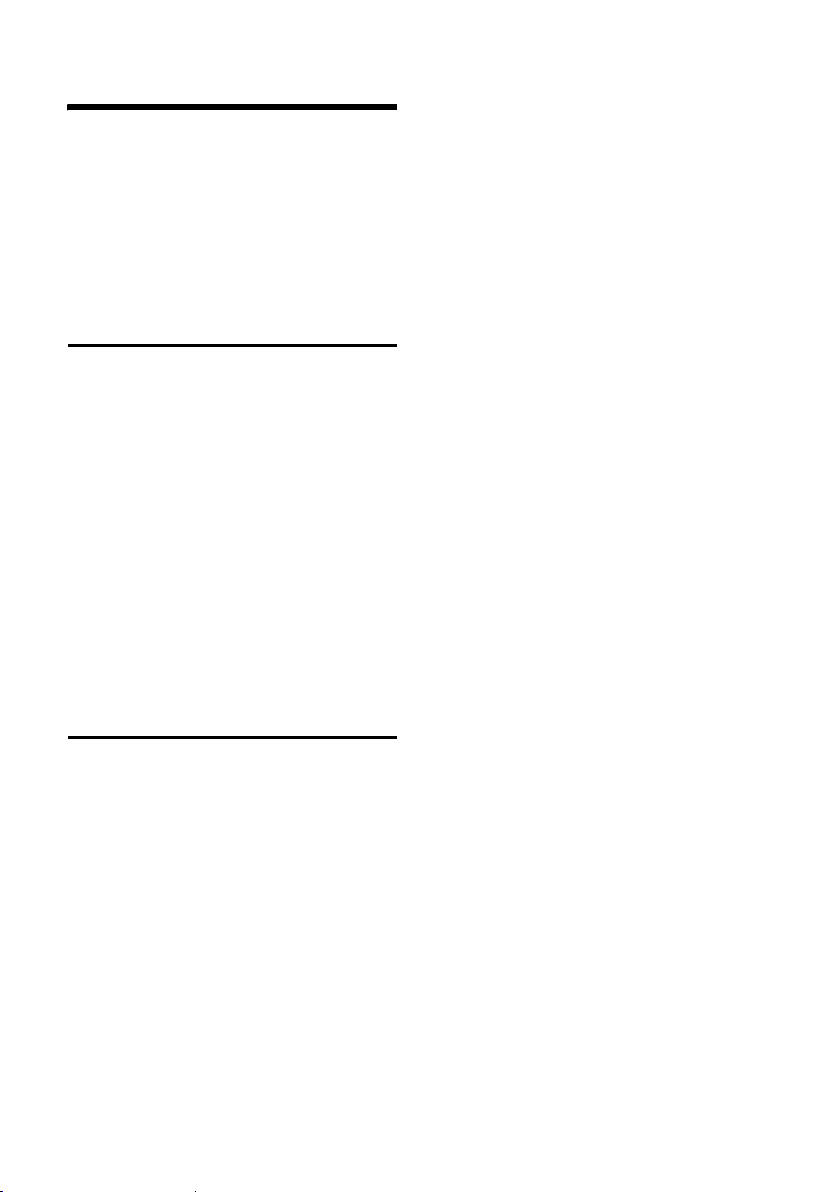
Şebeke hizmetleri
Şebeke hizmetleri
Şebeke hizmetleri, şebeke
operatörünüzün size sunduğu
fonksiyonlardır. Bu hizmetler için şebeke
operatörünüze başvurmanız gerekir.
¤ Bunlara ilgili sorunlarda lütfen
şebeke operatörünüze danışın.
Bir sonraki görüşme için ayarlanan işlevler
Şu seçeneklerden yararlanabilirsiniz:
Numarayi gizle
Bir sonraki görüşme için numarayı
gizler (CLIR).
Numarayi göster
Numarayı bir sonraki aramada aktarır.
Bekletme Yok
Çağrı bekletme engellenir.
¢ ê ¢ Numarayi gizle / Numarayi
w
göster / Bekletme Yok
~ Numarayı girin.
c Cevaplama tuşuna basın.
Sonraki tüm görüşmeler için ayarlanan işlevler
Gelen Cağrıları yönlendirme
w ¢ ê ¢ Tüm Cagrilar ¢ Cagri
yönlend.
¤ Çok satırlı girişi değiştirme:
Kosul:
Otomatik / Cevpsizsa / Mesgulse
seçeneğini belirleyin.
Tel No:
§Degist.§ Ekran tuşuna basın.
Yönlendirmenin yapılacağı numarayı
girin
veya:
Degist. ekran tuşuna basın ve Telefon
defteri seçin. Numarayı telefon
rehberinden seçin ve
Ardından
Durum:
Çağrı yönlendirmeyi açın/kapatın.
§Kaydet tuşuna basınız.
§OK§ tuşuna basın.
¤ §Gönder§ ekran tuşuna basın.
a Anonsun ardından bitirme
tuşuna basın.
Çağrı bekletmeyi açma/kapatma
w ¢ ê ¢ Tüm Cagrilar ¢Bekleyen
cagri
Durum: Açılır/kapatılır.
§Gönder§ Ekran tuşuna basın.
Aşağıda belirtilen prosedürlerden birini
tamamladıktan sonra size bir kod
gönderilir.
¤ Tel efo n şebekesinden aldığınız
onaydan sonra bitirme tuşuna a
basın.
Aşağıdaki hizmetleri ayarlayabilirsiniz:
16
Page 20
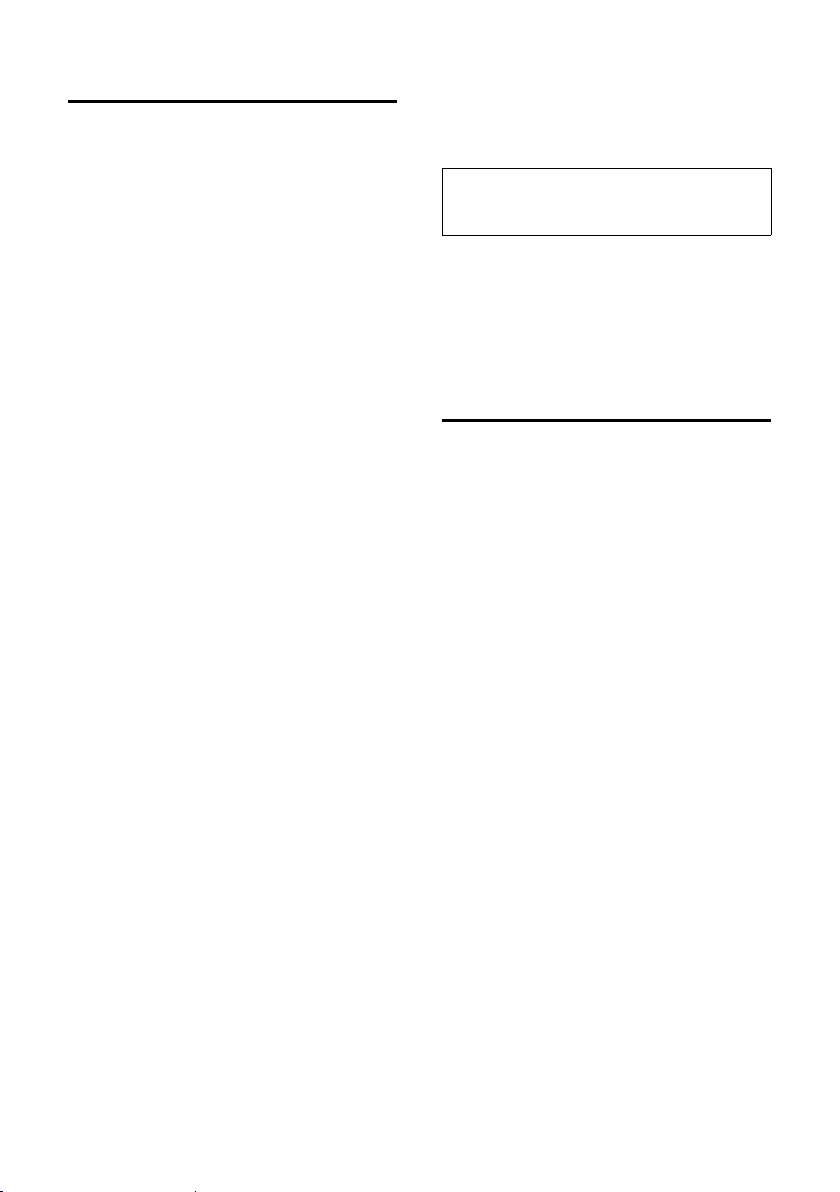
Şebeke hizmetleri
Görüşme sırasındaki işlevler
Geri aramayı başlatma
Meşgul sesini duyuyorsunuz.
§Seçenekl.§ ¢ Geri arama §OK§ tuşuna basınız.
a Bitirme tuşuna basın.
Danışma
Görüşme sırasında:
§Danisma§ Ekran tuşuna basın.
~ Numarayı girin.
Şu seçeneklerden yararlanabilirsiniz:
u Geçiş yapma:
¤ q ile görüşmeye katılanlar
arasında geçiş yapabilirsiniz.
Bir katılımcıyla görüşmenizi bitirmek
için:
¤ q ile katılımcıya dönebilirsiniz.
Ardından:
u Konferans:
§Seçenekl.§ Cagriyi bitir.
¤ §Konfer.§ ekran tuşuna basın.
Konferansı bitirme (geçiş yapma):
¤ §Kisisel§ tuşuna basın.
u Her iki katılımcıyla görüşmeyi bitirme:
¤ a Bitirme tuşuna basın.
Bekleyen çağrıyı kabul etme
§Kabul§ Ekran tuşuna basın.
İki görüşme arasında geçiş yapabilir veya
bir konferans yürütebilirsiniz.
Not:
CLIP özelliği yoksa, bekleyen çağrı sadece bir
sinyal sesiyle bildirilir.
Bekleyen çağrıyı kabul etme
§Seçenekl.§ ¢ Araya girm.kabul
Bekleyen çağrıyı reddetme
§Seçenekl.§ ¢ Araya girm. Red
Aramadan sonraki işlevler
Geri aramayı erken kapatma
w ¢ ê ¢ Geri ara.kapl.
17
Page 21
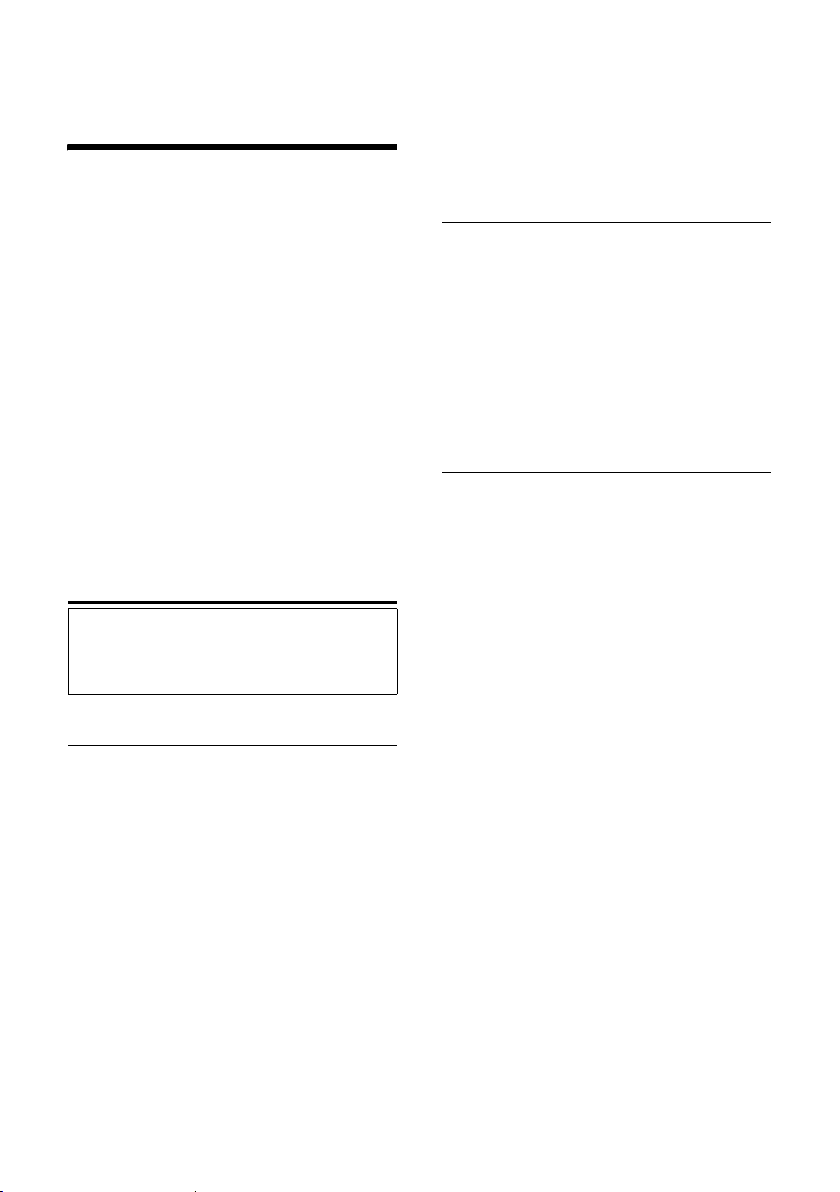
Telefon rehberini ve listeleri kullanma
Telefon rehberini ve listeleri
kullanma
Şu olanaklardan yararlanabilirsiniz:
u Telefon rehberi,
u Call-by-Call listesi,
u Tekrar arama listesi,
u SMS listesi,
u Arayanlar listesi
Telefon rehberi ve Call-by-Call listesine
toplam maksimum 250 giriş
kaydedebilirsiniz (bu sayı girişlerin
kapsamına bağlıdır).
Telefon rehberi ve Call-by-Call listesini
sadece kendi el cihazınızda kullanılmak
üzere oluşturursunuz. Ancak listeyi ve
girişleri başka el cihazlarına da
gönderebilirsiniz (s. 20).
Telefon rehberi/Call-by-Call listesi
Not:
Telefon rehberi veya Call-by-Call listesinden bir
numaraya kısa sürede erişebilmek için
(kısayol), bu numarayı bir tuşa atayabilirsiniz.
Telefon rehberi
Telefon rehberine şunları
kaydedebilirsiniz:
u En fazla üç ayrı telefon numarası, ilgili
adlar ve soyadları
u VIP bilgisi ve VIP zil sesi (isteğe bağlı)
u E-posta adresi (isteğe bağlı)
u CLIP resmi (isteğe bağlı)
u Yıldönümleri ve bunlara ilişkin
hatırlatma
¤ Bekleme modundayken telefon
rehberini s tuşuyla açın.
Girişlerin uzunluğu (telefon rehberi)
3 numara: her biri en fazla 32 rakam
Ad ve soyadı: her biri en fazla 16 karakter
E-posta adresi: en fazla 60 karakter
Call-by-Call listesi
Call-by-Call listesine şebeke
operatörlerinin ön kodlarını kaydedersiniz
("Call-by-Call numaraları").
¤ Call-by-Call listesini bekleme modunda
C tuşuyla açın.
Girişlerin uzunluğu
Numara: en fazla 32 rakam
Ad: en fazla 16 karakter
Numarayı telefon rehberine kaydetme
s ¢ <Yeni giris>
¤ Çok satırlı girişi değiştirme:
Ad / Soyad:
Alanlardan en az birine bir ad girin.
Telefon(Ev) / Telefon(Cep) / Telefon(Ofis)
Alanlardan en az birine bir numara
girin.
Yildnmü:
Acik veya Kap. seçin.
Acik ayarlandığında:
Yildönümü (Tarih) ve Yildönümü (Saat)
girin (s. 20) ve uyarı türünü seçin:
Yildönuümü (Uyari).
E-posta
E-posta adresini girin.
Arayan Fotografi
Gerekirse, kişi aradığında
görüntülenecek bir resim seçin (s. 42).
¤ Değişiklikleri kaydedin: (s. 61).
18
Page 22
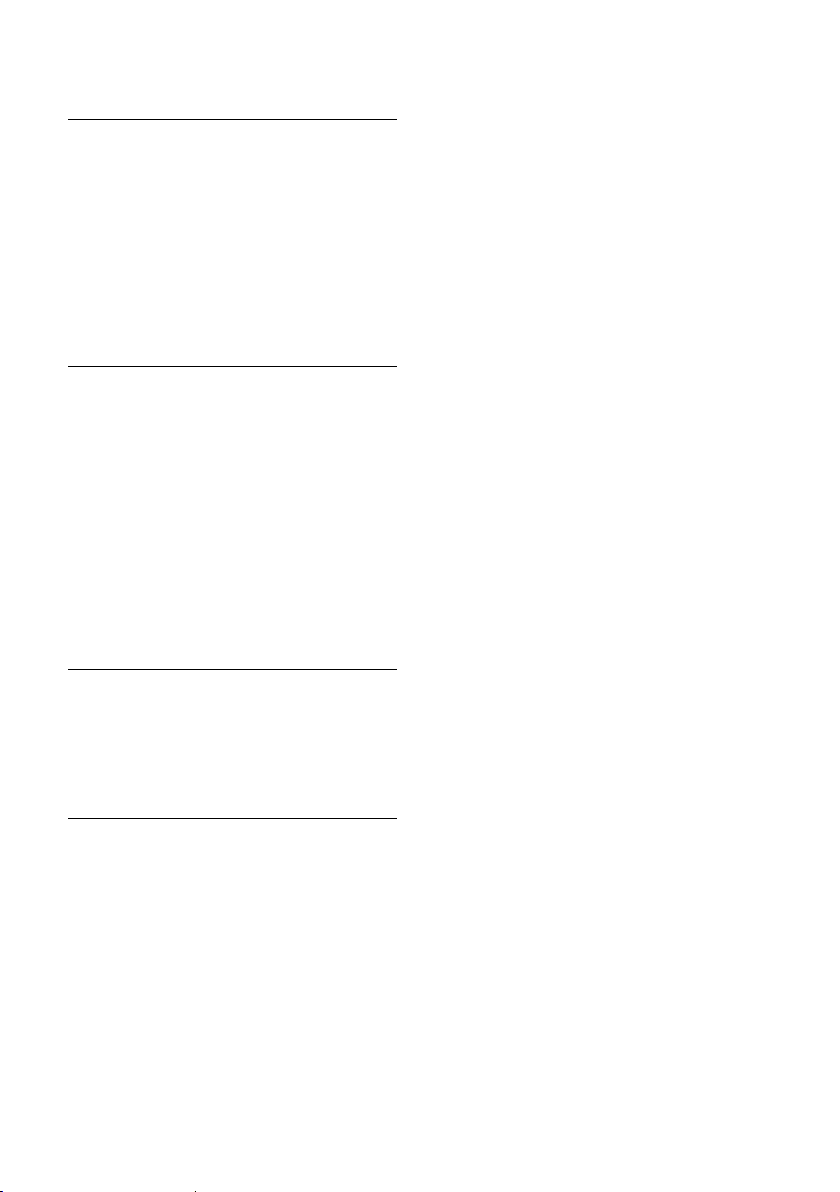
Telefon rehberini ve listeleri kullanma
Numarayı Call-by-Call listesine kaydetme
C ¢ <Yeni giris>
¤ Çok satırlı girişi değiştirme:
Ad :
Adı girin.
Numara :
Numarayı girin.
Kaydet tuşuna basın.
Telefon rehberi/Call-by-Call listesi girişini seçme
s / C Telefon rehberini veya Call-by-
Call listesini açın.
Şu seçeneklerden yararlanabilirsiniz:
u Aradığınız adı seçene kadar s
tuşuyla ilgili girişe ilerleyin.
u Adın ilk karakterini girin (telefon
rehberinde: soyadının ilk harfini veya
sadece ad girilmişse, adın ilk harfini
girin ve gerekirse s ile ilgili girişe
ilerleyin.
Telefon rehberi/Call-by-Call listesiyle arama
s / C ¢ s (Girişiseçin)
c Cevaplama tuşuna basın.
Numara aranır.
Telefon rehberi/Call-by-Call listesi girişlerini yönetme
s / C ¢ s (Girişiseçin)
Girişi görüntüleme
§Göster§ Ekran tuşuna basın. Giriş
gösterilir.
§OK§ ile geri gidin.
Giriş değiştirme
§Göster§ §Degist.§
Ekran tuşlarına art arda basın.
¤ Değişiklikleri yapın ve kaydedin.
Diğer işlevleri kullanma
s / C ¢ s (Girişiseçin)
¢ §Seçenekl.§ (Menüye girin)
q ile aşağıdaki işlevleri seçebilirsiniz:
Numara kullanma
Kayıtlı bir numara değiştirilir veya
tamamlanır. Ardından numara aranır
Seçenekl. tuşuna basılarak diğer
veya
işlevler çağrılır.
Kayit degist.
Seçilen giriş değiştirilir.
Girisi sil
Seçilen giriş silinir.
VIP olarak kaydet (sadece telefon
rehberinde)
Telefon rehberi girişi VIP (Very
Important Person - Çok Önemli Kişi)
olarak işaretlenir ve girişe belirli bir zil
sesi atanır. Böylece VIP aramalarını zil
sesinden tanırsınız.
Önkoşul: Telefon numarası aktarımı
(s. 12).
Örnegi Kaydet (sadece telefon rehberinde)
Seçilen girişin adını söyleyin ve ses
örneği olarak kaydedin (s. 21).
Örnegi Yürüt (sadece telefon rehberinde)
Ses örneğini dinleyin (s. 22).
Örnegi Sil (sadece telefon rehberinde)
Ses örneğini silin (s. 22).
Girisi kopyala
El cihazına tek bir giriş gönderilir
(s. 20).
Listeyi sil
Telefon rehberi veya Call-by-Call
listesindeki tüm
Listeyi kopyala
Tüm listeyi bir el cihazına gönderin
(s. 20).
Hafiza dolulugu
Telefon rehberi ve Call-by-Call
listesinde boş olan girişlerin (s. 18)
sayısı görüntülenir.
girişler silinir.
19
Page 23
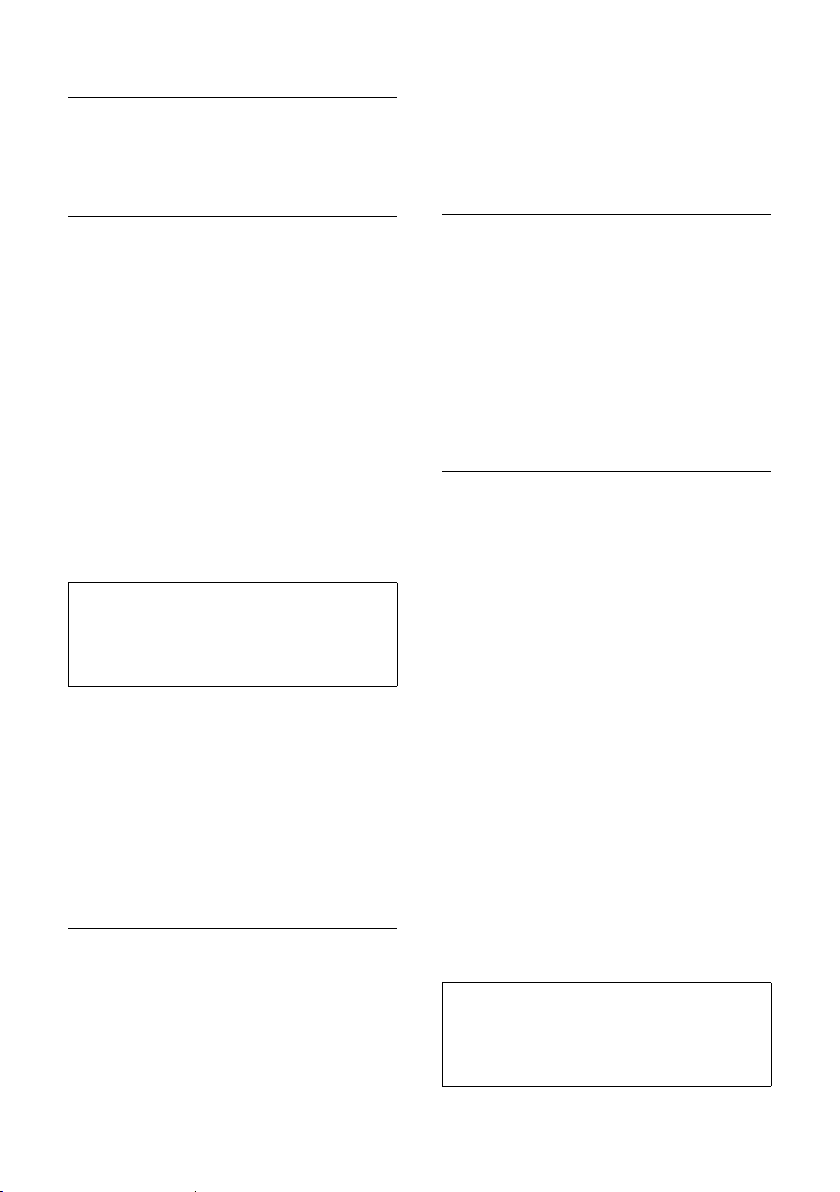
Telefon rehberini ve listeleri kullanma
Kısayol tuşlarıyla arama
¤ İlgili kısayol tuşuna uzun süreli basın
(s. 38).
Telefon rehberi/Call-by-Call listesini başka bir el cihazına aktarma
Önkoşullar:
u Alıcı ve gönderen el cihazı, aynı baz
istasyonuna kayıtlı olmalıdır.
u Diğer el cihazı ve ba z istas yonu, telefon
rehberi girişlerini alabilir ve
gönderebilir durumda olmalıdır.
s / C
¢ s (Girişiseçin)
¢ §Seçenekl.§ (Menüye girin) ¢ Girisi
kopyala / Listeyi kopyala
~ Alıcının el cihazının dahili
numarasını girin. Ekranda Veri
transferi yapiliyor görüntülenir.
§Evet§ / §Hayir§ Ekran tuşuna basın.
Başarılı bir aktarım, alıcı el cihazında bir
mesaj ve bir onay sesiyle bildirilir.
Not:
Telefon rehberinin tamamını, telefon
rehberini hiç açmadan veri aktarımı yoluyla da
gönderebilirsiniz:
w ¢ ý ¢ Telefon defteri .
Lütfen unutmayın:
u Telefon numaraları aynı olan girişler,
alıcı cihazdaki mevcut girişlerin üzerine
yazılmaz.
u Telefon çal dığında veya alıcı el
cihazının hafızası dolduğunda aktarım
kesilir.
Ekrandaki numarayı telefon rehberine devralma kayıt etmek
Örneğin arayanlar listesinde veya tekrar
arama listesinde bulunan, bir SMS’te
bulunan veya görüşme sırasında
görüntülenen numaraları, telefon
rehberine devralabilirsiniz.
CNIP işlevinden yararlanıyorsanız,
aktarılan adın ilk 16 karakteri de Ad
satırına devralınır.
¢ Dahili
Bir numara görüntülenir:
§Seçenekl.§ ¢ Rehbere kayit
¤ Girişi tamamlayın, bkz. s. 18.
Telefon rehberinden numara devralma seçmek
Çoğu durumda telefon rehberini, örn. bir
numarayı veya e-posta adresini devralmak
için açabilirsiniz. El cihazınızın bekleme
modunda olması gerekmez.
¤ Kullanım durumuna göre telefon
rehberini s veya Ò veya
§Menü§ Telefon defteri ile açın.
q Girişi seçin (s. 19).
Yıldönümünü telefon rehberine kaydetme
Telefon rehberindeki her numaraya bir
yıldönümü kaydedebilir ve yıldönümünün
size hatırlatılacağı zamanı
belirleyebilirsiniz (fabrika ayarı: Yildnmü:
Kap. ).
Yıldönümleri otomatik olarak takvime
devralınır (s. 44).
¢ s (Girişi seçin; s. 19)
s
§Göster§ §Degist.§
Ekran tuşlarına art arda basın.
s ile Yildnmü: satırına atlayın.
v Acik seçin.
¤ Çok satırlı girişi değiştirme:
Yildönümü (Tarih)
Günü/ayı/yılı 8 haneli girin.
Yildönümü (Saat)
Hatırlatma alarmının saati/dakikasını 4
haneli girin.
Yildönuümü (Uyari)
Alarm sinyalinin türünü seçin.
¤ Değişiklikleri kaydedin: (s. 61).
Not:
Hatırlatma alarmı için alarmın zamanı
girilmelidir. Optik uyarıyı seçmişseniz zaman
girmeye gerek yoktur, zaman otomatik olarak
00:00'a ayarlanır.
20
Page 24

Telefon rehberini ve listeleri kullanma
Yıldönümünü kapatmak
s ¢ s (Girişi seçin; s. 19)
§Göster§ §Degist.§
Ekran tuşlarına art arda basın.
s ile Yildnmü: satırına atlayın.
v Kap. seçin.
Kaydet Ekran tuşuna basın.
Yıldönümü için hatırlatma alarmı
Hatırlatma alarmında el cihazında seçilen
zil melodisi çalar.
§Sessiz§ Hatırlatma alarmından
onaylamak ve kapatmak için
ekran tuşuna basın.
Kaçırılan yıldönümünü görüntüleme
Kaçırdığınız ve onaylamadığınız bir
yıldönümü bekleme modunda sadece bir
kez görüntülenen
bildirilir.
Hatirlatma yazısıyla
¤ Randevuyu görüntüleme:
Hatirlatma Ekran tuşuna basın.
Şu seçeneklerden yararlanabilirsiniz:
Seçenekl. Menüye girin:
Yeni SMS
SMS yazılır.
Girisi sil
Hatırlatma silinir.
” Bekleme moduna dönülür,
Hatirlatma artık görüntülenmez.
Kaçırdığınız yıldönümlerini daha sonra da
görüntüleyebilirsiniz (bkz. s. 45).
Sesle arama
Sesle arama Telefonunuzun sizi "tanıması"
için, her ad için bir ses örneği kaydetmeli,
yani adı yüksek sesle el cihazına söylemeli
ve kaydetmelisiniz.
Ayrıca telefonunuzu, gelen harici bir
aramada zil sesi yerine arayanın adı anons
edilecek şekilde de ayarlayabilirsiniz, bkz.
s. 40.
Top lam 30 telefon rehberi girişine birer
ses örneği kaydedebilirsiniz. Ses örnekli
girişler ´ ile işaretlenir.
Ses örneği kaydetme
Ses örneklerini sessiz bir ortamda
kaydedin. El cihazına mesafeniz yaklaşık
25 cm olmalıdır. Ses örneği 1,5 saniye
sürebilir. Not:
Not:
Sesle arama işlevini daha çok ahizesiz görüşme
setiyle kullanıyorsanız, ses örneğini ahizesiz
görüşme setiyle kaydetmeniz daha avantajlıdır.
¢ s (Girişi seçin; s. 19)
s
Seçenekl. Menüye girin.
Örnegi Kaydet
Seçin.
§OK§ Ekran tuşuna basarak kaydı
başlatın.
Kısa bir sinyal sesi duyulur. Aynı zamanda
ekranda adı söylemeniz için bir talep
belirir. Adı söyleyin. Ekranda talep
belirdikten ve ikinci sinyal sesi
duyulduktan sonra adı tekrar söyleyin.
Listede, adın yanında ´ görüntülenir.
Not:
Bellekte yeni bir ses kaydı için yeterli yer yoksa,
ekranda bir uyarı belirir. Telefon otomatik
olarak telefon rehberine döner. Bir ses örneğini
silin ve yeniden Örnegi Kaydet seçin.
Bir ses örneğini değiştirmek için, örneği
silip (s. 22) yeniden kaydetmelisiniz.
Sesle arama yapma
v Uzun süreli basın.
Sinyal sesinden sonra adı söyleyin. Sinyal
sesinden sonra adı söyleyin. Numara
aranır.
21
Page 25

Telefon rehberini ve listeleri kullanma
Ses örneğini dinleme
s ¢ s (Girişi ´ ile seçin)
Seçenekl. Menüye girin.
Örnegi Yürüt
Seçin ve
örneği, ahizesiz görüşme
modunda dinletilir.
a tuşuna uzun süreli basın
(bekleme modu).
§OK§ tuşuna basın. Ses
Ses örneğini silme
s ¢ s (Girişi ´ ile seçin)
Seçenekl. Menüye girin.
Örnegi Sil
Seçin ve
a tuşuna uzun süreli basın
(bekleme modu).
Telefon rehberi girişi silinmez.
§OK§ tuşuna basın.
Tekrar arama listesi
Tekrar arama listesinde, el cihazından
aranan son on telefon numarası (en
fazla 32 rakam) bulunur. Numaralardan
biri telefon rehberinde kayıtlıysa,
numaraya ait ad görüntülenir.
Manuel tekrar arama
Manuel tekrar arama ctuşuna kısa
süreli basın.
s Girişi seçin.
c Cevaplama tuşuna tekrar
basın. Numara aranır.
Bir ad görüntülendiğinde,
tuşuna basarak ilgili telefon numarasının
görüntülenmesini sağlayabilirsiniz.
Tekrar arama listesi girişlerini yönetme
Manüel tekrar arama ctuşuna kısa
süreli basın.
s Girişi seçin.
§Seçenekl.§ Menüye girin.
q ile aşağıdaki işlevleri seçebilirsiniz:
§Göster§ ekran
Oto.tekrar arama
Numara, sabit aralıklarla (en az
20 saniyede bir) otomatik olarak aranır. Bu
sırada ahizesiz görüşme tuşu yanıp söner,
"hoparlörden dinleme” açıktır.
–Aradığınız kişi cevap verdiğinde:
ccevaplama tuşuna basın.
Fonksiyon sona erer.
–Aradığınız kişi cevap vermezse:
Arama birkaç saniye sonra iptal
edilir. Herhangi bir tuşa basıldıktan
veya on başarısız denemeden sonra
fonksiyon sona erer.
Numara kullanma (telefon rehberindeki
gibi, s. 19)
Rehbere kayit
Giriş, telefon rehberine devralınır
(s. 20).
Girisi sil (telefon rehberindeki gibi, s. 19)
Listeyi sil (telefon rehberindeki gibi, s. 19)
Mesaj tuşuyla listeleri çağırma
f mesaj tuşuyla aşağıdaki listeleri
açabilirsiniz:
u SMS listesi,
Birden çok posta kutusu ayarlanmışsa
(s. 30), birden çok liste görüntülenir.
u şebeke telesekreteri
Şebeke operatörünüz bu fonksiyonu
destekliyorsa ve şebeke telesekreteri
hızlı arama için belirlenmişse (s. 34).
u Arayanlar listesi
Listelerden birine yeni bir giriş geldiği
anda bir uyarı sesi duyulur. f tuşu
yanıp söner (tuşa basıldıktan sonra söner).
Bekleme modunda, yeni mesaj için
ekranda bir simge görüntülenir:
Simge Yeni mesaj...
Á
À
ú
Yeni girişlerin sayısı ilgili simgenin altında
belirtilir.
... arayanlar listesinde
... SMS listesinde
...Internet aramaları (Voice data)
22
Page 26

Telefon rehberini ve listeleri kullanma
Liste seçimi
f mesaj tuşuna bastıktan sonra
sadece mesaj içeren listeler görüntülenir
(şebeke telesekreteri hariç). Yeni mesaj
içeren listeler kalın yazı tipiyle gösterilir.
Mesajlar
Posta Kutusu: (2)
SMS Ort: (1)
Cagrilar: (4)
” OK
Bağlı bir PC üzerinden gelen Internet
aramaları, listede INT ile gösterilir.
q ile bir liste seçin. Açmak için w
OK tuşuna basın.
veya
Sadece bir listede giriş varsa, liste
seçimine gerek kalmaz ve doğrudan ilgili
liste görüntülenir.
SMS gelen listesi
Gelen tüm SMS'ler gelen listesine
kaydedilir, bkz: s. 28.
Arayanlar listesi
Önkoşul: Telefon numarası aktarımı (CLIP,
s. 12)
Arayanlar listesi, ayarlı liste türüne göre
şunları içerir:
u gelen aramalar ( )
u cevapsız çağrılar
‰
Ayarlanan liste türüne göre son gelen 30
aramanın tüm numaraları veya sadece
cevaplanmayan aramalar kaydedilir.
Arayanlar listesinin türünü ayarlama
w ¢ Ð ¢ Baz istasyon ¢Liste türü
Cevapsiz çagrilar / Tüm çagrilar
Seçin ve
(=açık).
a tuşuna uzun süreli basın
(bekleme modu).
§OK§ tuşuna basın
‰
Liste türünü değiştirdiğinizde, arayanlar
listesindeki girişler kalır.
Liste girişi
Yeni mesajlar yukarıda durur.
Liste girişleri örneği:
Tüm çagrilar
Suna Sezer
29.11.05 12:20 ‰
Ali Alkan
29.11.05 11:15
Sil Seçenekl.
u Liste türü (en başta)
u Giriş durumu
Kalın yazı tipi: yeni giriş
u Arayanın numarası veya adı
Arayanın telefon numarasını telefon
rehberinize devralabilirsiniz (s. 20).
u Aramanın yapıldığı tarih ve saat
(ayarlıysa, s. 9)
u Giriş türü:
– gelen aramalar ( )
–cevapsız çağrılar
§Sil§ ekran tuşuna basarak işaretli girişi
silebilirsiniz.
§Seçenekl.§ ekran tuşuna bastıktan sonra
q ile diğer fonksiyonları seçebilirsiniz:
Rehbere kayit
Numara telefon rehberine devralınır.
Listeyi sil
Listenin tamamı silinir.
Isim/metin mesaj
bir sonraki “CNIP bilgilerini
görüntüleme“ bölümüne bakın.
Arayanlar listesinden çıkıldıktan sonra tüm
girişler “eski“ statüsüne alınır, yani listeye
bir sonraki girişinizde kalın yazı tipiyle
gösterilmezler.
‰
23
Page 27

Tasarruflu telefon kullanımı
CNIP bilgilerini görüntüleme
CNIP hizmeti talep ettiyseniz, şebeke
operatörünüzden bu numaraya kayıtlı isim
ve yerin görüntülenmesini
sağlayabilirsiniz.
Bir liste girişi seçtiniz.
§Seçenekl.§ Menüye girin.
Isim/metin mesajSeçin ve §OK§ tuşuna basın.
İsim ve yer görüntülenmiyorsa, ya arayan
kişi telefon numarası aktarımı hizmetini
talep etmemiştir ya da telefon numarası
gizlenmektedir.
Listeye geri dönmek için
§OK§ tuşuna basın.
Tasarruflu telefon kullanımı
Aramalarınızda uygun tarifeler (Call-byCall) sunan bir şebeke operatörü kullanın.
Call-by-Call listesindeki numaraları
düzenleyebilirsiniz.
Call-by-Call numarasına bir telefon numarası ekleme
Bir şebeke operatörünün ön kodu, telefon
numarasının önüne eklenebilir
("zincirleme”).
C Call-by-Call listesini açın.
s Girişi (Call-by-Call numarası)
seçin.
§Seçenekl.§ Ekran tuşuna basın.
Numara kullanma
Seçin ve
~ Numarayı girin veya telefon
rehberinden seçin (s. 20).
c Cevaplama tuşuna basın. İki
numara da aranır.
§OK§ tuşuna basın.
Otomatik şebeke operatörü kodu (önseçim)
Bir Call-by-Call numarası (önseçim
numarası) belirleyebilir ve bu numaranın
iki liste aracılığıyla, arama sırasında
otomatik olarak belirli numaraların
önüne eklenmesini sağlayabilirsiniz.
u “Önseçimli" listenin bir "kuralı" vardır:
Burada önseçim numarasının
kullanılacağı ön kodlar veya kodların ilk
rakamları belirlenir.
u "Önseçimsiz" listede ise "kuralın
istisnaları" vardır.
Örnek:
"Önseçimli" listeye 08 girdiniz.
Böylelikle 08 ile başlayan tüm
numaralar önseçim numarasıyla
birlikte çevrilir.
Ancak, örn. 081'in yine de önseçim
numarası kullanılmadan çevrilmesini
istiyorsanız, "önseçimsiz" listeye 081'i
girmeniz gerekir.
Arama sırasında cevaplama/ahizesiz
görüşme tuşuna bastıktan sonra, aranan
telefon numarasının ilk rakamları her iki
listedeki numaralarla karşılaştırılır:
u Şu durumlarda önseçim numarası
eklenmez:
– Aranan numara iki listenin hiçbir
girişiyle örtüşmüyorsa.
–"Önseçimsiz" listedeki girişlerden
biriyle örtüşüyorsa.
u Aranan numaranın ilk rakamları
"önseçimli" listedeki girişlerden
sadece biriyle örtüşüyorsa, önseçim
numarası eklenir.
24
Page 28

Tasarruflu telefon kullanımı
Önseçim numarasını kaydetme
w ¢ Ð ¢ Baz istasyon ¢Sebeke
¢ Sebeke sec no
secimi
~ Önseçim numarasını (Call-by-
Call numarası) girin veya
değiştirin.
§Kaydet§ Ekran tuşuna basın.
a tuşuna uzun süreli basın
(bekleme modu).
Önseçim listesinde girişleri kaydetme veya değiştirme
İki listenin her birine altışar rakamlı 20
giriş kaydedilebilir.
"Önseçimli" listede, ülkeye bağlı olarak
önceden ayarlanmış numaralar
bulunabilir. Böylece örn. tüm ülke içi
görüşmeler veya mobil iletişim ağı
üzerinden gerçekleşen görüşmeler
otomatik olarak , önceden kaydettiğiniz
önseçim numarasıyla birleştirilir.
¢ Ð ¢ Baz istasyon ¢Sebeke
w
¢ Beyaz liste / Siyah liste
secimi
s Girişi seçin.
§Degist.§ Ekran tuşuna basın.
~ Numaranın ilk rakamlarını
girin veya değiştirin.
§Seçenekl.§ Ekran tuşuna basın.
Girisi kaydet Seçin ve §OK§ tuşuna basın.
a tuşuna uzun süreli basın
(bekleme modu).
Önseçimi geçici olarak engelleme
c (uzun süreli basın) ¢ §Seçenekl.§
¢ Oto. Seçim Kapali
Önseçimi tamamen iptal etme
¤ Önseçim numarasını silin (s. 25).
25
Page 29

SMS (yazılı mesajlar)
SMS (yazılı mesajlar)
Cihazınız, hemen SMS göndermeye hazır
şekilde teslim edilir.
Önkoşullar:
u Telefon hattınızda telefon numarası
aktarımı etkin durumda olmalıdır.
u Şebeke operatörünüz sabit hatta SMS
özelliğini destekliyor olmalıdır (buna
ilişkin bilgileri şebeke operatörünüzden
alabilirsiniz).
u Şebeke operatörünüzde, SMS
gönderme ve alma hizmeti için abone
olmalısınız.
SMS'ler, şebeke operatörlerinin SMS
merkezleri üzerinden gönderilir ve alınır.
SMS gönderip alırken kullanacağınız SMS
merkezini cihazınıza kaydetmeniz gerekir.
Şebeke operatörünüzde abone kaydınızı
yaptırdığınız takdirde, cihazınıza
kaydettiğiniz her SMS merkezinden SMS
alabilirsiniz.
SMS’leriniz, gönderme merkezi olarak
kayıtlı olanServis merk. üzerinden
gönderilir. Ancak diğer tüm SMS
merkezlerini, yürürlükteki mesajı
göndermek için gönderme merkezi olarak
etkinleştirebilirsiniz (s. 31).
Hiçbir SMS servis merkezi girilmemişse,
SMS menüsü sadece Ayarlar girişinden
oluşur. Bir SMS servis merkezi girin (s. 31).
u Metni girin, bkz. s. 61.
u Metin giriş yardımı EATONI ile yazma,
bkz. s. 62.
Kurallar
u Bir SMS en fazla 612 karakter içerebilir.
u 160 karakteri aşan veya büyük resim
verileri içeren SMS'ler zincirleme SMS
olarak gönderilir (her biri 153
karakterden oluşan en fazla sekiz SMS).
Lütfen unutmayın:
u Gelen her SMS tek bir zil sesiyle bildirilir
(zil sesi harici aramalardaki gibidir). Bu
tür bir "aramayı"cevaplarsanız, SMS
kaybolur. Zil sesini önlemek için, tüm
harici aramaların ilk zil sesini engelleyin
(s. 41).
u Telefonunuz bir telefon santralına bağlı
ise, bkz s. 32.
u Mesaj alabilmek için şebeke
operatörünüzde bu hizmet için kayıtlı
olmanız gerekir.
SMS yazma/gönderme
SMS yazma
w ¢ î
Posta Kutusu B Gerekirse posta kutusunu
seçin ve
~ Gerekirse posta kutusu PIN
kodunu girin ve
basın.
Yeni SMS
Seçin ve
~ SMS yazın.
SMS gönderme
c Cevaplama tuşuna basın
veya:
§Seçenekl.§ Ekran tuşuna basın.
Gönder Seçin ve §OK§ tuşuna basın.
SMS Seçin ve §OK§ tuşuna basın.
~ / s / C
Numarayı alan koduyla (şehir
içi de olsa) telefon
rehberinden veya Call-by-Call
listesinden seçin veya
doğrudan girin. SMS posta
kutusuna SMS gönderirken:
Posta kutusu kimliğini (ID)
numaranın sonuna ekleyin.
§OK§ tuşuna basın.
§OK§ tuşuna
§OK§ tuşuna basın.
26
Gönder Ekran tuşuna basın. SMS
gönderilir.
Page 30

SMS (yazılı mesajlar)
Notlar:
– SMS yazarken harici bir arama nedeniyle
yarım kalan yazınız, otomatik olarak taslak
listesine kaydedilir.
–Hafıza doluysa veya SMS fonksiyonu baz
istasyonunda başka bir el cihazı tarafından
kullanılıyorsa işlem sonlandırılır. El
cihazının ekranında buna ilişkin uyarı
görüntülenir. Duruma göre, gerekli
olmayan SMS'leri silin veya SMS'i daha
sonra gönderin.
Giriş dilini ayarlama
¤ Bir SMS yazıyor olmalısınız (s. 26).
§Seçenekl.§ Ekran tuşuna basın.
Metin Yrd. Dili
Seçin ve
s Giriş dilini seçin ve §OK§ tuşuna
basın.
a Bitirme tuşuna iki kez kısa
süreli basarak giriş alanına
geri dönün.
Ayarladığınız giriş dili yalnızca yürürlükteki
SMS için geçerli olur.
§OK§ tuşuna basın.
Taslak listesi
Bir SMS'i, daha sonra değiştirmek ve
göndermek üzere taslak listesine
kaydedebilirsiniz.
SMS'i taslak listesine kaydetme
¤ Bir SMS yazıyor olmalısınız (s. 26).
§Seçenekl.§ Ekran tuşuna basın.
Girisi kaydet Seçin ve
§OK§ basın.
Belirli SMS'leri okuma veya silme
¤ Taslak listesini açın, ardından:
q SMS'i seçin.
§Oku§ Ekran tuşuna basın. Metin
görüntülenir. q ile satır
satır ilerleyin.
Veya SMS'i
Seçenekl. Girisi sil OK§ ile silin.
SMS yazma/değiştirme
¤ Taslak listesindeki bir SMS'i
okuyorsunuz.
§Seçenekl.§ Menüye girin.
Şu seçeneklerden yararlanabilirsiniz:
Yeni SMS
Yeni SMS yazma ve ardından gönderme
(s. 26) veya kaydetme.
Düzenle
Kaydedilen SMS'in metni değiştirilir ve
ardından gönderilir (s. 26).
KarakterListesi
Metin, seçtiğiniz karakter setiyle
görüntülenir.
Taslak listesini silme
¤ Taslak listesini açın, ardından:
§Seçenekl.§ Menüye girin.
Listeyi sil
§OK§ tuşuna basın ve §Evet§
Seçin,
ile onaylayın. Liste silinir.
a tuşuna uzun süreli basın
(bekleme modu).
Taslak listesini açma
w ¢ î ¢ (Posta kutusu, Posta
kutusu-PIN kodu)
Listedeki ilk giriş görüntülenir, örn.:
1234567890
21.11.05 09:45
¢ Giden (3)
27
Page 31

SMS (yazılı mesajlar)
SMS’i e-posta adresine gönderme
Şebeke operatörünüz e-postaya SMS
gönderme özelliğini destekliyorsa,
SMS'inizi e-posta adreslerine de
gönderebilirsiniz.
E-posta adresi metnin başına yazılmalıdır.
SMS'i, SMS gönderme merkezinizin eposta hizmetlerine göndermeniz gerekir.
¢ î ¢ (Posta kutusu, Posta
w
kutusu-PIN kodu)
¢ Yeni SMS
Π/ ~ E-posta adresini e-posta
dizininden alabilir veya
doğrudan girebilirsiniz. Adresi
boşluk karakteriyle veya iki
noktayla (şebeke operatörüne
göre değişebilir) bitirin.
~ SMS metnini girin.
Gönder Ekran tuşuna basın.
E-posta Seçin ve §OK§ tuşuna basın.
E-posta hizmetinin numarası
girilmemişse (s. 31), e-posta
hizmetinin numarasını girin.
Gönder Ekran tuşuna basın.
SMS alma
Gelen tüm SMS'ler gelen listesine
kaydedilir. Zincirleme SMS'ler tek bir SMS
olarak görüntülenir. SMS fazla uzunsa
veya eksik aktarılmışsa, tek tek SMS'lere
bölünür. Bir SMS okunduktan sonra da
listede kaldığı için, SMS'leri düzenli
olarak listeden silmeniz gerekir.
SMS belleği dolduğunda, buna ilişkin bir
uyarı görünür.
¤ Artık gerekli olmayan SMS'leri silin
(s. 28).
Gelen listesi
Gelen listesinde şunlar bulunur:
u En yeni SMS başta olmak üzere, alınan
tüm SMS'ler.
u Bir hata nedeniyle gönderilememiş
SMS'ler.
Yeni SMS, tüm Gigaset SL55 el
cihazlarında ekranda À simgesi, f
mesaj tuşunun yanıp sönmesi ve bir uyarı
sesi ile bildirilir.
Gelen listesini f tuşuyla açma
f tuşuna basın.
Gerekirse bir posta kutusu seçin ve posta
kutusunun PIN kodunu girin.
Gelen listesi şu şekilde görüntülenir
(örnek):
SMS Ort: (2)
1 vurgulu: Yeni giri şlerin sayısı
vurgusuz: Okunmuş olan girişlerin sayısı
2 Posta kutusunun adı, burada: Ortak posta
kutusu
Listeyi §OK§ ile açın.
Listedeki bir giriş örn. şu şekilde
görüntülenir:
1234567890
21.11.05 09:45
1
2
Gelen listesini SMS menüsü üzerinden
açma
w ¢ î ¢ (Posta kutusu, Posta
kutusu PIN kodu)
¢ Gelen (2)
Belirli SMS'leri okuma veya silme
¤ Gelen listesini açın.
¤ „Belirli SMS'leri okuma veya silme“
bölümünde açıklandığı gibi devam
edin, bkz. s. 27.
Yeni bir SMS okunduktan sonra buna Eski
statüsü verilir.
Gelen listesini silme
Listedeki tüm yeni ve eski SMS'ler silinir.
¤ Gelen listesini açın.
§Seçenekl.§ Menüye girin.
¤ Devamı için bkz. „Taslak listesini silme“,
s. 27.
28
Page 32

SMS (yazılı mesajlar)
SMS cevaplama veya aktarma
¤ SMS okuma (s. 28):
§Seçenekl.§ Ekran tuşuna basın.
Şu seçeneklerden yararlanabilirsiniz:
Cevapla
Doğrudan cevap yazabilir ve
gönderebilirsiniz (s. 26).
Düzenle
SMS'in metnini değiştirebilir ve
ardından gönderebilirsiniz (s. 26). Bu
durumda ekler (örn. resimler,
melodiler) gönderilmez.
SMS'i aktarma
¤ Bir SMS okuyorsunuz (s. 28):
§Seçenekl.§ Ekran tuşuna basın.
Metni aktar Seçin ve §OK§ tuşuna basın.
Devamı için bkz. s. 26.
Ekler de birlikte gönderilir. Şebeke
operatörü eklerle birlikte aktarmaya izin
vermiyorsa:
¤ Düzenle seçerek, SMS’i eksiz aktarın.
¤ Yeni SMS resim/ melodi içermiyor. Devam
edilsin mi? sorgusunu
Numarayı telefon rehberine devralma
Gönderenin numarasını devralma
§Evet§ ile onaylayın.
¤ Giriş listesini açın ve SMS’i seçin (s. 28).
§Seçenekl.§ Ekran tuşuna basın. Devamı
için bkz. s. 20.
Notlar:
– Telefon rehberinizin içinde, SMS'lere ayrı bir
telefon rehberi oluşturmak için bu
girişlerdeki adların başına bir yıldız (*)
ekleyebilirsiniz.
– Numaraya eklenmiş bir posta kutusu
kimliği de telefon rehberine devralınır.
SMS metninden numara devralma/arama
¤ SMS'i okuyun (s. 28) ve telefon
numarasının bulunduğu yere ilerleyin.
Rakamlar vurgulu olarak görüntülenir.
Ó Ekran tuşuna basın. Devamı
için bkz. s. 20.
Veya:
c Numarayı aramak için
cevaplama tuşuna basın.
Numarayı SMS göndermek için de
kullanmak istiyorsanız:
¤ Numarayı alan koduyla birlikte telefon
rehberine kaydedin.
Karakter setini değiştirme
¤ SMS okuma (s. 28):
§Seçenekl.§ Ekran tuşuna basın.
KarakterListesi
Metin, seçtiğiniz karakter setiyle
görüntülenir.
SMS ile bildirim
Cevapsız aramaların SMS üzerinden
bildirilmesini sağlayabilirsiniz.
Önkoşul: Cevapsız çağrılarda arayanın
numarası (CLI) aktarılmış olmalıdır.
Bildirim el cihazınıza veya başka bir SMS
uyumlu cihaza gönderilir.
Bunun için tek yapmanız gereken,
bildirimin iletileceği telefon numarasını
(bildirim numarası) kaydederek, bildirim
türünü ayarlamaktır.
Bildirim numarasını kaydetme
w ¢ î ¢ Ayarlar ¢ Bildirim No.
~ SMS’in gönderilmesi gereken
numarayı girin.
Kaydet Ekran tuşuna basın.
a tuşuna uzun süreli basın
(bekleme modu).
Dikkat:
Cevapsız çağrıların bildirimleri için kendi sabit
hat numaranızı vermeyin. Bu, ücretlendirilen
sonsuz bir döngüye yol açabilir.
29
Page 33

SMS (yazılı mesajlar)
Bildirim türünü ayarlama
w ¢ î ¢ Ayarlar ¢ Bildirim Türü
¤ Gerekirse çok satırlı girişi değiştirme:
Kayip Cgrlar:
SMS bildiriminin gönderilmesini
istiyorsanız, Acik olarak ayarlayın.
¤ Değişiklikleri kaydedin (s. 61).
SMS posta kutuları
Fabrika ayarında Ortak Posta Kutusu
etkin durumdadır. Herkesin erişimine açık
olan bu posta kutusu, bir PIN kodu ile
korunamaz. Ek olarak üç kişisel posta
kutusu ayarlayabilir ve bir PIN kodu ile
koruyabilirsiniz. Her posta kutusu bir isim
ve bir "posta kutusu kimlik numarası” (bir
tür dahili numara) ile belirtilir.
Lütfen unutmayın:
u Bir telefon santralında birden çok SMS
destekli cihaz (baz istasyonu)
kullanıyorsanız, her SMS posta kutusu
kimliği sadece bir kez atanabilir. Bu
durumda ortak posta kutusunun
önceden ayarlanmış kimliğini de ("0”)
değiştirmeniz gerekir.
u Kişisel posta kutularını sadece şebeke
operatörü destekliyorsa
kullanabilirsiniz. Şebeke
operatörünüzün bunu desteklediğini,
(önceden ayarlanmış) bir SMS merkezi
numarasında bir yıldızın (*)
bulunmasından anlayabilirsiniz.
u Posta kutusunun PIN kodunu
unuttuğunuzda, baz istasyonuna
fabrika ayarlarını geri yükleyerek, PIN
kodunu sıfırlayabilirsiniz. Bununla
birlikte tüm posta kutularında
bulunan tüm SMS’ler silinir.
Kişisel posta kutusunu ayarlama ve değiştirme
Kişisel posta kutusu oluşturma
w ¢ î ¢ Ayarlar ¢ Posta Kutulari
s Posta kutusunu seçin, örn.
Posta Kutusu B , ve
basın.
§OK§ tuşuna
¤ Çok satırlı girişi değiştirme:
Etkin Kilma:
Posta kutusunu açar/kapatır.
Kimlik:
Posta kutusu kimlik numarasını seçin
(0-9). Sadece atama yapılmamış
rakamlar seçilebilir.
PIN Koruma:
PIN kodu korumasını açar/kapatır.
PIN
Gerekirse 4 haneli PIN kodunu girin.
¤ Değişiklikleri kaydedin (s. 61).
Etkin posta kutuları, posta kutuları
listesinde ile işaretlidir. Bunlar SMS
listesinde görüntülenir ve gerekirse mesaj
tuşu f ile görüntülenebilir.
Posta kutusunu iptal etme
‰
¤ Etkin Kilma: ayarını Kap. seçeneğine
getirin. Gerekirse
onaylayın.
Bu posta kutusunda kayıtlı tüm SMS’ler
silinir.
PIN korumasını iptal etme
§Evet§ ile uyarıyı
¤ PIN Koruma: ayarını Kap. seçeneğine
getirin.
Posta kutusunun PIN kodu 0000 olarak
belirlenir.
30
Page 34

SMS (yazılı mesajlar)
Posta kutusunun adını değiştirme
w ¢ î ¢ Ayarlar ¢ Posta Kutulari
¢ s (Posta kutusunu seçin)
§Degist.§ Ekran tuşuna basın.
~ Yeni adı girin.
§Kaydet§ Ekran tuşuna basın.
a tuşuna uzun süreli basın
(bekleme modu).
Posta kutusunun PIN kodunu ve kimlik
numarasını değiştirme
w ¢ î ¢ Ayarlar ¢ Posta Kutulari
¢ s (Posta kutusunu seçin)
~ Gerekirse posta kutusu PIN
kodunu girin ve
basın.
§OK§ tuşuna
¤ Kimlik:, PIN Koruma:, PIN kodunu
ayarlayın (s. 30).
Kişisel posta kutusuna SMS gönderme
SMS’in özel posta kutunuza ulaşabilmesi
için, gönderenin posta kutusu kimliğinizi
bilmesi ve bunu telefon numaranızın
sonuna eklemesi gerekir.
¤ SMS partnerinize, kişisel posta kutunuz
üzerinden bir SMS gönderebilirsiniz.
Bu SMS sayesinde SMS partneriniz, güncel
kimlik numarası ile birlikte SMS telefon
numaranızı elde etmiş olur ve sizi telefon
rehberine kaydedebilir. Kimlik numarası
geçersizse SMS ulaştırılmaz.
SMS merkezini ayarlama
SMS merkezini girme/değiştirme
¤ Yen i bi r gi rişten önce veya ayarlanmış
telefon numaralarını silmeden önce,
şebeke operatörünüzün hizmetleri ve
özellikleri hakkında bilgi alın.
¢ î ¢ Ayarlar ¢ Servis Merkezi
w
s SMS merkezini (örn. Servis
merk. 1) seçin ve
basın.
§OK§ tuşuna
¤ Çok satırlı girişi değiştirme:
Gönd.Mrkz:
Evet SMS’lerin SMS merkezi üzerinden
gönderilmesini onaylayın. SMS
merkezleri 2-4 için yapılan ayar, sadece
bir sonraki SMS için geçerli olur.
E-posta:
§Degist.§ Ekran tuşuna basın. E-posta
hizmetlerinin numarasını girin.
SMS:
§Degist.§ Ekran tuşuna basın. Şebeke
operatörünüz kişisel posta kutularını
destekliyorsa, SMS hizmetlerinin
numarasını girin ve bir yıldız işareti
ekleyin.
¤ Değişiklikleri kaydedin (s. 61).
Not:
Servis telefon numaralarını girerken, kişisel
posta kutularını kullanmak için nelere dikkat
etmeniz gerektiğini şebeke operatörünüze
danışın (Önkoşul: şebeke operatörünüz bu
fonksiyonu destekliyor olmalıdır).
SMS'i başka SMS merkezi üzerinden gönderme
¤ SMS merkezini (2 - 4) gönderme merkezi
olarak etkinleştirin.
¤ SMS'i gönderin.
Bu ayar sadece göndereceğiniz bir sonraki
SMS için geçerlidir. Ardından yine Servis
merk. 1 ayarlanır.
31
Page 35

SMS (yazılı mesajlar)
Telefon santralına SMS gönderme
u Bir SMS almanız için, telefon numarası
aktarımının telefon santralına bağlı
dahili numaralara aktarılması gerekir
(CLIP). SMS merkezinin numarasına
ilişkin CLIP değerlendirmesi
Gigaset'inizde gerçekleşir.
u Telefon santralınıza bağlı olarak, SMS
merkezi numarasının başına bir ön kod
girmeniz gerekebilir.
Emin olmadığınız durumda telefon
santralınızı denemek için örn. kendi
telefon numaranıza birer SMS
gönderebilirsiniz: ön kodu ekleyerek ve
eklemeden.
u SMS gönderirken kendi telefon
numaranız, hattınızın dahili numarası
eklenmeden gönderiliyor olabilir. Bu
durumda alıcının doğrudan size cevap
vermesi mümkün değildir.
ISDN telefon santrallarına SMS
gönderme ve bunlardan SMS alma
yalnızca baz istasyonunuza atanmış olan
MSN numarası ile mümkündür.
SMS fonksiyonunu açma/ kapatma
İşlev kapatıldıktan sonra artık yazılı mesaj
olarak SMS alamaz ve cihazınızdan SMS
gönderemezsiniz.
SMS göndermek ve almak için yaptığınız
ayarlar (SMS merkezlerinin telefon
numaraları) ve gelen/taslak listelerindeki
girişler, fonksiyon kapatıldıktan sonra da
kayıtlı kalır.
w Menüye girin.
N5O2L
Rakamları girin.
§OK§ SMS fonksiyonu kapanır.
Q
Veya:
1 §OK§ SMS fonksiyonu açılır (fabrika
ayarı).
SMS hatalarını giderme
Göndermeye ilişkin hata kodları
E0 Telefon numarasını sürekli gizleme özelliği
açık (CLIR) veya telefon numarası aktarımı
etkinleştirilmemiş.
FE SMS aktarımı sırasında hata.
FD SMS merkeziyle bağlantı sırasında hata,
bkz. Hatalarda ilk çözümler.
Hatalarda ilk çözümler
Aşağıdaki tabloda hata durumları,
bunların olası nedenleri ve hatayı
gidermek için yapabilecekleriniz
listelenmiştir.
SMS gönderilemiyor.
1. "Telefon numarası aktarımı" (CLIP)
açtırılmamıştır.
¥ Şebeke operatörünüze başvurarak bu
özelliği açtırın.
2. SMS gönderme işlemi yarıda kesilmiştir
(örn. bir arama nedeniyle).
¥ SMS'i yeniden gönderin.
3. Bu hizmet şebeke operatörü tarafından
desteklenmiyordur. .
4. Gönderme merkezi olarak etkinleştirilen
SMS merkezinin telefon numarası
girilmemiş veya yanlış girilmiştir.
¥ Numarayı girin (s. 31).
Metni eksik olan bir SMS aldınız.
1. Telefonunuzun bellek alanı dolmuştur.
¥ Eski SMS'leri silin (s. 28).
2. Şebeke operatörü SMS’in eksik bölümünü
henüz aktarmamıştır.
Artık SMS alamıyorsunuz.
1. Posta kutunuzun kimliğini
değiştirmişsinizdir.
¥ Size SMS gönderen kişilere yeni kimliği
bildirin veya yaptığınız değişikliği geri
alın (s. 31).
2. Posta kutunuz etkin değildir.
¥ Posta kutunuzu etkinleştirin (s. 31).
32
Page 36

3. Kosul: Otomatik seçeneğiyle arama
yönlendirme veya şebeke telesekreterinde
telesekretere yönlendirme Otomatik şeklinde
etkinleştirilmiştir.
¥ Arama yönlendirme işlevini değiştirin.
SMS okunarak aktarılıyor.
1. "Telefon numarasını görüntüleme" özelliği
ayarlanmamıştır.
¥ Şebeke operatörünüze başvurarak bu
özelliğin etkinleştirilmesini sağlayın
(ücretli).
2. GSM operatörü ile sabit hat üzerinden SMS
hizmeti veren şebeke operatörü arasında
işbirliği yoktur.
¥ Bilgi edinmek için, sabit hat üzerinden
SMS hizmeti veren şebeke
operatörünüze başvurun.
3. Cihazınız SMS şebeke operatöründe "sabit
hatta SMS destekli değil” olarak belirlenmiş,
yani oradaki kaydınız silinmiştir.
¥ Kayıt yardımcısını başlatın ve otomatik
olarak kaydolun.
– Cihazı (tekrar) SMS alma işlevi için
kaydettirin.
Yalnızca gündüzleri SMS alıyorsunuz.
1. Cihazınız SMS şebeke operatörünüzün
veritabanında "sabit hatta SMS destekli
değil” olarak belirlenmiş, yani oradaki
kaydınız silinmiştir.
¥ Kayıt yardımcısını başlatın ve otomatik
olarak kaydolun.
¥ Cihazı SMS alma fonksiyonu için (tekrar)
kaydettirin (bkz. yukarısı).
SMS (yazılı mesajlar)
33
Page 37

Şebeke telesekreterini kullanma
Şebeke telesekreterini
kullanma
Şebeke telesekreteri, servis sağlayıcınızın
şebekede sunduğu telesekreter hizmetidir.
Şebeke telesekreter hizmetinden
yararlanmak için, servis sağlayıcınıza
başvurarak, bu hizmete abone olmanız
gerekir.
Şebeke telesekreterini hızlı arama için belirleme
Hızlı aramada şebeke telesekreterini
doğrudan arayabilirsiniz.
Şebeke telesekreteri hızlı arama işlevi için
önceden ayarlanmış durumdadır. Tek
yapmanız gereken, şebeke
telesekreterinin numarasını girmektir.
Şebeke telesekreterini hızlı aramaya
ayarlama ve şebeke telesekreter
numarasını girme
w ¢ Ð ¢ Telesekreter ¢ Tus1’i ayarla
Sebeke Post K. Seçin ve §OK§ tuşuna basın
~ Şebeke telesekreter
Kaydet Ekran tuşuna basın.
a tuşuna uzun süreli basın
Hızlı arama ayarı tüm Gigaset SL55 el
cihazları için geçerlidir.
‰
(=açık).
numarasını girin.
(bekleme modu).
Şebeke telesekreterini arama
1 Uzun süreli basın. Doğrudan
şebeke telesekreterine
bağlanırsınız.
d Gerekirse ahizesiz görüşme
tuşuna d basın. Şebeke
telesekreterinin anonsu
hoparlörden duyulur.
Şebeke telesekreter mesajını görüntüleme
Sizin adınıza bir mesaj geldiğinde, şebeke
telesekreteri tarafından aranırsınız.
Telefon numarasını aktarma özelliğini
açtırdıysanız, ekranda şebeke
telesekreterinin numarası görüntülenir.
Aramayı kabul ettiğinizde, yeni
mesajlarınızı dinleyebilirsiniz. Aramayı
kabul etmezseniz, şebeke telesekreter
numarası cevapsız aramalar listesine
kaydedilir ve mesaj tuşu yanıp söner
(s. 22).
34
Page 38

Birden fazla el cihazı kullanma
Birden fazla el cihazı
kullanma
El cihazlarını kaydetme
Baz istasyonunuza toplam 6 el cihazı
kaydedebilirsiniz.
Bir Gigaset SL55 el cihazı dört ayrı baz
istasyonuna kaydedilebilir.
El cihazının kaydını el cihazında ve baz
istasyonunda başlatmanız gerekir.
Kayıt işlemi başarıyla tamamlandığında el
cihaz bekleme moduna geçer. Ekranda el
cihazın dahili numarası görüntülenir, örn.
INT 1. Aksi takdirde kayıt işlemini
tekrarlayın.
El cihazında
w ¢ Ð ¢ El cihazi ¢Cihaz kaydi
s Baz istasyonunu seçin, örn.
Baz 1 ve
~ Baz istasyonunun sistem PIN
kodunu (fabrika ayarı: 0000)
girin ve
Ekranda örn. Baz 1 yanıp
söner.
Baz istasyonunda
60 saniye içinde baz istasyonundaki kayıt/
paging tuşuna (s. 1) uzun süreli (yakl. 3
saniye) basın.
Diğer el cihazlarının kaydı
Diğer Gigaset el cihazları ve diğer GAP
destekli cihazlar şu şekilde kaydedilir:
El cihazında
¤ El cihazını kaydetme işlemini, ilgili
kullanım kılavuzuna göre başlatın.
Baz istasyonunda
Baz istasyonundaki kayıt/paging tuşuna
(s. 1) uzun süreli (yakl. 3 saniye) basın.
§OK§ tuşuna basın.
§OK§ tuşuna basın.
Kayıt silme (el cihazı)
Kaydedilmiş her Gigaset SL55 el
cihazından, kaydedilmiş tüm diğer el
cihazlarının kaydını iptal edebilirsiniz.
u Dahili el cihazlarının listesini
açın.
Kullanmakta olduğunuz el
cihaz < ile işaretlenmiştir.
s Kaydı silinecek el cihazlarını
seçin.
§Seçenekl.§ Menüye girin.
El cihazini ipt.et
Seçin ve
~ Geçerli sistem PIN kodunu
girin ve
§Evet§ Ekran tuşuna basın.
§OK§ tuşuna basın.
§OK§ tuşuna basın.
El cihazını arama ("paging")
El cihazınızın yerini bulmak için baz
istasyonunu kullanabilirsiniz.
¤ Baz istasyonundaki kayıt/paging tuşuna
kısa süreli basın.
¤ Zil sesleri kapalı da olsa, tüm el cihazları
aynı anda çalar ("paging").
Aramayı sonlandırma
¤ Baz istasyonundaki kayıt/paging tuşuna
kısa süreli basın veya el cihazındaki
c cevaplama tuşuna basın.
Baz istasyonunu değiştirme
El cihazınız birden fazla baz istasyonuna
kayıtlıysa, cihazı belirli bir baz istasyonuna
veya sinyali en kuvvetli olan baz
istasyonuna (En iyi baz) ayarlayabilirsiniz.
¢ Ð ¢ El cihazi ¢Baz ist. secim
w
s Kayıtlı baz istasyonlarından
birini veya En iyi baz seçin ve
§OK§ tuşuna basın.
35
Page 39

Birden fazla el cihazı kullanma
Dahili arama
Aynı baz istasyonuna kayıtlı diğer el
cihazlarla yapılan dahili görüşmeler
ücretsizdir.
Belirli bir el cihazını arama
u Dahili görüşmeyi başlatın.
~ El cihazının numarasını girin.
Veya:
u Dahili görüşmeyi başlatın.
s El cihazını seçin.
c Cevaplama tuşuna basın.
Tüm el cihazlarını arama ("kollektif çağrı")
u Dahili aramayı başlatın.
* Yıldız tuşuna basın. Tüm el
cihazlar aranır.
Görüşmeyi bitirme
a Bitirme tuşuna basın.
Görüşmeyi başka bir el cihazına aktarma
Harici bir görüşmeyi başka bir el cihazına
aktarabilirsiniz (bağlayabilirsiniz).
u El cihazları listesini açın.
Harici görüşmeci, eğer
etkinleştirilmişse bekleme
melodisini duyar (bkz. s. 46).
s El cihazını veya Kollektif cagri
seçin ve
Dahili görüşmeci telefonu açtığında:
§OK§ tuşuna basın.
¤ Gerekirse harici görüşmeyi bildirin.
a Bitirme tuşuna basın.
Harici görüşme diğer el cihazına aktarılır.
Dahili görüşmeci cevap vermezse veya
meşgulse, harici görüşmeye geri dönmek
§Bitir§ ekran tuşuna basın.
için
Aktarma sırasında, dahili görüşmeci
cevaplamadan önce de bitirme tuşuna
a basabilirsiniz.
Dahili görüşmeci cevap vermezse veya
meşgulse, arama otomatik olarak size geri
döner (ekranda Aktarma görülür).
Dahili danışma
Harici bir görüşmeciyle telefon görüşmesi
yaparken, aynı anda dahili bir görüşmeciyi
arayabilir ve örn. bir konuyu
danışabilirsiniz.
u El cihazları listesini açın.
Harici görüşmeci, eğer
etkinleştirilmişse bekleme
melodisini duyar (bkz. s. 46).
s El cihazını seçin ve
basın.
§OK§ tuşuna
Danışmayı bitirme
§Bitir§ Ekran tuşuna basın.
Tekrar harici görüşmeciye bağlanırsınız.
Bekleyen çağrıyı kabul etme/reddetme
Dahili bir görüşme sırasında harici bir
arama geldiğinde, araya girme sesini (kısa
ses) duyarsınız. Numara aktarma özelliği
açtırılmışsa, ekranda numara veya
arayanın adı görüntülenir.
Dahili aramayı kesme, hariciyi kabul etme
§Kabul§ Ekran tuşuna basın.
Dahili görüşme bitirilir. Harici görüşmeye
bağlanırsınız.
Harici aramayı reddetme
§Reddet.§ Ekran tuşuna basın.
Araya girme sesi kapatılır. Dahili
görüşmeciyle bağlantınız devam eder. Zil
sesi, kayıtlı diğer el cihazlarında
duyulmaya devam eder.
36
Page 40

Birden fazla el cihazı kullanma
Dahili bir görüşmeciyi harici görüşmeye dahil etme
Önkoşul:Dahili konferans işlevi açık
olmalıdır.
Harici bir görüşme yürütüyorsunuz. Dahili
bir görüşmeci bu görüşmenize katılabilir
ve sizlerle konuşabilir. Katılım her iki
görüşmeciye bir sinyal sesiyle bildirilir.
Dahili konferansı açma/kapatma
w ¢ Ð ¢ Baz istasyon ¢Özel
fonksiyonl.
a tuşuna uzun süreli basın
¢ Dahili konferans
(bekleme modu).
Dahili konferans dinleme
Hat, harici bir görüşmeyle meşgul
durumda. El cihazının ekranında buna
ilişkin uyarı görüntülenir. Yürütülen harici
görüşmeye siz de katılmak istiyorsunuz.
c Cevaplama tuşuna uzun süreli
basın.
Görüşmeye siz de katılırsınız. Diğer tüm
görüşmeciler bir sinyal sesi duyar. Bu süre
boyunca bu el cihazının ekranında mesaj
veya bildirim görüntülenmez ve bu el
cihazdan arama yapılamaz.
Konferansı sona erdirme
a Bitirme tuşuna basın.
Diğer tüm görüşmeciler bir sinyal sesi
duyar.
İlk dahili görüşmeci bitirme tuşuna a
basarsa, görüşmeye katılan el cihazı ile
harici görüşmeci arasındaki bağlantı
devam eder.
El cihazının adını değiştirme
Kayıt sırasında otomatik olarak "INT 1”,
"INT 2” vb. adları verilir. Ancak bu adları
değiştirebilirsiniz. Ad en fazla 10 haneli
olabilir. Değiştirilen ad her el cihazının
listesinde görüntülenir.
u El cihazlarının listesini açın.
Kendi el cihazınız < ile
işaretlidir.
s El cihazını seçin.
§Degist.§ Ekran tuşuna basın.
~ Adı girin.
§Kaydet§ Ekran tuşuna basın.
El cihazının dahili numarasını değiştirme
El cihazına kayıt sırasında otomatik
olarak, o anda kullanılmayan en küçük
numara verilir. Tüm dahili numaralar
atanmış ve 6 no'lu el cihazı bekleme
modunda ise, bu numara yeni kaydedilen
el cihazına verilir. Kaydedilen tüm el
cihazlarının dahili numarasını (1–6)
değiştirebilirsiniz.
u El cihazlarının listesini açın.
Kendi el cihazınız < ile
işaretlidir.
Seçenekl. Menüye girin.
Tahsis no
Seçin ve
cihazların listesi görüntülenir.
s Yürürlükteki numara yanıp
söner. El cihazını seçin.
~ Yeni dahili numarayı (1–6)
girin. El cihazının yeni
numarası şimdiye kadar
kullanılanın üzerine yazılır.
§Kaydet§ Ekran tuşuna basarak girişi
kaydedin.
a tuşuna uzun süreli basın
(bekleme modu).
Dahili bir numara iki kez verilirse hata sesi
duyulur (kalınlaşan ses dizisi).
§OK§ tuşuna basın. El
¤ İşlemi henüz atanmamış başka bir
numarayla tekrarlayın.
37
Page 41

El cihazını ayarlama
El cihazını ayarlama
Mobil el cihazınız önceden ayarlanmıştır.
Ayarları isteğiniz doğrultusunda
değiştirebilirsiniz.
Fonksiyon ve numaralara hızlı erişim
Sol ekran tuşuna ve Q ile 2 - O
arasındaki sayı tuşlarının her birine bir
telefon numarası veya fonksiyon
atayabilirsiniz.
Böylece tek bir tuşa basarak numarayı
arayabilir veya fonksiyonu
başlatabilirsiniz.
Sayı tuşuna/sol ekran tuşuna atama
Önkoşul: Rakam tuşuna veya sol ekran
tuşuna henüz bir numara veya fonksiyon
atanmamış olmalıdır.
¤ } ekran tuşuna veya uzun
süreli olarak rakam tuşuna basın.
Olası tuş atamalarının listesi görüntülenir.
Şunlardan birini seçebilirsiniz:
Hizli arama / Call-by-Call
Tuşa telefon rehberinden veya Call-byCall listesinden bir numara atayın.
Telefon rehberi veya Call-by-Call listesi
açılır.
¤ Bir giriş seçin ve §OK§ tuşuna basın.
Telefon rehberi veya Call-by-Call
listesindeki girişi sildiğinizde, bu durum
rakam tuşlarının veya ekran tuşunun
atamasını değiştirmez.
SMS bildirimi
Tuşa SMS üzerinden bildirimi
etkinleştirme menüsü atayın (s. 29):
¢ Ayarlar ¢ Bildirim Türü
î
Numarayi gizle
Bir sonraki arama için telefon
numarasını gizleyin (s. 16).
Tak vim
Takvimi başlatın/yeni randevu girin.
Çalar saat
Tuşa bebek alarmını ayarlama ve
etkinleştirme menüsünü atayın (s. 44):
ì Çalar saat .
Sol ekran tuşuna önceden bir atama
yapılmışsa, ekran tuşunun üzerinde,
ekranın en alt satırında seçilen fonksiyon
veya telefon rehberi/Call-by-Call
listesindeki telefon numarasına ait ad
görüntülenir (gerekirse kısaltılmış
şekilde).
Fonksiyonu başlatma (numarayı arama)
El cihazı bekleme modundayken rakam
tuşuna uzun süreli basın veya sol ekran
tuşuna kısa süreli basın.
Tuş atamasına bağlı olarak:
u Numaralar doğrudan aranır.
u Fonksiyon menüsü açılır.
Bir tuşun atamasını değiştirme
Ekran tuşu
¤ Sol ekran tuşuna uzun süreli basın.
Olası tuş atamalarının listesi görüntülenir.
¤ Tuşa ilk atamayı yaparken (s. 38)
belirtilen işlemleri yapın.
Rakam tuşu
¤ Rakam tuşuna uzun süreli basın.
§Ayarla§ Ekran tuşuna basın. Olası tuş
atamalarının listesi
görüntülenir.
¤ Tuşa ilk atamayı yaparken (s. 38)
belirtilen işlemleri yapın.
Acil arama numarasını ayarlama
Tuş kilidi etkinken sadece acil numara
aranabilir. Acil numarayı ayarlayabilirsiniz
.
¢ Ð ¢ El cihazi ¢Acil arama no.
w
~ Acil numarayı girin.
w ile numarayı kaydedin.
38
Page 42

El cihazını ayarlama
Ekran dilini değiştirme
Ekran metinlerini farklı dillerde
görüntüleyebilirsiniz.
¢ Ð ¢ El cihazi ¢Dil secimi
w
Etkin durumdaki ayar, ile işaretlidir.
q Dili seçin ve §OK§ tuşuna basın.
a tuşuna uzun süreli basın
(bekleme modu).
Yanlışlıkla anlamadığınız bir dili
seçtiyseniz:
w N 41
Tuşlara art arda basın.
q Doğru dili seçin ve
basın.
‰
§OK§ tuşuna
Ekran ayarı
Dört renk şeması ile pek çok kontrast
düzeyi arasından istediğinizi seçebilirsiniz.
¢ Ð ¢ Ekran
w
Renk düzeni Seçin ve §OK§ tuşuna basın.
s Renk şemasını seçin ve §OK§
tuşuna basın ( = geçerli
renk).
a tuşuna kısa süreli basın.
Kontrast Seçin ve
r Kontrastı seçin.
§Kaydet§ Ekran tuşuna basın.
a tuşuna uzun süreli basın
(bekleme modu).
‰
§OK§ tuşuna basın.
Ekran koruyucu ayarlama
Bekleme modundayken Dosya sistemi
'nden (s. 42) bir resmin ekran koruyucu
olarak görüntülenmesini sağlayabilirsiniz.
Logo, bekleme modundaki ekranın yerine
geçer. Bu şekilde tarih, saat ve ad
görünümü kapatılabilir.
Ekran koruyucu belirli durumlarda, örn.
görüşme sırasında veya el cihazının kaydı
iptal edildiğinde görüntülenmez.
Bir ekran koruyucu etkinleştirildiğinde,
Ekrankoruyucu menü öğesi ile
işaretlenir.
¢ Ð ¢ Ekran ¢Ekrankoruyucu
w
Geçerli ayar görüntülenir.
‰
¤ Çok satırlı girişi değiştirme:
Etkinlestirm.
Acik (Ekran koruyucu görüntülenir)
veya Kap. (ekran koruyucu
görüntülenmez) seçin.
Seçim:
Gerekirse ekran koruyucuyu değiştirin
(bkz. aşağısı).
¤ Değişiklikleri kaydedin: (s. 61).
Ekran koruyucu logonun yerine
geçtiğinde, herhangi bir tuşa kısa süreli
basarak saat ve tarih göstergeli bekleme
modu ekranını görüntüleyebilirsiniz.
Ekran koruyucuyu değiştirme
w ¢ Ð ¢ Ekran ¢Ekrankoruyucu
s Seçim satırına atlayın.
§Göster§ Ekran tuşuna basın. Etkin
ekran koruyucu görüntülenir.
q Ekran koruyucuyu seçin
(gerekirse
edin) ve
Göster ile kontrol
§Degistir§ tuşuna basın.
¤ Değişiklikleri kaydedin: (s. 61).
39
Page 43

El cihazını ayarlama
Ekran aydınlatmasını ayarlama
El cihazının şarj istasyonunda olup
olmamasına bağlı olarak, ekran
aydınlatmasını açabilir veya
kapatabilirsiniz. Aydınlatma açık
olduğunda ekran sürekli yarı aydınlıktır.
¢ Ð ¢ Ekran ¢Aydinlatma
w
Geçerli ayar görüntülenir.
¤ Çok satırlı girişi değiştirme:
Sarj olurken
Acik veya Kap. seçin.
Sarj olmuyorken
Acik veya Kap. seçin.
Not:
Acik ayarlandığında el cihazının bekleme süresi
önemli ölçüde azalabilir.
§Kaydet§ Ekran tuşuna basın.
a tuşuna uzun süreli basın
(bekleme modu).
Otomatik cevaplamayı açma/ kapatma
Bu işlevi etkinleştirdiğinizde, gelen
aramayı cevaplamak için el cihazını şarj
istasyonundan almanız yeterlidir, ayrıca
cevaplama tuşuna c basmanız
gerekmez.
¢ Ð ¢ El cihazi
w
Otom.Cevapl.
Seçin ve
(=açık).
a tuşuna uzun süreli basın
(bekleme modu).
§OK§ tuşuna basın
‰
Konuşma ses düzeyini değiştirme
Ses düzeyini ahizesiz görüşme için beş,
ahizeli görüşme için üç kademede
ayarlayabilirsiniz. Ayarları sadece harici bir
görüşme sırasında yapabilirsiniz.
Ahizesiz görüşmenin ses düzeyini
değiştirmek için işlevin ayarlanmış olması
gerekir.
Harici bir görüşme yürütüyorsunuz.
t Yıldız tuşuna basın.
r Ses düzeyini seçin.
§Kaydet§ Gerekirse ayarı kalıcı biçimde
kaydetmek için ekran tuşuna
basın.
Eğer t tuşuna o an başka bir işlev
atanmışsa, örn. görüşmeler arasında geçiş
yaparken (s. 17):
§Seçenekl.§ Menüye girin.
Ses Düzeyi Seçin ve §OK§ tuşuna basın.
Ayarı yapın (yukarıya bakınız).
Zil seslerini değiştirme
u Ses düzeyi:
Beş ses düzeyi (1–5; örn. ses düzeyi 2 =
ˆ) ile "artan" zil sesi (6; ses
düzeyi her zil sesinde artar =
‰) arasından seçim
yapabilirsiniz.
u Zil sesleri:
10 melodiden birini veya
Dosyalarım’dan istediğiniz sesi (s. 42)
seçebilirsiniz.
Aşağıdaki fonksiyonlar için farklı zil sesleri
ayarlayabilirsiniz:
u Giden çagrilar : Harici aramalar için
u Dahili görüsme : Dahili aramalar için
u Hatirlatmalar : Ayarlanan randevular için
(s. 44)
u Tümü: Tüm işlevler için aynıdır
40
Page 44

El cihazını ayarlama
Fonksiyon ayarları
Ses düzeyi ve melodiyi, uyarı türüne göre
ayarlayın. Harici aramalarda, arayanın
adının söylenmesini de ayarlayabilirsiniz.
Ancak bunun için öncelikle ilgili ses örneği
kaydedilmiş olmalıdır (s. 21).
¢ Ð ¢ Ses ayarlari ¢
w
Harici görüsme
q Ayarı, örn. Giden çagrilar , seçin
§Kaydet§ tuşuna basın.
ve
r Ses düzeyini (1–6) ayarlayın.
s ile sonraki satıra atlayın.
r Melodiyi seçin.
s Yalnızca
Giden çagrilar : ayarında bir
sonraki satıra atlayın.
r Ad anonsu açın veya kapatın.
Önkoşul: Telefon numarası
aktarımı (s. 16).
Bekleme modunda Harici görüsme
menüsünü, t tuşuna kısa süreli
basarak da açabilirsiniz.
Tüm fonksiyonlar için aynı ayarlar
w ¢ Ð ¢ Ses ayarlari ¢
Harici görüsme ¢ Tümü
¤ Ses düzeyi ve zil sesini ayarlayın (bkz.
“Fonksiyon ayarları“).
§Evet§ Sorguyu onaylamak için ekran
tuşuna basın.
a tuşuna uzun süreli basın
(bekleme modu).
Zil sesini açma/kapatma
Arandığınızda ahizeyi kaldırmadan önce
veya bekleme modunda, el cihazınızın zil
sesini sürekli veya sadece yürürlükteki
arama için kapatabilirsiniz. Tekrar açma,
harici bir arama sırasında mümkün
değildir.
Ekranda Ú simgesi görüntülenir.
Zil sesini tekrar açma
* Yıldız tuşuna uzun süreli
basın.
Zil sesini geçerli arama için kapatma
§Sessiz§ Ekran tuşuna basın.
Zil uyarı sesini açma/kapatma
Zil sesi yerine bir zil uyarı sesini
etkinleştirebilirsiniz. Bu durumda bir
arama geldiğinde zil sesi yerine kısa bir
ses ("Bip") duyulur.
* Yıldız tuşuna uzun süreli
basın ve 3 saniye içinde:
§Bip§§ Ekran tuşuna basın. Gelen bir
arama artık bir kısa zil uyarı
sesiyle bildirilir. Ekranda º
görünür.
Titreşim
Gelen aramalar ve diğer uyarılar titreşimle
bildirilir.
¢ Ð ¢ Ses ayarlari
w
Titresim Seçin ve §OK§ tuşuna basın
‰
(=açık).
İlk zil sesini engelleme fonksiyonunu açma/kapatma
w Menüye girin.
N5O1O
Tuşlara basın.
§OK§ İlk zil sesi duyulur hale gelir.
Q
Veya:
1 §OK§ İlk zil sesi engellenir.
Zil sesini sürekli olarak kapatma
* Zil sesi kesilene kadar yıldız
tuşunu basılı tutun.
41
Page 45

El cihazını ayarlama
Dosyalarım
El cihazının Dosyalarım bölümünde, zil
sesi olarak kullanabileceğiniz zil sesleri ve
arayan kişilerin resimleri veya ekran
koruyucu olarak kullanabileceğiniz
resimler (CLIP resimleri ve ekran
koruyucular) yönetilir. Aşağıdaki medya
türleri yönetilebilir:
Simge Ses Format
Ù Zil sesleri; monofon (tek
× Polifon (çok sesli) Standart
sesli)
× Polifon (çok sesli) .mid
Ö Monofon iMelody
Õ Resim
(CLIP resmi, ekran
koruyucu)
Simge, Dosyalarım'da ismin önünde
görüntülenir. Telefonunuzda çeşitli
monofonik ve polifonik sesler önceden
ayarlanmıştır. Önceden ayarlanmış
seslerin adını değiştiremez, bunları
silemez veya SMS ile gönderemezsiniz.
Bir PC'den .mid formatında ses ve resim
yükleyebilirsiniz (s. 61).
Mevcut sesleri dinleyebilir, el cihazına SMS
veya veri kablosu (en fazla 32 KB) ile
yükleyip kaydettiğiniz seslerin adını
Dosyalarım’da değiştirebilir veya bu sesleri
silebilirsiniz.
Sesleri çalma/CLIP resimlerini görüntüleme
w ¢ Ï ¢ Ekrankoruyuc. / Arayan
fotolari / Melodiler (Girişiseçin)
§Dinle§ / Göster
Ekran tuşuna basın. Sesler
çalınır veya resimler
görüntülenir. q tuşuyla
girişler arasında geçiş yapılır.
Standart
BMP 16 bit
(128 x 100
veya
128 x 160
piksel)
§Bitir§ / ”
Ekran tuşuna basın. Seslerin
çalınması veya resimlerin
görüntülenmesi sona erer.
Sesleri dinlerken u tuşuyla
da dinlemeyi durdurabilirsiniz.
a tuşuna uzun süreli basın
(bekleme modu).
Bir sesi veya resmi geçersiz bir dosya
formatında kaydetmişseniz, bu sesi
seçtiğiniz zaman hata bildirimi alırsınız.
” ile işlem iptal edilir.
§Sil§ ile ses veya
resim silinir.
Sesler: Ses düzeyini ayarlama
Dinleme sırasında:
Seçenekl. / v
Menüye girin.
Ses Düzeyi Seçin ve
§OK§ tuşuna basın.
r Ses düzeyini ayarlayın.
Kaydet Ekran tuşuna basın.
Ses/resim adını değiştirme/silme
Bir giriş seçtiniz.
w Menüye girin.
Silinemeyen ses/resimlerde (è) bu
seçeneklerden yararlanamazsınız.
Duruma göre aşağıdaki işlevleri
seçebilirsiniz:
Ad degistir
Adı değiştirin (en fazla 16 karakter) ve
§Kaydet§ tuşuna basın. Giriş yeni adla
kaydedilir.
Girisi sil
Seçilen giriş silinir.
Listeyi sil
Listedeki tüm silinebilir girişler silinir.
Silinen bir zil sesinin yerine otomatik
olarak yenisi gelir. VIP aramaları veya
yıldönümleri için belirlenen bir zil sesi
silindiğinde, yerine otomatik olarak
yenisi getirilmez.
42
Page 46

El cihazını ayarlama
Bellek alanını kontrol etme
Ekran koruyucular, CLIP resimleri ve
seslerin kapladığı bellek alanı ve
kullanımınız için kalan bellek alanını
görüntüleyebilirsiniz.
¢ Ï ¢ Kapasite (Bellek alanı)
w
”/OK Ekran tuşuna basın.
Uyarı seslerini açma/kapatma
El cihazınız farklı işlemlerde ve
durumlarda sizi sesli olarak uyarır.
Aşağıdaki uyarı seslerini birbirinden
bağımsız bir şekilde açıp kapatabilirsiniz:
u Tuş sesi: Her tuşa basma onaylanır.
u İşlem sesleri:
– Onay sesi (incelen ses dizisi):
girişlerin/ayarların sonunda ve
arayanlar listesine bir SMS veya yeni
bir giriş geldiğinde
– Hata sesi (kalınlaşan ses dizisi):
hatalı girişlerde
– Menü sonu sesi: bir menünün
sonuna ulaşıldığında
u Pil sesi: Pil paketinin şarj edilmesi
gerekir.
¢ Ð ¢ Ses ayarlari ¢
w
Uyari tonlari
¤ Çok satırlı girişi değiştirme:
Tus sesi:
Acik veya Kap. seçin.
Onay:
Acik veya Kap. seçin.
Pil ikaz:
Acik, Kap. veya Görüsme esnasin. seçin.
Pil ikaz sesi açılıp kapatılabilir veya
sadece görüşme sırasında duyulması
sağlanabilir.
¤ Değişiklikleri kaydedin: (s. 61).
El cihazı baz istasyonuna yerleştirildiğinde
duyulan onay sesi kapatılamaz.
Çalar saati ayarlama
Önkoşul: Tarih ve saat ayarlanmış
olmalıdır (s. 9).
Çalar saat alarmını açma/kapatma ve ayarlama
w ¢ ì
¤ Çok satırlı girişi değiştirme:
Alarm:
Acik veya Kap. seçin.
Saat:
Alarmın saatini 4 haneli girin.
Periyot :
Hergün veya Ptesi-Cuma seçin.
Ses düzeyi:
Ses düzeyini (1–6) ayarlayın.
Melodi:
Melodiyi seçin.
¤ Değişiklikleri kaydedin: (s. 61).
¼ simgesi görüntülenir.
El cihazında alarm, seçilen zil sesi
melodisiyle çalar (s. 40). Alarm 60 saniye
boyunca çalar. Ekranda ì görüntülenir.
Hiçbir tuşa basılmazsa, çalar saat alarmı
her beş dakikada iki kez tekrarlanır ve
ardından kapanır.
Tel efon gö r üşmesi sırasında gelen alarm
sadece kısa bir sesle bildirilir.
Çalar saati kapama/duraklatmadan sonra devam ettirme (uyku modu)
Önkoşul: Alarm çalıyor olmalıdır.
§Kapali§ Ekran tuşuna basın. Çalar saat
kapatılır.
veya
§Ertele§ Ekran tuşuna veya herhangi
bir tuşa basın. Çalar saat
kapatılır ve 5 dakika sonra
tekrar çalar. İkinci tekrardan
sonra çalar saat tümüyle
kapatılır.
43
Page 47

El cihazını ayarlama
Randevu (takvim) ayarlama
El cihazınızda en fazla 30 randevu
hatırlatma alarmı ayarlayabilirsiniz (ses
düzeyi ve melodi, bkz. s. 40).
Randevu kaydetme
Önkoşul: Tarih ve saat ayarlanmış
olmalıdır (s. 9).
¢ ç
w
r/q Grafik olarak görüntülenen
takvimden günü seçin ve
veya w tuşuna basın.
(Önceden bir randevu
belirlenmiş günler siyah
vurgulu görüntülenir.)
O gün için kaydedilen randevuların listesi
görüntülenir. 30 randevu kaydetmiş
durumdaysanız, önce mevcut
randevulardan birini silmelisiniz.
<Yeni giris>
Seçin ve
§OK§ tuşuna basın.
§OK§
¤ Çok satırlı girişi değiştirme:
Hatirlatma:
Acik veya Kap. seçin.
Tar ih:
Günü/ayı 4 haneli olarak girin.
Saat:
Saati/dakikayı 4 haneli olarak girin.
Metin:
Metni (en fazla 16 haneli) girin. Metin
randevu adı olarak listede ve hatırlatma
alarmı sırasında ekranda görüntülenir.
Metin girmezseniz, sadece randevunun
tarih ve saati gösterilir.
Kaydet Ekran tuşuna basın.
a tuşuna uzun süreli basın
(bekleme modu).
Randevu, randevu listesinde ile
işaretlidir. Randevular listede tarihlerine
göre sıralanır.
‰
Seçilen zil sesi melodisiyle (s. 40) bir
hatırlatma alarmı çalar. Hatırlatma alarmı
60 saniye boyunca çalar. Girilmiş olan
metin veya tarih ve saat görüntülenir.
Görüşme sırasında alarm sadece kısa bir
sesle bildirilir.
Randevuları yönetme
w ¢ ç
r/q Grafik olarak görüntülenen
takvimden günü seçin ve
veya w tuşuna basın.
(Önceden bir randevu
belirlenmiş günler takvimde
siyah vurgulu görüntülenir.)
q O günün bir randevusunu
seçin.
§Seçenekl.§ Menüye girin.
§ ile geri gidilir.
”
Şu seçeneklerden yararlanabilirsiniz:
Girisi göster
Seçilen randevu görüntülenir.
Seçenekl. Değiştirme, silme ve
etkinleştirme/iptal etme menüsü açılır.
Kayit degist.
Seçilen randevu değiştirilir.
Girisi sil
Seçilen randevu silinir.
Etkinlestir / Kapat
Seçilen randevu etkinleştirilir / iptal
edilir.
Listeyi sil
Tüm randevular silinir.
§OK§
Hatırlatma alarmını kapatma veya cevaplama
Önkoşul: Hatırlatma alarmı çalıyor
olmalıdır.
§Kapat§ Ekran tuşuna basarak
hatırlatma alarmını kapatın.
Veya:
§SMS§ Ekran tuşuna basarak,
hatırlatma alarmını SMS ile
cevaplayın.
44
Page 48

Kabul edilmemiş randevuları, yıldönümlerini görüntüleme
Kabul edilmemiş olan randevular/
yıldönümleri (s. 20) aşağıdaki durumlarda
Geçmis randevular listesine kaydedilir:
u Randevu/yıldönümünü kabul
etmediğinizde,
u Randevu/yıldönümü bir görüşme
sırasında bildirildiğinde,
u El cihazı randevu/yıldönümü sırasında
kapalı olduğunda,
u Randevu/yıldönümü sırasında otomatik
tekrar arama fonksiyonu etkin
olduğunda (s. 22).
En yeni giriş, listenin başında durur.
Bu listede yeni bir randevu/yıldönümü
varsa, ekranda
tuşuna bastığınızda, Geçmis randevular
listesi de açılır.
Listeyi menü üzerinden açma:
¢ í ¢ Geçmis randevular
w
Sil Randevu silinir.
SMS SMS yazılır.
a tuşuna uzun süreli basın
Listede 30 giriş kayıtlıysa, bir sonraki
randevu hatırlatma alarmında en eski giriş
silinir.
§Randevu§ görünür. Ekran
Randevuyu/yıldönümünü
seçin.
Randevu/yıldönümüne ilişkin
bilgiler görüntülenir. Geçmiş
bir randevu ¼, geçmiş bir
yıldönümü ‚ ile işaretlidir.
(bekleme modu).
El cihazına fabrika ayarlarını geri yükleme
Kend i yaptı ğı nız ayarları ve değişiklikleri ilk
durumuna getirebilirsiniz. Telefon rehberi,
Call-by-Call listesi, arayanlar listesi, SMS
listeleri, el cihazının baz istasyonuna kaydı
ve Dosyalarım'ın içeriği değişmeden kalır.
Baz istasyonunu ayarlama
¢ Ð ¢ El cihazi ¢El cihazi-Reset
w
§Evet§ Ekran tuşuna basın.
a tuşuna uzun süreli basın
(bekleme modu).
a veya ekran tuşu
ayarlarını geri yükleme işlemini iptal
edebilirsiniz.
§Hayir§ ile fabrika
Baz istasyonunu ayarlama
Baz istasyonunu kayıtlı bir Gigaset SL55 el
cihazla ayarlayabilirsiniz.
İzinsiz erişimlere karşı koruma
Baz istasyonunun sistem ayarlarını,
sadece sizin bildiğiniz bir sistem PIN
koduyla koruyun. Sistem PIN kodunu, baz
istasyonuna el cihazını kaydetme/kaydı
iptal etme veya fabrika ayarlarını geri
yükleme gibi işlemlerde girmeniz gerekir.
Sistem PIN kodunu değiştirme
Baz istasyonunun ayarlanmış 4 haneli
sistem PIN kodunu (fabrika ayarı: 0000),
yalnızca sizin bildiğiniz 4 haneli bir PIN
kodu ile değiştirebilirsiniz.
Dikkat:
Yeni sistem PIN kodunu unutmayın! Kodu
unuttuğunuz takdirde, cihaza müdahale
edilmesi gerekir (s. 46).
¢ Ð ¢ Baz istasyon ¢Sistem PIN
w
~ Geçerli sistem PIN kodunu
girin ve
~ Yeni sistem PIN kodunu girin.
Güvenlik nedeniyle giriş dört
küçük yıldız (
gösterilir.
s~ Bir sonraki satıra atlayın, yeni
sistem PIN kodunu tekrar girin
ve
a tuşuna uzun süreli basın
(bekleme modu).
§OK§ tuşuna basın.
****
§OK§ tuşuna basın.
) ile
45
Page 49

Baz istasyonunu ayarlama
Bekleme melodisini açma/ kapatma
w ¢ Ð ¢ Baz istasyon ¢Bekleme
müzigi
§OK§ tuşuna basarak bekleme melodisini
açın veya kapatın ( = açık).
‰
Repeater (yükseltici) desteği
Yükseltici kullanarak baz istasyonunuzun
kapsama alanını ve alış gücünü
artırabilirsiniz. Bunun için yükseltici
modunu etkinleştirmeniz gerekir.
Etkinleştirme sırasında baz istasyonu
üzerinden yürütülen görüşmeler kesilir.
Önkoşul: Bir yükseltici kaydedilmiş
olmalıdır.
¢ Ð ¢ Baz istasyon
w
¢ Özel fonksiyonl. ¢ Repeater modu
§Evet§ Ekran tuşuna basın.
Yükseltici modu etkinleştirildiğinde, ilgili
menü seçeneği ile işaretlidir.
‰
Baz istasyonuna fabrika ayarlarını geri yükleme
Sistem PIN kodunu unuttuğunuz takdirde
baz istasyona giriş yapmadan da fabrika
ayarları geri yüklenebilir.
Bu durumda ek olarak tüm el cihazlarının
kaydı silinir ve sistem PIN kodu 0000
olarak belirlenir:
¤ Baz istasyonunun elektrik fişini çekin.
¤ Baz istasyonundaki kayıt/paging tuşuna
ve u tuşuna aynı anda basın.
¤ Baz istasyonunun elektrik fişini takın.
¤ Baz istasyonundaki kayıt/paging
tuşunu ve u tuşunu yaklaşık 2
saniye basılı tutun.
¤ Tuşları bırakın.
Bunun ardından baz istasyonu fabrika
ayarlarına geri döner.
Fabrika ayarları geri yüklendiğinde el
cihazlar kayıtlı kalır. Etkilenmeyen diğer
ayarlar:
u Sistem PIN kodu
u "İlk zil sesini engelleme” ayarı
w ¢ Ð ¢ Baz istasyon ¢Baz reset
~ Sistem PIN kodunu girin ve §OK§
tuşuna basın.
§Evet§ Ekran tuşuna basın.
a veya ekran tuşu §Hayir§ ile fabrika
ayarlarını geri yükleme işlemini iptal
edebilirsiniz.
46
Page 50

Baz istasyonunu telefon santralına bağlama
Baz istasyonunu telefon
santralına bağlama
Aşağıdaki ayarları ancak bağlı olduğunuz
telefon santralı için gerekliyse yapın,
telefon santralının kullanım kılavuzuna
bakın.
Telefon numarası aktarımını
desteklemeyen telefon santrallarına SMS
gönderilemez ve bu santrallardan SMS
alınamaz.
Arama yöntemi ve flaş süresi
Etkin durumdaki ayar, ile işaretlidir.
Arama yöntemini değiştirme
Ayarlayabileceğiniz arama yöntemleri
şunlardır:
u Tonlu arama (DTMF),
u Darbeli arama (Pulse).
w ¢ Ð ¢ Baz istasyon ¢Özel
fonksiyonl.
s Arama yöntemini seçin
a tuşuna uzun süreli basın
¢ Arama Modu
‰
(=açık) ve
basın.
(bekleme modu).
Flaş süresini ayarlama
w ¢ Ð ¢ Baz istasyon ¢Özel
fonksiyonl.
s Flaş süresini seçin ( = açık)
a tuşuna uzun süreli basın
¢ Flas süreleri
§OK§ tuşuna basın.
ve
(bekleme modu).
‰
§OK§ tuşuna
‰
Ön kodu (santral kodu) kaydetme
Önkoşul: Telefon santralınızda gerekirse
harici numaralar için numaranın önüne bir
ön kod girmelisiniz, örn.„0“.
¢ Ð ¢ Baz istasyon ¢Özel
w
fonksiyonl.
~ Ön kodu en fazla 3 haneli
¢ Ön kod
olarak girin veya değiştirin.
¤ Değişiklikleri kaydedin: (s. 61).
Bir ön kod kayıtlıysa:
u Ön kod otomatik olarak şu listelerden
seçilerek numaranın önüne eklenir:
SMS merkezlerinin numaraları,
arayanlar listesi, telesekreter listesi.
u Ön kod, manuel aramada ve telefon
rehberi, acil arama/kı sayol numaraları
ve SMS merkezlerinin numaraları
manuel olarak aranırken girilmelidir.
u Bir SMS gönderirken alıcının
numarasını telefon rehberinden
devralırsanız, ön kodu silmeniz gerekir.
u Mevcut bir ön kodu X ile silersiniz.
Bekleme sürelerini ayarlama
Hat kullanımından sonraki bekleme süresini değiştirme
c cevaplama tuşuna basma ile
numaranın gönderilmesi arasındaki
bekleme süresini değiştirebilirsiniz.
w Menüye girin.
N 5 O 1 L
Tuşlara basın.
~ Bekleme süresi için rakam
girin (1 =1 sn.; 2 =3sn.;
3 =7sn.) ve
§OK§ tuşuna basın.
47
Page 51

Baz istasyonunu telefon santralına bağlama
R tuşundan sonraki bekleme süresini değiştirme
Telefon santralınız gerektiriyorsa, bekleme
süresini değiştirebilirsiniz (bkz. telefon
santralının kullanım kılavuzu).
w Menüye girin.
N 5 O 1 2
Tuşlara basın.
~ Bekleme süresi için rakam
girin (1 =800ms;
2 = 1600 ms; 3 =3200ms) ve
§OK§ tuşuna basın.
Çevirme bekleme süresini (ön kodun ardından) değiştirme
Önkoşul: Daha önce bir ön kod
kaydedilmiş olmalıdır (s. 47).
w Menüye girin.
N 5 O 1 1
Tuşlara basın.
~ Bekleme süresi için rakam (1 =
1 sn.; 2 = 2 sn.; 3 =3sn.; 4 =
6 sn.) girin ve
basın.
Çevirme bekleme süresi ekleme: S
tuşuna 2 saniye basın. Ekranda P görünür.
§OK§ tuşuna
Geçici olarak tonlu aramaya (DTMF) geçme
Telefon santralınız darbeli arama (Pulse)
ile çalışıyor, ancak bir bağlantı için (örn.
şebeke telesekreterini dinlemek) tonlu
arama yöntemi gerekiyorsa, görüşme
sırasında tonlu aramaya geçmelisiniz.
Önkoşul: O sırada bir görüşme yapıyor
olmalı veya harici bir numarayı aramış
olmalısınız.
* Yıldız tuşuna basın.
Telefonu kapattıktan sonra otomatik
olarak darbeli arama tekrar etkinleşir.
48
Page 52

Ek
Ek
Bakım
Baz istasyonunu, şarj istasyonunu ve el
cihazı nemli bir bezle (deterjan
kullanmadan) veya antistatik bezle silin.
Asla kuru bez kullanmayın. Aksi halde
cihazınız statik elektrikle yüklenebilir.
Sıvıyla temas
El cihazı sıvıyla temas ettiğinde:
1. El cihazını kapatın ve derhal pilleri
çıkarın.
2. Sıvının el cihazından dışarı akmasını
sağlayın.
3. Tüm parçaları kurulayın ve ardından el
cihazı en az 72 saat pil yuvası açık ve
tuş takımı aşağı bakacak şekilde, kuru
ve sıcak bir yerde saklayın (mikrodalga
fırın, ocak gibi yerlere asla koymayın).
4. El cihazını ancak kuruduğunda tekrar
açın.
Tam olarak kuruduktan sonra cihaz
genellikle yeniden çalışır hale gelir.
!
Sorular ve cevaplar
Telefonunuzu kullanırken sorularınız
olursa, bize www.siemens.com/
gigasetcustomercare adresinden 24 saat
ulaşabilirsiniz. Ayrıca en sık karşılaşılan
sorunları ve olası çözümlerini aşağıdaki
tabloda bulabilirsiniz.
Ekranda hiçbir görüntü yok.
1. El cihazı açılmamıştır.
¥ a Bitirme tuşuna uzun süreli basın.
2. Pil paketinin şarjı bitmiştir.
¥ Pil paketini şarj edin veya değiştirin
(s. 7).
El cihazı, tuşlarına basıldığında tepki
vermiyor.
Tuş kilidi etkin durumdadır.
¥ Kare tuşuna
Ekranda "Baz ist. x" yanıp sönüyor.
1. El cihazı baz istasyonunun kapsama alanı
dışındadır.
uzun süreli basın (s. 14).
#
¥ El cihazı ile baz istasyonu arasındaki
mesafeyi azaltın.
2. El cihazının kaydı iptal edilmiştir.
¥ El cihazın kaydedin (s. 35).
3. Baz istasyonu açık değildir.
¥ Baz istasyonunun adaptörünü kontrol
edin (s. 6).
Ekranda Baz ist. arama yanıp sönüyor.
El cihazı En iyi baz seçeneğine ayarlıdır ve baz
istasyonu açık değildir veya kapsama alanı
içinde değildir.
¥ El cihazı ile baz istasyonu arasındaki
mesafeyi azaltın.
¥ Baz istasyonunun adaptörünü kontrol edin
(s. 6).
El cihazı çalmıyor.
1. Zil sesi kapatılmıştır.
¥ Zil sesini açın (s. 41).
2. Arama yönlendirme Otomatik olarak
ayarlanmıştır.
¥ Arama yönlendirmeyi kapatın (s. 16).
49
Page 53

Ek
Zil sesi / çevir sesi duyulmuyor.
Baz istasyonunun telefon kablosu
değiştirilmiştir.
¥ Telefon kablosu alırken, telefon fişindeki tel
dağılımının doğru olmasına dikkat edin
(s. 6).
Görüşme ücreti görüntülenmiyor.
1. Şebeke operatörünüz bu özelliği
desteklemiyor.
2. Kontör sayımı çalışmıyor.
¥ Servis sağlayıcınızdan kontör sayımını
açtırın.
3. Görüşme ücreti göstergesi açık değil.
¥ Görüşme ücreti göstergesini açın.
4. Birim ücreti „00,00“ olarak ayarlanmış.
¥ Birim ücretini ve para birimini ayarlayın.
Görüştüğünüz kişi sesinizi duyamıyor.
u (INT) tuşuna basılmıştır. El cihazı sessiz
moddadır.
¥ Mikrofonu tekrar açın (s. 13).
CLIP özelliğine rağmen arayanın numarası
ekranda görüntülenmiyor.
Telefon numarası aktarımı etkinleştirilmemiştir.
¥ Arayan kişi, şebeke operatörüne
başvurarak telefon numarası aktarımını (CLI
özelliği) açtırmalıdır.
Giriş yaptığınızda hata sesi duyuyorsunuz
(kalınlaşan ses dizisi).
İşlem başarısız/giriş hatalıdır.
¥ İşlemi tekrar edin.
Bu sırada ekrana dikkat edin ve gerekirse
kullanım kılavuzunu okuyun.
Şebeke telesekreterine erişemiyorsunuz.
Telefonunuz darbeli aramaya ayarlanmıştır.
¥ Telefonu tonlu aramaya ayarlayın.
Müşteri hizmetleri (Customer Care)
Size hızlı ve ihtiyaçlarınıza göre
özelleştirilmiş destek sağlıyoruz!
İnternet üzerindeki Çevrimiçi Desteğimize
her zaman her yerden erişebilirsiniz.
http://www.siemens.com/
gigasetcustomercare
Tüm ürünlerimiz için 7/24 destek
verilmektedir. Ayrıca sıkça sorulan sorular
(FAQ) listesi ve cevaplarının yanı sıra
bilgisayarınıza indirebileceğiniz kullanım
kılavuzları ve (ürün için mevcutsa) en son
yazılım güncellemelerini bulabilirsiniz.
Sıkça sorulan soruları ve cevaplarını bu
kullanım kılavuzunun ek bölümünde de
bulabilirsiniz.
Her türlü tamir veya garanti talepleriniz ile
ilgili hızlı ve güvenilir yardım almak için,
aşağıdaki Servis Merkezlerimize başvurun:
0216 459 98 59
Lütfen bizi aramadan önce satın alma
belgenizi yanınızda hazır bulundurun.
Ürünümüzün yetkili satıcılar tarafından
satılmadığı ülkelerde değiştirme ve tamir
servisleri verilememektedir.
Onay
Bu cihaz, Türkiye'deki telefon şebekesinin
analog bağlantısı için öngörülmüştür.
Ülkelere özgü özellikler göz önünde
bulundurulmuştur.
Siemens Home and Office
Communication Devices GmbH & Co. KG,
bu cihazın 1999/5/EC Yönergesinin temel
şartlarına ve diğer ilgili kurallarına
uyduğunu beyan eder.
50
Page 54

Ek
Üretici Firma Adı ve Adresi
Siemens Home and Office
Communication Devices GmbH & Co. KG
Schlavenhorst 66
D-46395 Bocholt
ALMANYA
Tel efo n: +49 89 722 0
Faks : +49 89 722 913 311
Web: www.siemens.com
Uygunluk değerlendirme kuruluşu:
CETECOM ICT Service GmbH
Untertürkheimer Straße 6 - 10
66117 Saarbrücken
ALMANYA
İthalatçı Firma
SHC SIEMENS EV VE OFİS İLETİŞİM
CİHAZLARI LTD. ŞTİ.
Yakac ık Cad. No: 111 22 No. Iu Bina
34870 Kartal
İSTANBUL
0216 - 459 2000
www.siemens.com.tr
www.siemens.com.tr/gigaset
www.siemens.com/gigaset
Cihaz Kullanim Ömrü
Cihazın Kullanım Ömrü 7 yıldır.
Uygunluk Değerlendirme Kuruluşu
CETECOM ICT Service GmbH
Untertürkheimer Straße 6 - 10
66117 Saarbrücken
GERMANY
Tel efo n: + 49 (0) 6 81 5 98-0
Faks: + 49 (0) 6 81 5 98-90 75
e-posta: info@ict.cetecom.de
Teknik Servis Noktalarımız
KVK Teknik Servis Adresleri:
Adana
Atatürk Cad. Cemal PaĽa Mah. AĎagil Apt. NO:76
Seyhan / Adana ,01120
Tel : 0 322 459 30 74
Faks: 0 322 459 30 75
Ankara
Ziya Gökalp Cd.No:21/A
Kızlıay/ANKARA ,064204
Tel : (312) 430 43 43
Faks: (312) 430 43 44
Antalya
Etiler Mh. Adnan Menderes Blv. Sami Kaya ěĽ
Merkezi No:47 Zemin 2 Antalya
Tel : +90 (242) 311 89 89
Faks: +90 (242) 311 88 98
Bursa
KıbrıĽļehitler(Ulu) Cad. No: 63/1
Osmangazi, Bursa
Tel : (224) 250 00 40
Faks: (224) 250 00 42
Diyarbakır
Ofis ěstasyon Cd.Kupik Apt.Altı No:22\A
Ofis / Diyarbakır
Tel : (0412) 228 87 88
Faks: (0412) 228 87 80
Erzurum
Karaköse Mah. Cennet ÇeĽme Sok. LalapaĽa ěĽ
Merkezi No:7
Yakutiye, Erzurum
Tel : (442) 234 35 53
Faks: (442) 234 93 55
ěstanbul / Avcılar
Merkez Mah. ReĽitpaĽa Cad. Talimhane Sok.
No:16/1-2-4-5
Avcılar, ěstanbul 34310
Tel : (0212) 591 55 40
Faks: (0212) 591 05 45
ěstanbul / KozyataĎı Bireysel
Bayar Cad. Rıza Çemberci ěĽ Mrk. No: 72 / 3-4
KozyataĎı, ěstanbul 34742
Tel : (216) 445 59 59
Faks: (216) 445 59 60
51
Page 55

Ek
TELESERVICE International Telefon
Onarım ve Tic. Ltd. úti.
ě
STANBUL
Prof. Dr. Fahrettin Kerim Gökay Cad. No: 31-1
Altunizade - Üsküdar
TR-34662 Istanbul
Tel : +90 216 545 04 04
Faks: +90 216 544 56 56
ANKARA
MithatpaĽa cad. No:31A
TR.06420 Kızılay - ANKARA
Tel : +90 312 430 12 22
Faks: +90 312 435 3365
ě
ZMěR
Gazi Bulvarı No:90/B, TR-35230 Çankaya - ěZMěR
Tel : +90 232 445 86 00
Faks: +90 232 445 77 75
D
ěYAR BAK IR
ěnönü cad.4/C, Büyük Otel Altı
DaĎkapı, TR-21090 DěYARBAKIR
Tel : +90 412 228 77 85
Fax: +90 412 228 80 88
ěstanbul / Kartal Kurumsal
Ankara Asfaltı Yan Yol Kanat Sanayi Sit. A Blok
Kartal-SoĎanlık, ěstanbul
Tel : (216) 452 84 50
Faks: (216) 452 84 51
ěstanbul / Bakırköy-1
Zuhuratbaba Mah. Zuhuratbaba Cad. No: 7
Bakırköy, ěstanbul 34740
Tel : (212) 660 59 59
Faks: (212) 660 59 60
ěstanbul / Bakırköy-2
Zuhuratbaba Mah. ěncirli Cad. Vankulu Sok.
No:1 A-Blok/A1,A2 B-Blok/B1 Bakırköy, ěstanbul
Tel : (212) 572 90 21
Faks: (212) 572 90 41
ěstanbul / BeĽiktaĽ
Cihannüma Mah. Barbaros Bulvarı No:77 A/B
BeĽiktaĽ, ěstanbul
Tel : (212) 260 50 20
Faks: (212) 260 50 19
ězmir
ļair EĽref Bulvarı No: 6 / D
Çankaya, ězmir
Tel : (232) 489 59 59
Faks: (232) 446 86 79
Samsun
Cumhuriyet Cad. Zafer Mah. Süer Apt. No:96/B
Samsun
Tel : (362) 233 22 77
Faks: (362) 233 82 22
Tra bzo n
Cumhuriyet Mah. NemlioĎlu Cemal Sok.
(Trabzon ļehir Klubü aralıĎı)
Ziya bey Sitesi A-Blok No: 16/1
Trabzon
Tel : (462) 321 03 21
Faks: (462) 322 36 96
52
Page 56

Ek
53
Page 57

Ek
54
Page 58

Ek
55
Page 59

Ek
56
Page 60

Ek
Teknik özellikler
Önerilen pil paketi
(Kullanım kılavuzunu baskıya hazırlama
sırasındaki son durum)
Lityum-İyon (Li-İyon):
700 mAh
V30145-K1310-X250
El cihazı, lisanslı üretilmiş pil paketiyle
teslim edilir. Sadece orijinal pil paketi
kullanılmalıdır.
El cihazının çalışma/şarj süreleri
Kapasite 700 mAh
Bekleme süresi yaklaşık 250 saate kadar
(10 gün)
Konuşma süresi yaklaşık 10 saate kadar
Şarj süresi yaklaşık 3,5 saat
Çalışma ve şarj süreleri yalnızca önerilen
pil paketi kullanıldığı takdirde geçerlidir.
Baz istasyonunda tüketim
Bekleme modunda: yaklaşık 2 Watt
Görüşme sırasında: yaklaşık 2 Watt
Genel teknik özellikler
DECT standardı destekleniyor
GAP standardı destekleniyor
Kanal sayısı 60 dupleks kanal
Radyo frekansı
alanı 1880–1900 MHz
Dupleks yöntem Çoklu süre, 10 ms çerçeve
Kanal yerleştirme 1728 kHz
Bit oranı 1152 kbit/sn
Modülasyon GFSK
Dil kodlaması 32 kbit/sn
Gönderme gücü 10 mW, kanal
Kapsama alanı dışarıda maksimum
Baz istasyonu
elektrik bağlantısı
Çalışma için ortam
koşulları
Arama yöntemi DTMF (tonlu arama)/
Ekran Renkli ekran (65K renk)
Baz istasyonunun
boyutları
El cihazının
boyutları
Baz istasyonunun
ağırlı
ğı
El cihazının ağırlığı yaklaşık 111 g
Şarj istasyonu
boyutları
Şarj istasyonunun
ağırlığı
uzunluğu
başına ortalama kapasite
300 m,
binada maksimum 50 m
230 V ~/ 50 Hz
+5 °C ile +45 °C arasında;
% 20 ile % 75 arasında
bağıl nem
Pulse (darbeli arama)
yaklaşık 133 x 106 x 46mm
(toplam U × G × Y)
yaklaşık 47 x 131 x 23 mm
(kemer klipsi olmadan)
(U × G × Y)
yaklaşık 122 g
Çap: yaklaşık 67 mm
Yükseklik (fişin üst
kenarına kadar): yaklaşık
24 mm
yaklaşık 138 g
57
Page 61

Ek
Siemens Home and Office
Communication Devices GmbH & Co. KG
Uygunluk Bildirimi
Biz, Siemens Home and Office Communication Devices GmbH & Co. KG
Frankenstrasse 2
46395 Bocholt
Germany
asagida belirtilen ürünün, CETECOM ICT Services GmbH tarafindan sertifikayla
onaylanmis Tam Kalite Güvencesi Sistemimize göre üretildigini ve asagidaki
yönergeye uygun oldugunu beyan ederiz:
ANNEX V, R&TTE Directive 1999/5/EC
Ürün
: „Gigaset SL550“Türkçe Versiyonu
1999/5/EC konsey yönergesindeki temel taleplere uygunlugun varsayilmasi
sunlara dayanmaktadir:
DECT standardina uygun telsiz telefon
Madde 3.1 a) Güvenlik: EN 60 950-1
Madde 3.1 a) EMF/SAR: EN 50 360
Madde 3.1 a) Acoustic Sok: TBR 10
Madde 3.1 b) EMC: EN 301 489-1 / EN 301 489-6
Madde 3.2 Radyo/telsiz: EN 301 406
Ürün Avrupa Onay Isareti CE ve yetkili kurulusu belirten 0682 koduyla
etiketlenmistir.
Ürün üzerinde yapilan yetki disi degisiklikler bu beyani geçersiz kilar.
(ile esdeger 73/23/EC)
(AB Konseyi Tavsiyesi 1999/519/EC )
(yalnizca tasinabilir parçalar için)
( ile esdeger 89/336/EC )
58
Page 62

Siemens Home and Office
Communication Devices GmbH & Co. KG
Declaration of Conformity
We, Siemens Home and Office Communication Devices GmbH & Co. KG
Frankenstrasse 2
46395 Bocholt
Germany
declare, that the hereinafter mentioned product is manufactured according to our
Full Quality Assurance System certified by CETECOM ICT Services GmbH
in compliance with
Annex V of the Directive 1999/5/EC ( R&TTE )
Ek
Product: „Gigaset SL550“ Turkish Version
Cordless Telephone according DECT Standard
The presumption of conformity with the essential requirements regarding
Directive 1999/5/EC ( R&TTE ) is ensured according to
Art. 3.1 a) Safety: EN 60 950-1
Art. 3.1 a) EMF/SAR: EN 50 360
Art. 3.1 a) Acoustic Shock: TBR 10 (Portable Part only)
Art. 3.1 b) EMC: EN 301 489-1 / EN 301 489-6
Art. 3.2 Radio: EN 301 406
The product is labelled with the European approvals marking CE and
the 0682 for the Notified Body.
Any unauthorized modification of the product voids this declaration.
( equivalent to Directive 73/23/EC )
( Council Recommendation 1999/519/EC )
( equivalent to Directive 89/336/EC )
59
Page 63

Kullanım kılavuzuna ilişkin bilgiler
Kullanım kılavuzuna
ilişkin bilgiler
Bu kullanım kılavuzunda kullanılan belirli
simgeler ve kısaltılma biçimleri aşağıda
açıklanmıştır.
Kullanılan simgeler
Girisi kopyala / Listeyi kopyala (Örn.)
Verilen iki menü işlevinden
birini seçin.
~ Rakam veya harf girin.
§Kaydet§ Ekranın en alt satırında yer
alan geçerli ekran işlevleri
vurgulu olarak görüntülenir.
İşlevi çağırmak için hemen
altındaki ekran tuşuna basın.
q Kumanda tuşunun üst veya alt
kısmına basıldığında: Yukarı
veya aşağı doğru ilerlenir.
r Kumanda tuşunun sağ veya
sol kısmına basıldığında: Örn.
ayar seçilir.
w Kumanda tuşunun ortasına
basıldığında: Bekleme
modunda ana menü açılır.
Ayarlama sırasında: Seçim
onaylanır.
c / Q / * vb.
Görüntülenen tuşa el
ında basın.
cihaz
Menü girişi örneği
Bir işlemi gerçekleştirmek için atmanız
gereken adımlar, kullanım kılavuzunda
kısaltılmış biçimde gösterilir. Bu kısaltılmış
açıklama biçimini aşağıda, "ekran
kontrastını ayarlama" örneğinde
görebilirsiniz. Kutucuklarda ne yapmanız
gerektiği yazılıdır.
¢ Ð ¢ Ekran
w
¤ El cihazı bekleme modundayken
kumanda tuşunun ortasına (w)
basarak ana menüye girin.
¤ Kumanda tuşuyla Ð simgesini seçin –
kumanda tuşunun q/r üst veya
alt kısmına basın.
Ekranın en üst satırında Ayarlar
görüntülenir.
¤ Ayarlar fonksiyonunu onaylamak için
w tuşuna veya
basın.
Alt menü Ayarlar görüntülenir.
§OK§ ekran tuşuna
¤ Ekran menü fonksiyonu seçilene kadar
q kumanda tuşunun alt kısmına
basın.
¤ Seçimi onaylamak için w tuşuna
§OK§ ekran tuşuna basın.
veya
Kontrast Seçin ve §OK§ tuşuna basın.
¤ Kontrast menü fonksiyonu seçilene
kadar q kumanda tuşunun alt
kısmına basın.
¤ Seçimi onaylamak için w tuşuna
§OK§ ekran tuşuna basın.
veya
r Kontrastı seçin ve w tuşuna
§Kaydet§ ekran tuşuna
veya
basın.
¤ Kumanda tuşunun sağ veya sol
kısmına basarak, kontrastı ayarlayın.
¤ Seçimi onaylamak için w tuşuna
§Kaydet§ ekran tuşuna basın.
veya
a tuşuna uzun süreli basın
(bekleme modu).
¤ El cihazının bekleme moduna dönmesi
için bitirme tuşuna uzun süreli basın.
60
Page 64

Kullanım kılavuzuna ilişkin bilgiler
Çok satırlı giriş örneği
Çoğu durumda, birden fazla satırdan
oluşan bir ekranda ayarları değiştirebilir
veya veri girebilirsiniz.
Çok satırlı giriş, bu kullanım kılavuzunda
kısatılmış biçimde gösterilmektedir. Bu
kısaltılmış açıklama biçimini aşağıda,
"tarih ve saati ayarlama" örneğinde
görebilirsiniz. Kutucuklarda ne yapmanız
gerektiği yazılıdır.
Aşağıdaki ekran görülür (örnek):
Tarih/Saat
Tar ih:
[15.11.2005]
Saat:
11: 11
Ý Kaydet
Tar ih:
Günü, ayı ve yılı 8 haneli girin.
[ ] ile ikinci satırın etkin olduğu gösterilir.
¤ Sayı tuşlarını kullanarak tarihi girin.
Saat:
Saati/dakikayı 4 haneli olarak girin.
¤ s tuşuna basın.
[] ile dördüncü satırın etkin olduğu
gösterilir.
¤ Sayı tuşlarını kullanarak saati girin.
PC arabirimi
El cihazını, veri kablosunu (s. 64)
kullanarak bilgisayarınıza
bağlayabilirsiniz. Böylece bilgisayarınız bir
program aracılığıyla (www.siemens.com/
gigasetSL555 adresinden ücretsiz
yüklenebilir) el cihazınızla iletişim
kurabilir. El cihazınızın telefon rehberine
erişebilir ve bilgisayardan el cihazına
sesler (.mid) ve ekran koruyucu için
resimler (.bmp) yükleyebilirsiniz.
El cihazı ile PC arasındaki veri aktarımı
sırasında ekranda Veri transferi
görüntülenir. Bu süre boyunca tuşlar
üzerinden giriş yapılamaz ve gelen
aramalar dikkate alınmaz.
Metin yazma ve düzeltme
Metin yazma sırasında şu kurallar
geçerlidir:
u İmleç u v t s ile
yönlendirilir.
u Karakterler imlecin soluna eklenir.
u Özel karakterler tablosunu açmak için
yıldız tuşuna
u Telefon rehberine yapılan girişlerde
adın ilk harfi otomatik olarak büyük
yazılır ve bunu küçük harfler izler.
Özel karakterler tablosunu SMS yazarken
* tuşuyla çağırın, istediğiniz karakteri
seçin ve
§Ekle§ ile ekleyin.
*
basın.
¤ Değişiklikleri kaydedin.
¤ §Kaydet§ ekran tuşuna basın.
¤ Ardından a tuşuna uzun süreli
basın.
El cihazı bekleme moduna geçer.
61
Page 65

Kullanım kılavuzuna ilişkin bilgiler
SMS/ad yazma (metin giriş yardımı olmadan)
Bir tuşa uzun süreli bastığınızda, ilgili
tuşun karakterleri ekranda görüntülenir ve
art arda işaretlenir. Tuşu bıraktığınızda
işaretli karakter giriş alanına eklenir.
Kare tuşuna # kısa süreli bastığınızda
giriş modları arasında geçiş yapılır: Abc123, 123-abc ve abc-Abc (büyük harfle
yazma: 1. harf büyük, diğer hepsi küçük
yazılır). Kare tuşuna # , harfi girmeden
önce basın.
Büyük harf, küçük harf veya rakam yazma
modlarından hangisinin etkin olduğu
ekranda size gösterilir.
SMS yazma (metin giriş yardımıyla)
Metin giriş yardımı EATONI, SMS yazarken
sizi destekler.
Q ile O arasındaki her tuşa, birçok
harf ve karakter atanmıştır. Bu karakterler,
bir tuşa bastığınız anda metin alanının
hemen altında (ekran tuşlarının üzerinde)
gösterilen bir seçme satırında sıralanır.
Aradığınız harf olma olasılığı en yüksek
olan harf vurgulu olarak gösterilir ve
seçme satırının başında yer alır. Har f,
metin alanına devralınır.
SMS 572(1)
Merhaba Mehmet, bugün
gelemiyorum. Be
nbu
Ç
Abc
X Seçenekl.
1 Kalan karakter sayısı, parantez içinde: SMS
sayısı 1-n
2 SMS metni
3Seçme satırı
4EATONI açık
5 Büyük harf, küçük harf veya rakam yazma
1
2
3
4
5
İstediğiniz harf bu ise, bir sonraki tuşa
basarak harfi onaylayın. Aradığınız harf o
değilse, istediğiniz harf gösterim satırında
vurgulu görününceye ve metin alanına
alınıncaya kadar kare tuşuna # art arda
kısa süreli basın.
Kare tuşuna # uzun süreli bastığınızda
giriş modları arasında geçiş yapılır: Abc123, 123-abc ve abc-Abc.
Metin giriş yardımını açma/kapatma
Önkoşul: Bir SMS yazıyor olmalısınız.
Seçenekl. Ekran tuşuna basın.
Metin yard.
Seçin ve
(=açık).
§OK§ tuşuna basın
‰
a Bitirme tuşuna kısa süreli
basarak metin alanına geri
dönün. Metni girin.
Telefon rehberi girişlerinin sırası
Telefon rehberi girişleri genellikle
soyadlarına göre alfabetik olarak sıralanır.
Boşlu k ve rakamla r bu sıralamada en başta
yer alır. Telefon rehberinde sadece ad
girilmişse, soyadı yerine bu ad sıralamaya
alınır.
Sıralama önceliği şöyledir:
1. Boşluk
2. Rakamlar (0–9)
3. Harfler (alfabetik sırayla)
4. Diğer karakterler
Girişlerin alfabetik sıralanmasını
istemiyorsanız, soyadının başına bir
boşluk veya rakam ekleyebilirsiniz.
Böylece bu girişler telefon rehberinin
başına alınır. Başına bir yıldız eklediğiniz
adlar ise telefon rehberinin sonunda yer
alır.
62
Page 66

Aksesuarlar
Gigaset el cihazları
Gigaset’inizi geliştirerek kablosuz bir telefon santralına dönüştürün:
Gigaset el cihazı SL55
u Aydınlatmalı grafik renkli ekran (65k renk)
u Aydınlatmalı tuş takımı
u Ahizesiz görüşme
u Polifonik zil melodileri
u Yaklaşık 250 girişlik telefon rehberi
u Resimli CLIP özelliği
u SMS (Önkoşul: CLIP mevcut olmalıdır)
u Sesle arama
u Telefon rehberi girişlerini, zil seslerini, ekran
koruyucularını vb. düzenlemek için PC arabirimi
u Kulaklık bağlantısı
www.siemens.com/gigasetsl55
Gigaset el cihazı S45
u Aydınlatmalı renkli ekran (4096 renk)
u Aydınlatmalı tuş takımı
u Ahizesiz görüşme
u Polifonik zil melodileri
u Yaklaşık 150 girişlik telefon rehberi
u SMS (Önkoşul: CLIP mevcut olmalıdır)
u Kulaklık bağlantısı
u Bebek alarmı
www.siemens.com/gigasets45
Aksesuarlar
63
Page 67

Aksesuarlar
Gigaset el cihazı E45
u Toz a ve su sıçramasına karşı dayanıklı gövde
u Aydınlatmalı renkli ekran (4096 renk)
u Aydınlatmalı tuş takımı
u Ahizesiz görüşme
u Polifonik zil melodileri
u Yaklaşık 150 girişlik telefon rehberi
u SMS (Önkoşul: CLIP mevcut olmalıdır)
u Kulaklık bağlantısı
u Bebek alarmı
www.siemens.com/gigasete45
Gigaset-Repeater (yükseltici)
Gigaset yükselticisiyle, Gigaset el cihazınızla baz istasyonu
arasındaki kapsama alanını genişletebilirsiniz.
www.siemens.com/gigasetrepeater
PTT tuşlu mobil ahizesiz görüşme seti
Mobil ahizesiz görüşme setiyle telefon görüşmelerinizde
elleriniz serbest kalabilir.
Ayrıca el cihazındaki görüşmeler başkalarına da dinletilebilir.
Data Cable DCA-500
Telefonunuzu, bilgisayarınızın seri RS232 arabirimine bağlar.
Data Cable USB DCA-510
Telefonunuzu, bilgisayarınızın USB arabirimine bağlar.
64
Page 68

Ses ve veri adaptörü Gigaset M34 USB
Gigaset M34 USB ile PC'niz kablosuz olarak Gigaset'inize
bağlanabilir. Böylece şu olanaklardan yararlanabilirsiniz:
u Gigaset el cihazınızla Internet (ADSL) üzerinden düşük
ücretlerle telefon görüşmesi yapabilirsiniz (Voice-over-IP)
u Kablosuz baglanti kurarak PC'nizle Internet'te
gezinebilirsiniz (ISDN)
u PC'de SMS yazabilir, gönderebilir ve alabilirsiniz
u Internet üzerinden gelen bilgilerin (örn. hava durumu,
borsa) el cihazında görüntülenmesini sağlayabilirsiniz
u Anında mesaj uygulamalarının (IMS) metinlerini
gönderebilir ve alabilirsiniz
u El cihazını kullanarak PC'nizi uzaktan kumanda
edebilirsiniz (örn. Windows Media Player fonksiyonlarını)
www.siemens.com/gigasetm34usb
Tüm aksesuar ve pil paketlerini ilgili satıcılardan sipariş edebilirsiniz.
Buradan güncel ürün bilgilerine de ulaşabilirsiniz.
Yal nızca orijinal aksesuarlar kullanın. Böylece sağlığınızı ve cihazınızı olası
zararlardan koruyabilir ve ilgili tüm yasal düzenlemelere uyulduğundan emin
olabilirsiniz.
Aksesuarlar
65
Page 69

Dizin
Dizin
A
Açma
arama cevaplama
dahili konferans
el cihazı
randevu
tuş kilidi
uyarı sesleri
zil sesini engelleme
Açma/kapatma tuşu
Ad
arayanın adını görüntüleme (CNIP)
el cihazının adı
Adaptör
Ahize ses düzeyi
Ahizeli görüşme
Ahizesiz görüşme
tuş
Alış gücü
Alış yükseltici bkz. Repeater
Arama
Call-by-Call listesi
cevaplama
dahili
harici
kısayol
kısayolla
sesle arama
telefon rehberi
Arama (el cihazı)
Arama cevaplama
Arama yöntemi
Arayanlar listesi
Arıza giderme
Ayarlama
ekran koruyucu
Aynı anda çalma
. . . . . . . . . . . . . . . . . . . . . 14
. . . . . . . . . . . . . . . . . . . . . 44
. . . . . . . . . . . . . . . . . . . . . 14
. . . . . . . . . . . . . . . . . . . . . . . 5
. . . . . . . . . . . . . . . . . . . . . . . . . 1
. . . . . . . . . . . . . . . . . . . . . . . 6
. . . . . . . . . . . . . . . . . . . . . . . 36
. . . . . . . . . . . . . . . . . . . . . . . 12
. . . . . . . . . . . . . . . . . . . . . . 38
. . . . . . . . . . . . . . . . . . . . 20
B
Bağlama (baz istasyonunu
tel.santralına)
. . . . . . . . . . . . . . . . . . . . . . . . 49
Bakım
Baz istasyonu
ayarlama
değiştirme
fabrika ayarlarını geri yükleme
kapsama alanı
. . . . . . . . . . . . . . . . . . . . 45
. . . . . . . . . . . . . . 40
. . . . . . . . . . . . . . . 37
. . . . . . . . . . . . . . . . . . 43
. . . . . . . . . . . . 41
. . . . . . . . . . . . . . . 1
. . . . . . . . . . . . . . . . 37
. . . . . . . . . . . . . . . . 40
. . . . . . . . . . . . . . . . 13
. . . . . . . . . . . . . . . 13
. . . . . . . . . . . . . . 19
. . . . . . . . . . . . . . . . . . . 12
. . . . . . . . . . . . . . . . . . 21
. . . . . . . . . . . . . . . . 19
. . . . . . . . . . . . . . . . 35
. . . . . . . . . . . . . . . 40
. . . . . . . . . . . . . . . . . 47
. . . . . . . . . . . . . . . . . 22
. . . . . . . . . . . . . . . . . . 49
. . . . . . . . . . . . . . . 39
. . . . . . . . . . . . . . . . 16
. . . . . . . . . . . . . . . 47
. . . . . . . . . . . . . . . . . . . 35
. . . . . . . . . . . . . . . . . 6
. 12
. . . . 46
kurma ve bağlama. . . . . . . . . . . . . . 6
sistem PIN kodu
telefon santralına bağlama
Bekleme melodisi
ayarlama
Bekleme modu (ekran)
Bekleme moduna dönme
Bekleme süresi
Bekleyen çağrı
açma/kapatma
bekleyen çağrı yok
bekleyen çağrıyı tercih etme
bir kerelik engelleme
dahili görüşme
kabul etme/reddetme
Bekleyen görüşmeler arasında geçiş
yapma
Bilgi hizmetleri (SMS)
Bitirme (görüşme)
Bitirme bkz. Kapatma
bitirme tuşu
. . . . . . . . . . . . . . .45
. . . . . . .47
. . . . . . . . . . . . .13, 46
. . . . . . . . . . . . . . . . . . . . .46
. . . . . . . . . . . .15
. . . . . . . . . .15
. . . . . . . . . . . . . . .47, 48
. . . . . . . . . . . . . . . .16
. . . . . . . . . . . . . .16
. . . . . .17
. . . . . . . . . . . .16
. . . . . . . . . . . . . . . .36
. . . . . . . . . . .17
. . . . . . . . . . . . . . . . . . . . .17
. . . . . . . . . . . . .32
. . . . . . . . . . . . . . .12
. . . . . . . . . . . . . . . . . .1, 12
C/Ç
Call-by-Call. . . . . . . . . . . . . . . . . . . . .18
numaralar
Call-by-Call listesi
tuş
Cevaplama tuşu
Cevapsız çağrı
Cihaz Kullanim Ömrü
CLI, CLIP
CLIP resmi
. . . . . . . . . . . . . . . . . . . . . . . . . .16
CLIR
CNIP
Çağrı/arama yönlendirme
Çalar saat alarmı
Çalıştırma
el cihazı
Çevirme bekleme süresi
girme
Çok satırlı giriş
. . . . . . . . . . . . . . . . .18, 24
. . . . . . . . . . . . . . . . . . . . . . . . . 1
. . . . . . . . . . . . . . .1, 12
. . . . . . . . . . . . . . . . . .23
. . . . . . . . . . . . .51
. . . . . . . . . . . . . . . . . . . . . . .12
. . . . . . . . . . . . . . .12, 18, 42
. . . . . . . . . . . . . . . . . . . . . . . . .12
. . . . . . . . . .16
. . . . . . . . . . . . . . . . .43
. . . . . . . . . . . . . . . . . . . . . 7
. . . . . . . . . . .48
. . . . . . . . . . . . . . . . . . . . . . . 1
. . . . . . . . . . . . . . . . . .61
D
Dahili
danışma
konferans
telefon görüşmesi
Dahili görüşme
bekleyen çağrı
Dahili konferans
. . . . . . . . . . . . . . . . . . . . .36
. . . . . . . . . . . . . . . . . . . .37
. . . . . . . . . . . . . .36
. . . . . . . . . . . . . . . . . .36
. . . . . . . . . . . . . . . . .36
. . . . . . . . . . . . . . . . .37
66
Page 70

Dizin
Danışma
Danışma (dahili)
Darbeli arama (Pulse)
Değiştirme
Dil (ekran)
Dinleme
Doğum günü bkz. yıldönümü
Dosyalarım
Duvara montaj
. . . . . . . . . . . . . . . . . . . . . . 17
. . . . . . . . . . . . . . . . 36
. . . . . . . . . . . . 47
arama yöntemi
bekleme süresi
ekran dili
el cihazının adı
el cihazının dahili numarası
konuşma ses düzeyi
sistem PIN kodu
. . . . . . . . . . . . . . . . . . . . . . 40
zil sesi
. . . . . . . . . . . . . . . . 47
. . . . . . . . . . . . . . . . 47
. . . . . . . . . . . . . . . . . . . . 39
. . . . . . . . . . . . . . . . 37
. . . . . . . . . . . . 40
. . . . . . . . . . . . . . . 45
. . . . . . . . . . . . . . . . . . . . . 39
Kaydetme
. . . . . . . . . . . . . . . . . . . 22
. . . . . . . . . . . . . . . . . . . . 42
. . . . . . . . . . . . . . . . . 72
. . . . . . 37
E
EATONI (metin giriş yardımı) . . . . . . . 62
Ekran
anlamadığım dil
ayarlama
aydınlatma
bekleme modunda
ekran dilini değiştirme
ekran koruyucu
kontrast
Ekran koruyucu
Ekran tuşları
atama
El cihazı
açma/kapatma
adını değiştirme
alış gücü
arama
ayarlama
başka bir baz istasyonuna geçme
bekleme modu
birden fazla cihaz kullanma
çalışma ve şarj süreleri
çalıştırma
dahili numarayı değiştirme
ekran aydınlatması
ekran dili
ekran koruyucu
en iyi alış sinyaline geçme
fabrika ayarlarını geri yükleme
görüşmeyi aktarma
. . . . . . . . . . . . . . . . . . . . . 39
. . . . . . . . . . . . . . . . . . . . . . 38
. . . . . . . . . . . . . . . . . . . . . . 35
. . . . . . . . . . . . . . . . . . . . . . 35
. . . . . . . . . . . . . . . 39
. . . . . . . . . . . . . . . . . . . . 39
. . . . . . . . . . . . . . . . . . 40
. . . . . . . . . . . . . 15
. . . . . . . . . . 39
. . . . . . . . . . . . . . . 39
. . . . . . . . . . . . . . . . . 39
. . . . . . . . . . . . . . . . . 1, 15
. . . . . . . . . . . . . . . . 14
. . . . . . . . . . . . . . . 37
. . . . . . . . . . . . . . . . . . . . . 6
. . . . . . . . . . . . . . . . . . . . 38
. . 35
. . . . . . . . . . . . . . . . 15
. . . . . . 35
. . . . . . . . . . 57
. . . . . . . . . . . . . . . . . . . . . 7
. . . . . . . 37
. . . . . . . . . . . . . 40
. . . . . . . . . . . . . . . . . . . . 39
. . . . . . . . . . . . . . . 39
. . . . . . . 35
. . . . 45
. . . . . . . . . . . . 36
ikinci bir baz istasyonuna kaydetme .35
kaydetme
kayıt silme
konuşma ses düzeyi
liste
numarayı değiştirme
Paging işlevi
sessiz mod
sıvıyla temas
uyarı sesleri
El cihazını sessiz moda getirme
El cihazının çalışma süresi
El cihazının şarj süreleri
Elektrik tüketimi
En iyi baz istasyonu
Engelleme
ilk zil sesi
önseçim
telefon numarası aktarımı
E-posta adresi
telefon rehberinden devralma
Erişim koruması
. . . . . . . . . . . . . . . . . . . .35
. . . . . . . . . . . . . . . . . . .35
. . . . . . . . . . . . .40
. . . . . . . . . . . . . . . . . . . . . . . .14
. . . . . . . . . . . .37
. . . . . . . . . . . . . . . . . .35
. . . . . . . . . . . . . . . . . . .13
. . . . . . . . . . . . . . . . . .49
. . . . . . . . . . . . . . . . . .43
. . . . . .13
. . . . . . . . . .57
. . . . . . . . . . . .57
. . . . . . . . . . . . . . . . .57
. . . . . . . . . . . . . .35
. . . . . . . . . . . . . . . . . . . .41
. . . . . . . . . . . . . . . . . . . . .25
. . . . . . . .16
. . . . . . . . . . . . . . . . . . .28
. . . . .20
. . . . . . . . . . . . . . . . .45
F
Faks (SMS) . . . . . . . . . . . . . . . . . . . . .28
Flaş süresi
. . . . . . . . . . . . . . . . . . . . .47
G
Geçiş yapma. . . . . . . . . . . . . . . . . . . .17
Gelen listesi (SMS)
Geri arama
Giriş
kaydetme (şebeke telesekreteri)
kaydetme/değiştirme (önseçim)
seçme (menü)
telefon rehberinden seçme
Giriş dili (SMS)
Gizli çağrı
Gönderme
telefon rehberi girişini el cihazına
Görüşme
aktarma (bağlama)
bitirme
dahili
dahili konferans
değiştirme (geçiş yapma)
harici
Görüşme süresi
. . . . . . . . . . . . . . . . . . . . . .13
gönderme
. . . . . . . . . . . . . . . . . . . . . .12
. . . . . . . . . . . . . . . . . . . . . . .36
. . . . . . . . . . . . . . . . . . . . . . .12
. . . . . . . . . . . . . . .28
. . . . . . . . . . . . . . . . . . . . .17
. . . .34
. . . .25
. . . . . . . . . . . . . . . . .60
. . . . . . .19
. . . . . . . . . . . . . . . . . .27
. . . . . . . . . . . . . . . .20
. . . . . . . . . .36, 37
. . . . . . . . . . . . . . .37
. . . . . . . .17
. . . . . . . . . . . . . . . . .12
67
Page 71

Dizin
Görüşme ücreti bkz. Ücretler
Gösterge
ad (CNIP)
bellek alanı (Dosyalarım)
bellek alanı (tel.rehberi/Call-by-Call)
Dosyalarım
gizleme (CLIR)
görüşme süresi/ücreti
Internet araması
kabul edilmeyen randevular/
numara (CLI/CLIP)
şebeke telesekreterinin mesajı
telefon rehberi/Call-by-Call
. . . . . . . . . . . . . . . . . . . . 12
. . . . . . . . 42
. . . . . . . . . . . . . . . . . . 42
. . . . . . . . . . . . . . . . 16
. . . . . . . . . . . 25
. . . . . . . . . . . . . . . 23
yıldönümleri
. . . . . . . . . . . . . . 45
. . . . . . . . . . . . . 12
19
. . . . 34
. . . . . . . 19
H
Hata giderme (SMS) . . . . . . . . . . . . . 32
Hata sesi
Hatırlatma alarmı
Hızlı arama
. . . . . . . . . . . . . . . . . . . . . . 43
. . . . . . . . . . . . . . . 21
şebeke telesekreteri
. . . . . . . . . . . . 34
I/İ
Internet araması . . . . . . . . . . . . . . . . 23
İkaz sesi bkz. Uyarı sesleri
İşitme cihazları
İşlem sesleri
İthalatçı Firma
. . . . . . . . . . . . . . . . . . 5
. . . . . . . . . . . . . . . . . . . 43
. . . . . . . . . . . . . . . . . . 51
K
Kabul edilmeyen
randevu
yıldönümü
Kapatma
arama cevaplama
dahili konferans
el cihazı
hatırlatma alarmı
randevu
tuş kilidi
uyarı sesleri
zil sesini engelleme
Kapsama alanı
Karakter seti
kare tuşu
Kaydetme
kaydetme
Kaydetme (el cihazı)
Kaydetme (ön kod)
Kayıt tuşu
. . . . . . . . . . . . . . . . . . . . . 45
. . . . . . . . . . . . . . . . . . . 45
. . . . . . . . . . . . . . 40
. . . . . . . . . . . . . . . 37
. . . . . . . . . . . . . . . . . . . . . 14
. . . . . . . . . . . . . . 44
. . . . . . . . . . . . . . . . . . . . . 44
. . . . . . . . . . . . . . . . . . . . . 14
. . . . . . . . . . . . . . . . . . 43
. . . . . . . . . . . . 41
. . . . . . . . . . . . . . . . . . . 6
. . . . . . . . . . . . . . . . . . . 61
. . . . . . . . . . . . . . . . . . . . 1, 14
. . . . . . . . . . . . . . . . . . . 21
. . . . . . . . . . . . . 35
. . . . . . . . . . . . . . 47
. . . . . . . . . . . . . . . . . . . . . . 2
. . . . . . . . . . . . . . . . . .10, 18, 38
Kısayol
Kilit
tuş kilidini etkinleştirme/iptal etme
Kollektif çağrı
Konferans
Konuşma ses düzeyi
Kumanda tuşu
kumanda tuşu
Kurma (baz istasyonu)
. . . . . . . . . . . . . . . . . . .36
. . . . . . . . . . . . . . . . . . . . .17
. . . . . . . . . . . . . .40
. . . . . . . . . . . . . . . . . . 1
. . . . . . . . . . . . . . . . . .14
. . . . . . . . . . . . 6
. .14
L
Liste. . . . . . . . . . . . . . . . . . . . . . . . . .18
arayanlar listesi
Call-by-Call listesi
cevapsız çağrılar
el cihazları
SMS listesi
şebeke telesekreteri
. . . . . . . . . . . . . . . .22
. . . . . . . . . . . . . .18
. . . . . . . . . . . . . . .23
. . . . . . . . . . . . . . . . . . .14
. . . . . . . . . . . . . . . . . . .22
. . . . . . . . . . . . .22
M
Manuel tekrar arama . . . . . . . . . . . . .22
Masraflar bkz. Ücretler
Melodi ayarlama
Menü
. . . . . . . . . . . . . . . . . . . . . . .14
açma
bitiş sesi
harita (genel bakış)
menü girişi
menü yönetimi
. . . . . . . . . . . . . . . . . . . . . . . . .15
tuş
Mesaj tuşu
listeleri çağırma
listeyi açma
Mesajlar
. . . . . . . . . . . . . . . . . . . . . . . . . 1
tuş
Metin giriş yardımı
Metin yazma, düzeltme
Mikrofon
Müşteri hizmetleri (Customer Care)
. . . . . . . . . . . . . . . . .41
. . . . . . . . . . . . . . . . . . . . .43
. . . . . . . . . . . . .10
. . . . . . . . . . . . . . . . . . .60
. . . . . . . . . . . . . . . .15
. . . . . . . . . . . . . . . .22
. . . . . . . . . . . . . . . . . . .28
. . . . . . . . . . . . . . .62
. . . . . . . . . . .61
. . . . . . . . . . . . . . . . . . . . . . 1
. . .50
N
Numara
aktarma
arayanın numarasını görüntüleme
engelleme
sabit çağrı
sabit hedef telefon numarası
SMS metninden devralma
. . . . . . . . . . . . . . . . . . . . .16
. . . . . . . . . . . . . . . . . . . .12
(CLIP)
. . . . . . . . . . . . . . . . . . .16
. . . . . . . . . . . . . . . . . . . .17
. . . . . . . .29
. . . . . .17
68
Page 72

Dizin
şebeke telesekreter numarasını
. . . . . . . . . . . . . . . . . . . 34
girme
telefon rehberinden devralma
telefon rehberine devralma
telefon rehberine kaydetme
telefon rehberiyle giriş
. . . . . 20
. . . . . . 20
. . . . . . 18
. . . . . . . . . . 20
O/Ö
Onay . . . . . . . . . . . . . . . . . . . . . . . . 50
Onay sesi
Otomatik cevaplama
Otomatik şebeke operatörü kodu
Otomatik tekrar arama
Ön kod
ön kod
Önseçim
engelleme
Örnek
çok satırlı giriş . . . . . . . . . . . . . . . . 61
menü girişi
Özel fonksiyonlar
Özel karakterler
. . . . . . . . . . . . . . . . . . . . . 43
. . . . . . . . . . 12, 40
. . . . 24
. . . . . . . . . . . . 22
. . . . . . . . . . . . . . . . . . . . . . 47
. . . . . . . . . . . . . . . . . . . . . . 24
. . . . . . . . . . . . . . . . . . . 25
. . . . . . . . . . . . . . . . . . 60
. . . . . . . . . . . . . . . 47
. . . . . . . . . . . . . . . . . 61
P
Paging işlevi . . . . . . . . . . . . . . . . . . . 35
Paging tuşu
Paralel arama bkz. Aynı anda çalma
PIN kodunu değiştirme
sistem PIN kodu
Pil paketi
gösterge
önerilen pil paketi
ses
simge
şarj etme
takma
Posta kutuları bkz. SMS
Posta kutusu kimliği bkz. SMS
Pulse (darbeli arama)
. . . . . . . . . . . . . . . . . . . . . 2
. . . . . . . . . . . . . . . 45
. . . . . . . . . . . . . . . . . . . 1, 8
. . . . . . . . . . . . . 57
. . . . . . . . . . . . . . . . . . . . . . . . 43
. . . . . . . . . . . . . . . . . . . . . 1, 8
. . . . . . . . . . . . . . . . . . . 1, 8
. . . . . . . . . . . . . . . . . . . . . . . 7
. . . . . . . . . . . . . 47
R
R tuşu . . . . . . . . . . . . . . . . . . . . . . . . . 1
bekleme süresi
Randevu
Randevu/yıldönümü
. . . . . . . . . . . . . . . . . . . . . . 44
etkinleştirme/iptal etme
. . . . . . . . . . . . . . . . . . . . . . . 44
silme
yönetme
kabul edilmeyenleri görüntüleme
. . . . . . . . . . . . . . . . 48
. . . . . . . . . 44
. . . . . . . . . . . . . . . . . . . . 44
. . 45
Resim
adını değiştirme . . . . . . . . . . . . . . .42
. . . . . . . . . . . . . . . . . . . . . . .42
silme
S/Ş
Saati ayarlama . . . . . . . . . . . . . . . . . . 9
Sayı tuşuna atama
Ses
adını değiştirme
. . . . . . . . . . . . . . . . . . . . . . .42
silme
Ses bkz. Zil sesi
Ses düzeyi
. . . . . . . . . . . . . . . . . . . . . . .40
ahize
ayarlama
hoparlör
konuşma (el cihazı)
. . . . . . . . . . . . . . . . . . . . . . .40
zil sesi
Ses örneği (sesle arama için)
dinleme . . . . . . . . . . . . . . . . . . . . .22
ses örneği
. . . . . . . . . . . . . . . . . . . . . . .22
silme
Sesle arama
. . . . . . . . . . . . . . . . . . . . . . .21
arama
Sıvıyla temas
Silme
karakter
kaydetme
Silme tuşu
silme tuşu
Simge
çalar saat alarmı
ekran
pil paketi
tuş kilidi
yeni SMS
zil sesi
Sinyal sesi bkz. Uyarı sesleri
Sistem ayarları
Sistem PIN kodunu değiştirme
SMS
aktarma
alma
bildirim numarası
bildirim türü
bilgi hizmetleri
cevaplama veya aktarma
durum raporu
e-posta adresine gönderme
faks olarak gönderme
giriş dili
. . . . . . . . . . . . . . . . . . . . .15
. . . . . . . . . . . . . . . . . . . . .15
. . . . . . . . . . . . . . . . . . . . .15
. . . . . . . . . . . . . . . . . . . . . . .15
. . . . . . . . . . . . . . . . . . . . .14
. . . . . . . . . . . . . . . . . . . . . . .41
. . . . . . . . . . . . . . . . . . . . . . . . . .26
. . . . . . . . . . . . . . . . . . . . .29
. . . . . . . . . . . . . . . . . . . . . . . .28
. . . . . . . . . . . . . . . . . . . . . .27
. . . . . . . . . . . . . . .38
. . . . . . . . . . . . . . .42
. . . . . . . . . . . . . . . . . . . . .41
. . . . . . . . . . . . . . . . . . . . .40
. . . . . . . . . . . . .40
. . . . . . . . . . . . . . . . . . . .21
. . . . . . . . . . . . . . . . . . . .21
. . . . . . . . . . . . . . . . . . .49
. . . . . . . . . . . . . . . . . . . .22
. . . . . . . . . . . . . . .43
. . . . . . . . . . . . . . . . . . . . . 8
. . . . . . . . . . . . . . . . . . . . .28
. . . . . . . . . . . . . . . . . .45
. . . . . . .45
. . . . . . . . . . . . . .29
. . . . . . . . . . . . . . . . . .30
. . . . . . . . . . . . . . . .32
. . . . . . . . .29
. . . . . . . . . . . . . . . . .27
. . . . . . .28
. . . . . . . . . . .28
69
Page 73

Dizin
gönderme merkezi
hata giderme
hata mesajlarında ilk çözümler
kişisel posta kutusuna gönderme
kurallar
numarayı kaydetme
okuma
PIN koruması
posta kutuları
posta kutusu kimliği
posta kutusunu değiştirme
silme
SMS ile bildirim
taslak listesi
telefon santralına
zincirleme
SMS ile bildirim
SMS listesi
SMS merkezi
ayarlama . . . . . . . . . . . . . . . . . . . . 31
numarayı değiştirme
Sorular ve cevaplar
Standart yazı
Şarj durumu göstergesi
Şebeke hizmetleri
Şebeke operatörleri (numara listesi)
Şebeke operatörü
şebeke operatörü
Şebeke operatörü kodu (otomatik)
Şebeke telesekreter mesajını
Şebeke telesekreteri
. . . . . . . . . . . . . . . . . . . . . 26
. . . . . . . . . . . . . . . . . . . . . . 27
. . . . . . . . . . . . . . . . . . . . . . . 27
. . . . . . . . . . . . . . . . . . . 26
. . . . . . . . . . . . . . . . . . . . . 22
. . . . . . . . . . . . . . . . . . . 61
görüntüleme
. . . . . . . . . . . . . 26
. . . . . . . . . . . . . . . . . 32
. . . . 32
. . 31
. . . . . . . . . . . . 29
. . . . . . . . . . . . . . . . . 30
. . . . . . . . . . . . . . . . . 30
. . . . . . . . . . . . 30
. . . . . . . 31
. . . . . . . . . . . . . . . 29
. . . . . . . . . . . . . . . . . . 27
. . . . . . . . . . . . . . 32
. . . . . . . . . . . . . . . . . 29
. . . . . . . . . . . 31
. . . . . . . . . . . . . . 49
. . . . . . . . . . . . 8
. . . . . . . . . . . . . . . 16
. . 18
. . . . . . . . . . . . . . 18
. . . 24
. . . . . . . . . . . . . . . 34
. . . . . . . . . . . . . 34
T
Tak vim . . . . . . . . . . . . . . . . . . . . . . . 44
Tarihi aya rlama
Tasarruflu telefon kullanımı
Taslak listesi (SMS)
Teknik özellikler
Teknik Servis Noktalarımız
Tekrar arama
Telefon fişi tel dağılımı
Telefon gö rüşmesi
arama cevaplama
dahili
harici
Telefon numarası aktarımı
Telefon rehberi
açma
giriş kaydetme
. . . . . . . . . . . . . . . . . . 9
. . . . . . . . 24
. . . . . . . . . . . . . . 27
. . . . . . . . . . . . . . . . . 57
. . . . . . . . . 51
. . . . . . . . . . . . . . . . . . . 22
. . . . . . . . . . . . . 7
. . . . . . . . . . . . . . 12
. . . . . . . . . . . . . . . . . . . . . . . 36
. . . . . . . . . . . . . . . . . . . . . . . 12
. . . . . . 12, 16
. . . . . . . . . . . . . . . . . 18
. . . . . . . . . . . . . . . . . . . . . . . 14
. . . . . . . . . . . . . . . . 18
girişi/listeyi el cihazına gönderme. . .20
girişlerin sırası
gönderenin (SMS)
numarasını kaydetme
metinden numara alma
numara girişinde kullanma
Telefon rehberi
Yıldönümünü kaydetme
Telefon rehberinde arama
Telefon rehberindeki sıralama
Telefon santralı
arama yöntemini ayarlama
baz istasyonunu bağlama
bekleme süreleri
flaş süresini ayarlama
ön kodu kaydetme
. . . . . . . . . . . . . . . . . . . . . . . .32
SMS
tonlu aramaya geçme
Telefon santralında
Telefonu erişimden koruma
Telefonun bakımı
Teslimat paketinin içeriği
Tıbbi cihazlar
Titreşim
Tonlu arama
Tuş 1 (hızlı arama)
Tuş kilidi
Tuşa atama
Tuşlar
. . . . . . . . . . . . . . . . . . . . . . .41
. . . . . . . . . . . . . . . . . . . . . . .14
açma/kapatma tuşu
ahizesiz görüşme tuşu
bitirme tuşu
Call-by-Call tuşu
cevaplama tuşu
ekran tuşları
hızlı arama
kare tuşu
kısayol
kumanda tuşu
menü tuşu
mesaj tuşu
. . . . . . . . . . . . . . . . . . . . . . . 1
R tuşu
silme tuşu
yıldız tuşu
. . . . . . . . . . . . . . . . .62
. . . . . . . .29
. . . . . . . . . .20
. . . . . . .20
. . . . . . . . . . . . . . . .19
. . . . . . . . .20
. . . . . . . . . .19
. . . . . . .62
. . . . . . .47
. . . . . . . .47
. . . . . . . . . . . . . . .47
. . . . . . . . . . .47
. . . . . . . . . . . . . .47
. . . . . . . . . . .48
. . . . . . . . . . . . . . .47
. . . . . . . . .45
. . . . . . . . . . . . . . . .49
. . . . . . . . . . 6
. . . . . . . . . . . . . . . . . . . 5
. . . . . . . . . . . . . . . . . . . .48
. . . . . . . . . . . . . . . 1
. . . . . . . . . . . . . . . . . . . .38
. . . . . . . . . . . . . 1
. . . . . . . . . . . 1
. . . . . . . . . . . . . . . .1, 12
. . . . . . . . . . . . . . . 1
. . . . . . . . . . . . . .1, 12
. . . . . . . . . . . . . . . .1, 15
. . . . . . . . . . . . . . . . . . . 1
. . . . . . . . . . . . . . . . . .1, 14
. . . . . . . . . . . . . . . . . . . . . .20
. . . . . . . . . . . . . . .1, 14
. . . . . . . . . . . . . . . . . . .15
. . . . . . . . . . . . . . . . . . . 1
. . . . . . . . . . . . . . . . . . . .15
. . . . . . . . . . . . . . . . . .1, 41
U/Ü
Uyarı sesleri . . . . . . . . . . . . . . . . . . . .43
Uyku modu
Üretici Firma Adı ve Adresi
. . . . . . . . . . . . . . . . . . . .43
. . . . . . . . .51
70
Page 74

V
VIP (telefon rehberi girişi) . . . . . . . . . 19
Y
Yanlış girişler (düzeltme) . . . . . . . . . . 15
Yanlış girişleri düzeltme
Yazılı mesaj bkz. SMS
Yazma (SMS)
Yıldız tuşu
Yıldönümleri
etkinleştirme/iptal etme
silme
yönetme
Yıldönümü
kabul etmeme
kapatma
telefon rehberine kaydetme
Yönlendirme (çağrı/arama
yönlendirme)
Yükseltici
. . . . . . . . . . . . . . . . . . . 26
. . . . . . . . . . . . . . . . . . . 1, 41
. . . . . . . . . . . . . . . . . . . . . . . 44
. . . . . . . . . . . . . . . . . . . . 44
. . . . . . . . . . . . . . . . . . . . 20
. . . . . . . . . . . . . . . . . . . . 21
. . . . . . . . . . . . . . . . . . . . . 46
. . . . . . . . . . . 15
. . . . . . . . . 44
. . . . . . . . . . . . . . . . 45
. . . . . . 20
. . . . . . . . . . . . . . . 16
Z
Zil sesi
ayarlama
değiştirme
engelleme
melodi ayarlama
ses düzeyini ayarlama
Zil uyarı sesi
Zincirleme bkz. SMS
. . . . . . . . . . . . . . . . . . . . 14
. . . . . . . . . . . . . . . . . . . 40
. . . . . . . . . . . . . . . . . . . 41
. . . . . . . . . . . . . . 41
. . . . . . . . . . . 40
. . . . . . . . . . . . . . . . . . . 41
Dizin
71
Page 75

Duvara montaj (baz istasyonu)
yaklaşık 9 mm
72
